Page 1
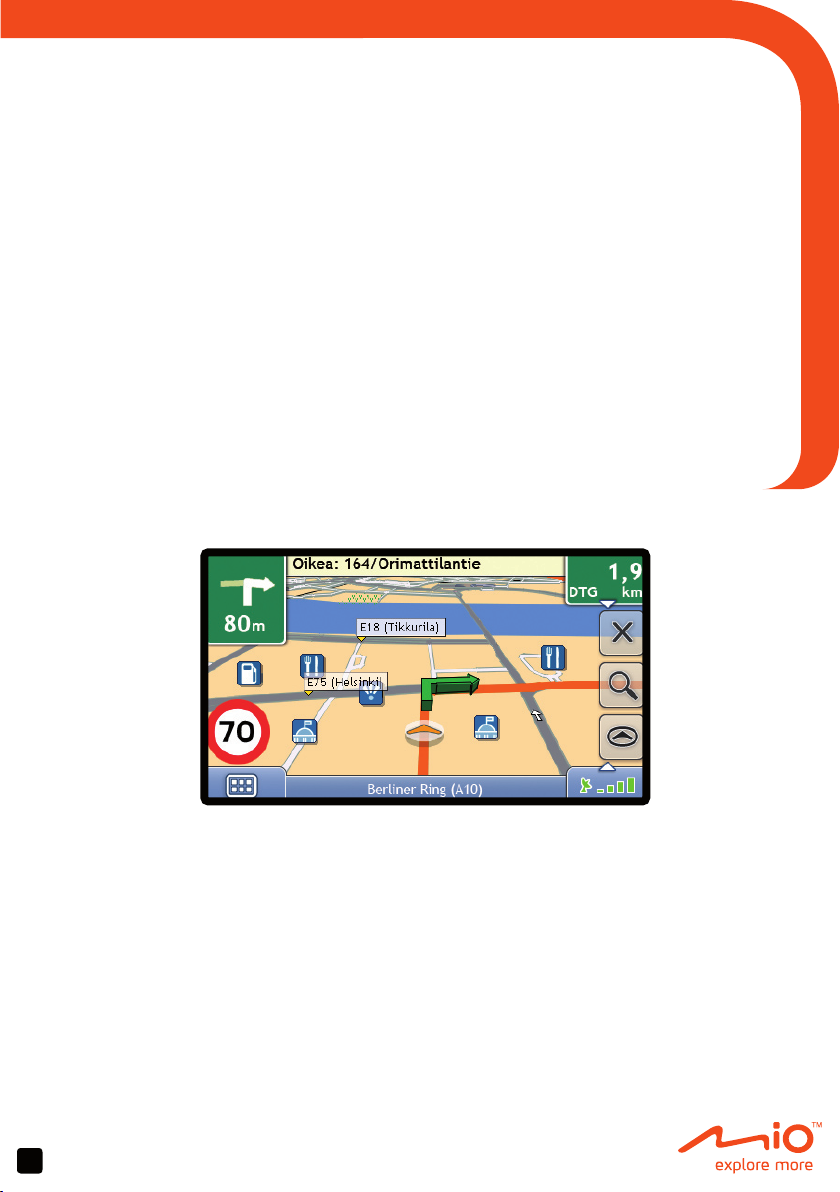
200-Series, 300-Series
Käyttöpas
fi Suomi
Page 2
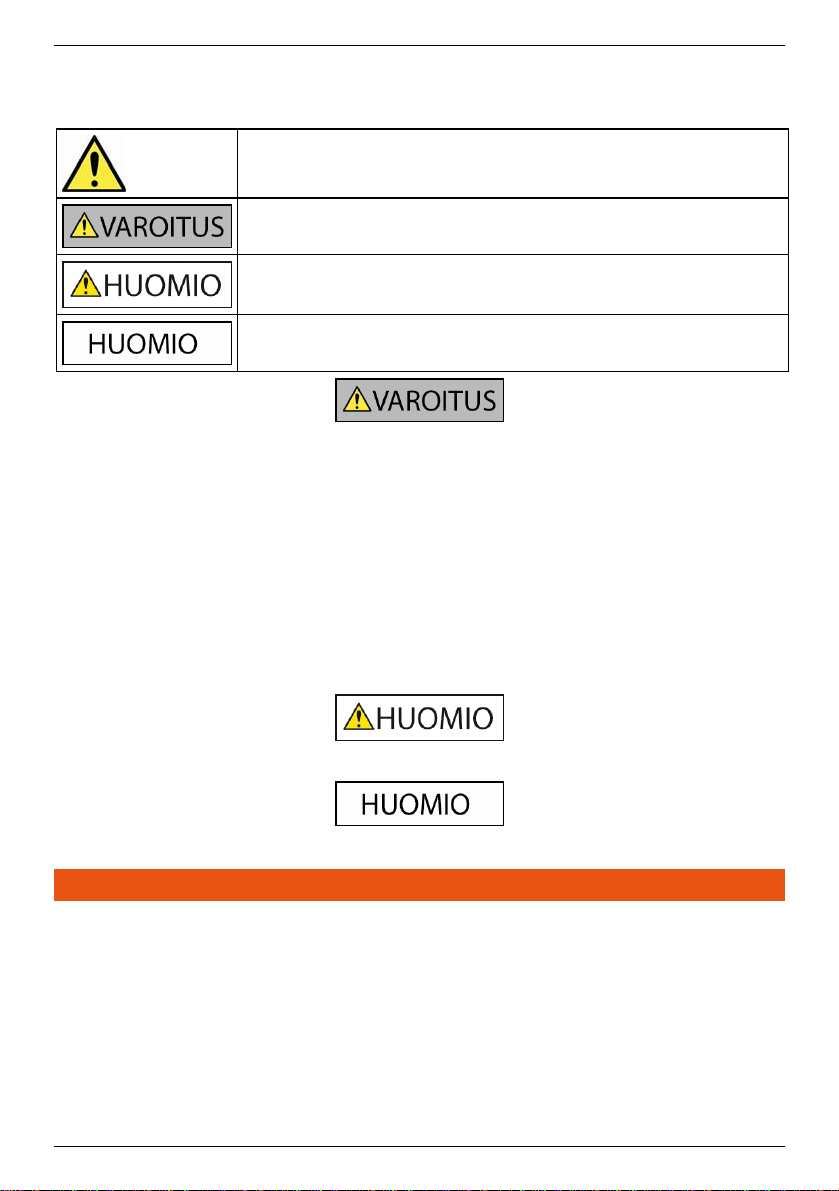
Mio Moov 200-Series, 300-Series | Sisältö
Tärkeää tietoa turvallisuudesta
LUE HUOLELLA ENNEN TUOTTEEN ASENTAMISTA AJONEUVOON
Tämä on turvallisuusvaroituksen symboli. Sitä käytetään varoittamaan henkilövahinkojen vaarasta.
Noudata kaikkia tällä symbolilla merkittyjä turvallisuusohjeita mahdollisten vammojen ja kuoleman
vaaran välttämiseksi.
VAROITUS osoittaa mahdollisen vaaratilanteen, joka väärin toimittaessa voi johtaa kuolemaan tai
vakaviin vammoihin.
HUOMIO osoittaa mahdollisen vaaratilanteen, joka väärin toimittaessa voi johtaa vähäisiin tai
keskivaikeisiin vammoihin.
HUOMIO ilman varoitussymbolia osoittaa mahdollisen vaaratilanteen, joka väärin toimittaessa voi
johtaa omaisuusvahinkoihin.
Alkuperäisten varusteiden poistaminen, lisävarusteiden asentaminen tai ajoneuvon muutteleminen voi vaikuttaa sen turvallisuuteen
taikäytön laillisuuteen joissakin oikeuspaikoissa.
Noudata kaikkea tuotteen ohjeistusta ja kaikkia ohjeita ajoneuvon omistajan käsikirjassa koskien lisävarusteita tai muunnoksia.
Selvitä maasi tai osavaltiosi lainsäädäntö koskien ajoneuvon käyttöä lisävarustein tai muutoksin.
On käyttäjän vastuulla varmistaa, että Mio-tuote sijoitetaan, kiinnitetään ja käytetään tavalla, joka ei aiheuta onnettomuuksia,
loukkaantumisia tai omaisuusvahinkoja. Noudata aina turvallisia ajotapoja.
Älä asenna Mio-tuotetta tai kiinnitä antennia tavalla, joka häiritsee ajoneuvon turvallista käyttöä, turvatyynyjen avautumista tai
muitaturvalaitteita. Älä käytä Mio-tuotetta ajaessasi.
Ennen Mio-tuotteen käyttöä ensimmäistä kertaa tutustu laitteeseen ja sen toimintoihin. Pääteillä ajettaessa Mio-tuotteen laskema
etäisyys liittymään voi olla pidempi kuin tiekylteissä mainittu etäisyys.
Tiekyltit näyttävätetäisyyden liittymän alkuun, kun taas Mio-tuotteesi näyttää etäisyyden seuraavaan risteykseen, eli poistumisrampin tai
liittymätienpäähän. Valmistautuessasi poistumaan tieltä seuraa aina tiekylttien etäisyystietoja.
Tiedot turva- tai nopeusvalvontakameroiden sijainneista saattavat olla lailla säädeltyjä käyttömaassa. Vastuu tietojen käytön
laillisuudentarkastamisesta omassa maassasi tai tietojen käyttömaassa on sinulla
Älä käytä Mio-tuotetta sen ollessa kuuma. Anna tuotteen jäähtyä poissa suorasta auringonvalosta.
Älä saata Mio-tuotetta suoralle auringonvalolle alttiiksi valvomattomassa ajoneuvossa pitkiä aikoja. Ylikuumeneminen voi vaurioittaa
yksikköä.
Varkausriskin vähentämiseksi, älä jätä Mio-tuotetta, kiinnitystelinetta tai mitään johtoja suoraan näkösälle
valvomattomaan ajoneuvoon.
2
Page 3
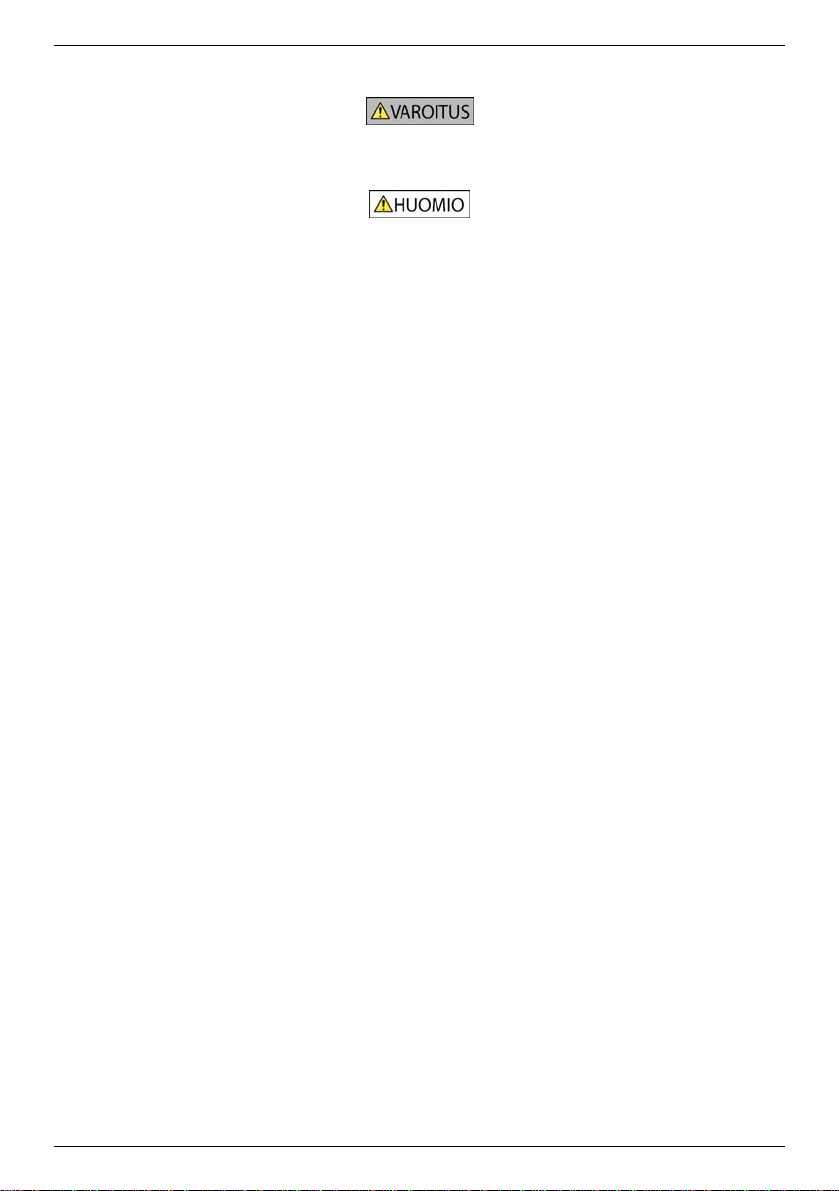
Sisäistä akkua koskevia turvallisuustietoja
Mio Moov 200-Series, 300-Series | Sisältö
Mio-laitteessa on sisäinen litiumionipolymeeriakku, jota ei voi vaihtaa. Akku voi väärin käsiteltäessä haljeta tai räjähtää, jolloin siitä voi
vapautua vaarallisia kemikaaleja. Älä pura, murskaa tai lävistä akkua tulipalo- ja palovammavaaran vuoksi.
Kierrätä tai hävitä akku turvallisesti paikallisia lakeja ja säännöksiä noudattaen. Älä hävitä akkua polttamalla tai veteen upottamalla.
Käytä Mio-laitteen sisäisen akun lataamiseen vain oikeaa, Mioin toimittamaa verkkovirtasovitinta (lisävaruste) tai ajoneuvolaturia.
Käytä Mio-laitteessa vain Mio-laitteen sisäistä akkua.
Mio-akku ei lataudu, jos ympäristön lämpötila on alle 0 ºC (32 ºF) tai yli 45 ºC (113 ºF).
Varoitus Yhdysvalloissa autoileville
Tiettyjen osavaltioiden, kuten Arizonan, Kalifornian ja Minnesotan, laki kieltää esineiden kiinnittämisen tuulilasiin ajon aikana. Tarkista
osavaltiosi voimassa oleva lainsäädäntö ja noudata sitä. Tuotteen mukana toimitetaan vaihtoehtoinen kiinnitysmenetelmä ja
vaihtoehtoisia kiinnitystarvikkeita on saatavilla myös kaupoista. Mio ei ole vastuussa sakoista, rangaistuksista eikä vahingoista, jotka
johtuvat tämän varoituksen huomiotta jättämisestä.
Näiden varoitusten ja huomioiden noudattamatta jättäminen voi johtaa kuolemaan, vakavaan vammautumiseen tai
omaisuusvahinkoon. Mio pidättäytyy kaikesta korvausvastuusta koskien Mio-tuotteen asennuksesta tai käytöstä aiheutuvaa
tai sen edistämää kuolemaa, vammautumista tai omaisuusvahinkoa sekä myös lain rikkomista.
3
Page 4
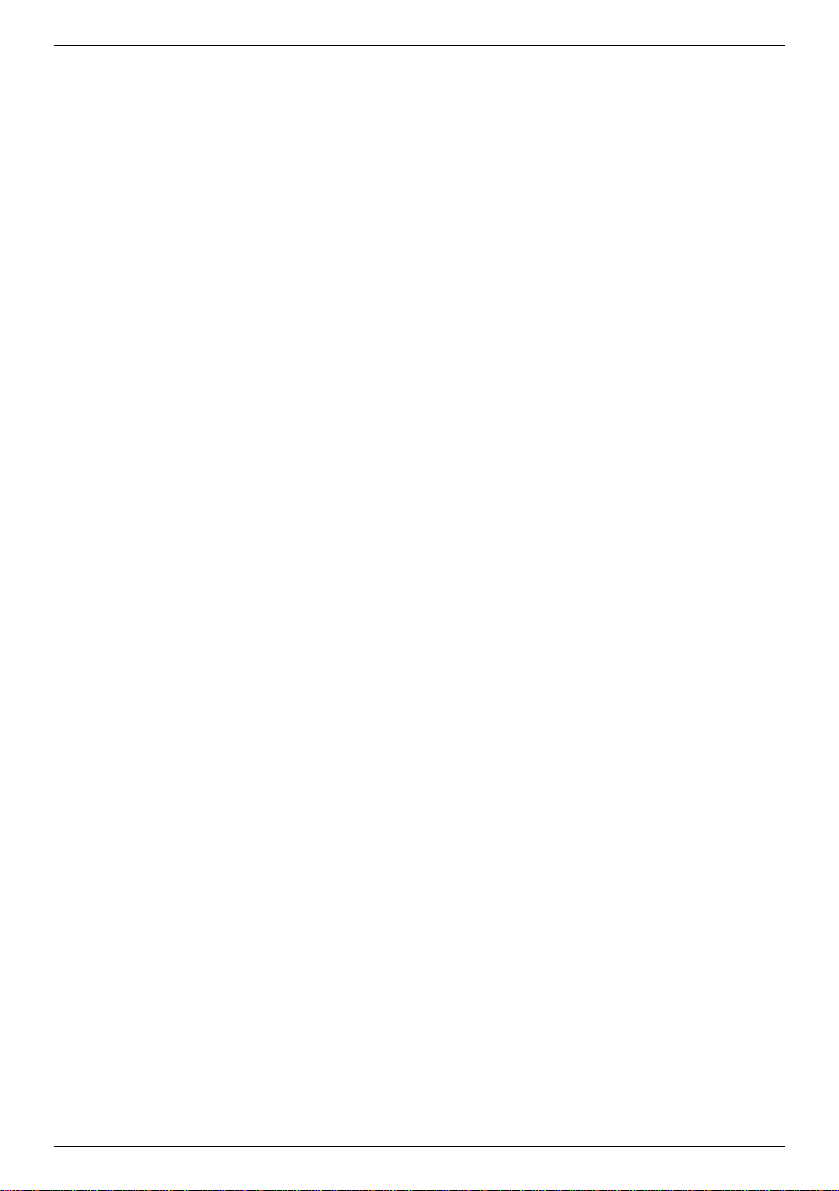
Mio Moov 200-Series, 300-Series | Sisältö
Mion huolto
Mion hyvä huolenpito varmistaa ongelmattoman käytön ja vähentää Mion vahingoittumisen vaaraa.
Älä altista laitetta liialliselle kosteudelle tai äärimmäisille lämpötiloille.
Vältä altistamasta laitetta suoralle auringonvalolle tai voimakkaalle ultraviolettivalolle pitkäksi aikaa.
Älä aseta Mion päälle mitään äläkä pudota esineitä sen päälle.
Älä pudota laitetta tai altista sitä koville tärähdyksille.
Älä altista laitetta äkillisille ja suurille lämpötilan vaihteluille. Tämä voi aiheuttaa kosteuden tiivistymistä laitteen
sisällä, mikä voi vahingoittaa laitetta. Jos kosteutta tiivistyy, anna Mion kuivua kokonaan ennen käyttöä.
Ruutu naarmuuntuu helposti. Vältä koskemasta siihen terävillä esineillä. Erityisesti kannettavia LCD-näytöllisiä
laitteita varten suunniteltua tarttumatonta yleistä näytönsuojaa voi käyttää suojelemaan näyttöä pieniltä
naarmuilta.
Älä koskaan puhdista laitetta virran ollessa päällä. Käytä pehmeää, nukatonta, vedellä kostutettua liinaa ruudun
ja Mion ulkokuoren pyyhkimiseen.
Älä käytä paperipyyhkeitä ruudun pyyhkimiseen.
Älä koskaan yritä purkaa, korjata tai mukauttaa laitetta. Purkaminen, mukauttaminen tai korjausyritykset voivat
vahingoittaa laitetta ja jopa aiheuttaa loukkaantumisen tai omaisuusvahinkoa ja aiheuttaa takuun raukeamisen.
Älä varastoi tai kuljeta palavia nesteitä, kaasuja tai räjähtäviä aineita samassa paikassa kuin Mio-laitetta, sen
osia tai lisävarusteita.
4
Page 5
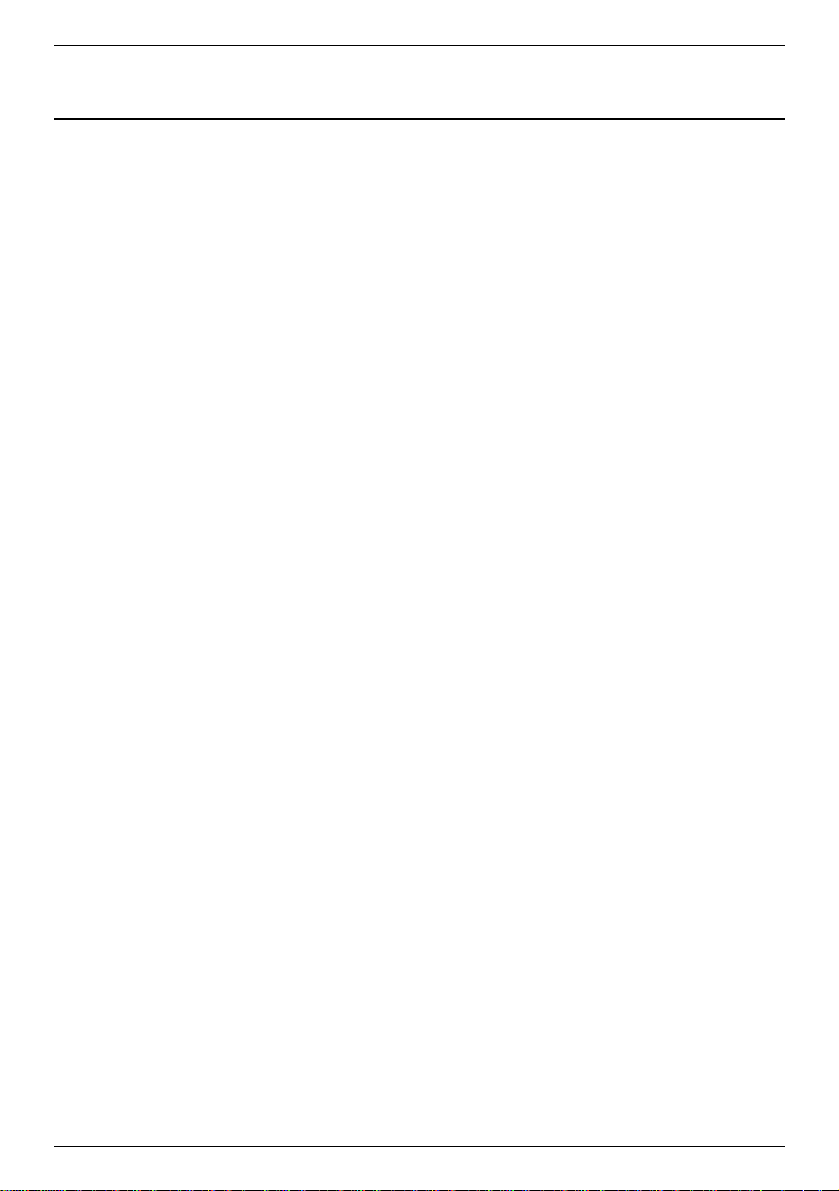
Mio Moov 200-Series, 300-Series | Sisältö
Sisältö
Tärkeää tietoa turvallisuudesta..............................................................................................................2
Mion huolto.......................................................................................................................................4
Tervetuloa..............................................................................................................................................8
Mion käyttö ajoneuvossa........................................................................................................................9
Moov 200-Series kiinnittäminen ajoneuvoon.....................................................................................9
Moov 300-Series kiinnittäminen ajoneuvoon...................................................................................10
TMC-antennin liittäminen................................................................................................................11
Mion esittely.........................................................................................................................................12
Moov 200–Series............................................................................................................................12
Moov 300-Series.............................................................................................................................13
Kytkeminen päälle ja pois...............................................................................................................14
Sammuttaminen ja laitteiston nollaus..............................................................................................14
Kuinka akun tilaa voidaan seurata?................................................................................................14
Akun lataaminen USB-kaapelilla.....................................................................................................15
Näytöllä navigointi...........................................................................................................................16
Kuinka äänenvoimakkuus säädetään?............................................................................................16
Käytön aloittaminen .............................................................................................................................17
Kuinka Mio kytketään päälle ensimmäisen kerran?.........................................................................17
Mitkä ovat laitteen perusnäytöt?...........................................................................................................20
Kuinka GPS:n avulla navigoidaan?......................................................................................................21
Kuinka navigoidaan pisteestä A pisteeseen B?....................................................................................22
Mitä tapahtuu, jos ajetaan risteyksen ohi? ......................................................................................22
Kuinka osoite etsitään?...................................................................................................................23
Tapausesimerkki: Kuinka osoite etsitään?..................................................................................23
Näppäimistö-näytön käyttäminen................................................................................................25
Kohdehaku-näytön käyttäminen.................................................................................................25
Kuinka usean kohteen matka luodaan?..........................................................................................27
Tapausesimerkki: Kuinka useaan osoitteeseen navigoidaan?....................................................27
Kuinka reittipiste ohitetaan matkan aikana?................................................................................31
Kuinka kiinnostava kohde (POI) etsitään?.......................................................................................32
Tapausesimerkki: Kuinka POI-osoite etsitään?...........................................................................32
Kuinka kohde tallennetaan suosikiksi tai kodiksi? ................................................................................35
Kuinka kohde tallennetaan suosikiksi tai kodiksi? ...........................................................................35
Kuinka suosikkiin navigoidaan?......................................................................................................36
Kuinka kotiin navigoidaan?.............................................................................................................36
Kuinka suosikin nimi muutetaan?....................................................................................................37
Kuinka suosikki poistetaan?............................................................................................................38
Kuinka edelliseen sijaintiin navigoidaan?.............................................................................................39
Kuinka reittiä katsellaan?.....................................................................................................................40
Kolmiulotteinen karttanäyttö............................................................................................................40
Kaksiulotteinen karttanäyttö............................................................................................................42
Liikennekatsaus-näyttö...................................................................................................................44
Yleiskuva reitistä -näyttö.................................................................................................................46
Käännös käännökseltä -näyttö........................................................................................................48
Kuinka karttavalikkoa käytetään?....................................................................................................50
Kuinka alue vältetään?....................................................................................................................51
Kuinka reittiä esikatsellaan?.................................................................................................................52
Kuinka reitin tilastotietoja katsellaan?..................................................................................................53
Kuinka nykyisen reitin tilastotiedot saadaan näkyviin?....................................................................53
Kuinka tähänastisten matkojen tilastotiedot saadaan näkyviin?......................................................54
Kuinka matkalokeja katsellaan?......................................................................................................55
Kuinka NavPix-toimintoa käytetään?....................................................................................................56
5
Page 6
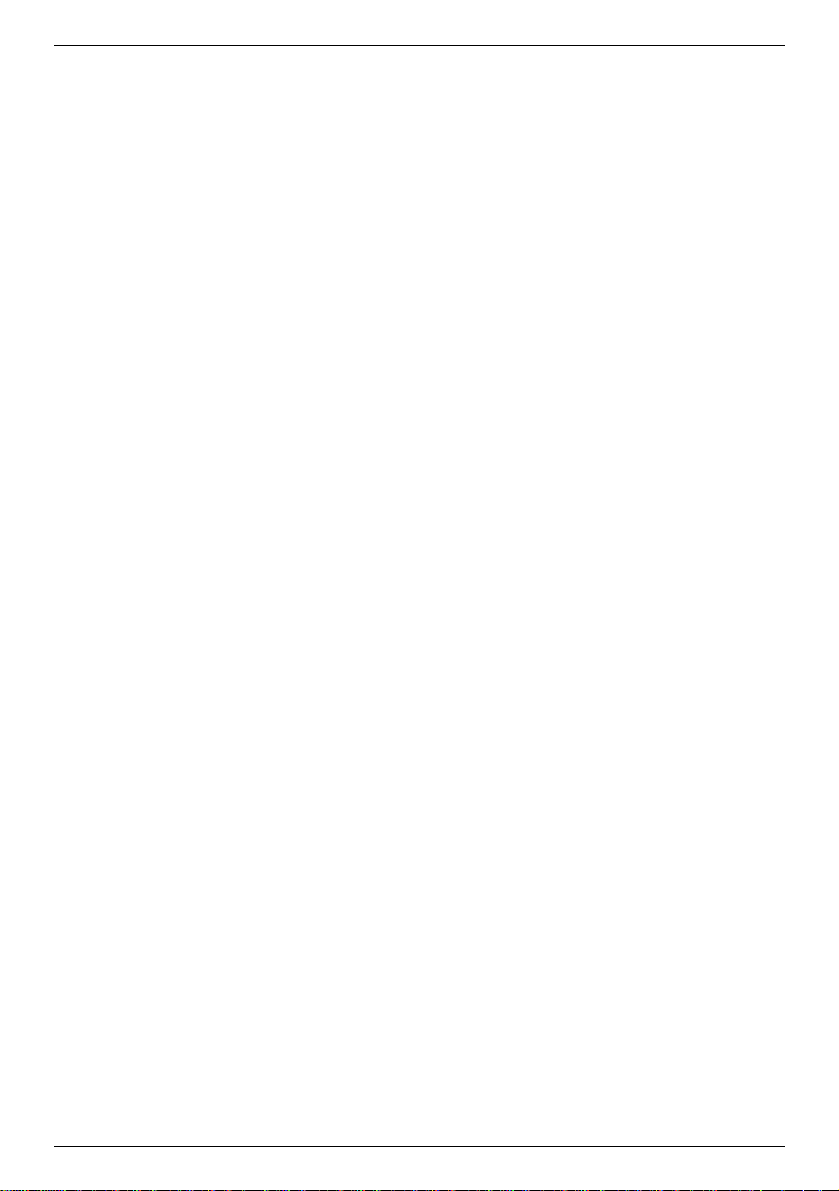
Mio Moov 200-Series, 300-Series | Sisältö
Kuinka NavPix-kuvia hallitaan?.......................................................................................................56
Albumin hallinta..........................................................................................................................56
NavPix-kuvien hallinta................................................................................................................58
Kuinka NavPix-kuvaan navigoidaan?..............................................................................................60
Kuinka NavPix-kuva tallennetaan suosikkiin? .................................................................................61
Kuinka NavPix-kuva tallennetaan POI-kohteeseen?.......................................................................62
Mikä Mio Connect (Local Search) on?.................................................................................................63
Miten liitän Mio-laitteeni Bluetoothin avulla matkapuhelimen laitepariksi?.......................................63
Kuinka POI-kohde etsitään Mio Connect -toiminnon avulla?...........................................................64
Kuinka handsfree-puhelu soitetaan?....................................................................................................66
Miten liitän Mio-laitteeni Bluetoothin avulla matkapuhelimen laitepariksi?.......................................66
Miten liitän Mio-laitteeni Bluetooth-kuulokemikrofonin laitepariksi?.............................................66
Miten soitan puhelun Soita-näytöstä?.............................................................................................67
Kuinka puhelu vastaanotetaan?......................................................................................................68
Kuinka yhteystieto lisätään Mio-laitteeseen?...................................................................................68
Miten soitan yhteystiedoissa olevaan numeroon?...........................................................................68
Kuinka näen puheluhistorian?.........................................................................................................69
Liikenne...............................................................................................................................................70
Kuinka Mio-laite vastaanottaa liikennetiedot? .................................................................................70
Kuinka liikennetapahtumista saadaan tieto? ...................................................................................71
Kuinka kaikkia reitillä sijaitsevia tapahtumia katsellaan?.................................................................72
Kuinka liikennetapahtuman tietoja katsellaan?................................................................................73
Mistä tietää, suositellaanko kiertotietä?...........................................................................................74
Liikenneviestit.............................................................................................................................75
Mitä asetuksia voidaan mukauttaa?.....................................................................................................76
Reittivalinnat...................................................................................................................................77
Reitin laskenta 1/4......................................................................................................................77
Tietyypit 2/4................................................................................................................................78
Kuljettajan hälytykset 3/4............................................................................................................79
Tietojen tallennus 4/4..................................................................................................................80
Karttanäyttö....................................................................................................................................81
Karttanäyttö 1/3..........................................................................................................................81
Karttanäyttö 2/3..........................................................................................................................82
Valitse kartta 3/3.........................................................................................................................83
Ota POI käattöön ............................................................................................................................84
Ääni ................................................................................................................................................85
Näyttö............................................................................................................................................. 86
POI-hälytykset ................................................................................................................................87
GPS................................................................................................................................................88
GPS:n tila 1/2.............................................................................................................................88
Aseta GPS:n tila 2/2...................................................................................................................89
Kieli.................................................................................................................................................90
Liikenne..........................................................................................................................................91
Liikennejärjestelmän tila.............................................................................................................91
Liikenneilmoitukset.....................................................................................................................92
Tapahtumien lajittelujärjestys......................................................................................................93
Virta................................................................................................................................................94
Näppäimistö....................................................................................................................................95
Kuinka ennakoiva tekstinsyöttö (abc, def...) toimii?.....................................................................95
Yksiköt............................................................................................................................................96
Yksiköt 1/2..................................................................................................................................96
Yksiköt 2/2..................................................................................................................................97
Käynnistys......................................................................................................................................98
Tallennetut tiedot............................................................................................................................99
Bluetooth-asetukset......................................................................................................................100
Opastus........................................................................................................................................101
Tietoja...........................................................................................................................................102
Esittely..........................................................................................................................................102
Mikä on MioMore Desktop?...............................................................................................................103
Toimiiko MioMore Desktop käyttämässäni tietokoneessa?.......................................................103
Kuinka kartta asennetaan ensimmäisellä kerralla?...................................................................103
Kuinka MioMore Desktop asennetaan tietokoneeseen?................................................................104
MioMore Desktopin ominaisuudet.................................................................................................105
6
Page 7

Kuinka MioMore Desktop pidetään ajan tasalla?...........................................................................106
Mio Moov 200-Series, 300-Series | Sisältö
Mio Connect..................................................................................................................................107
Kuinka POI-kohde etsitään Mio Connect -toiminnon avulla?.....................................................107
Kuinka asennan POI-kohteita tietokoneestani Mio-laitteeseeni?...............................................108
Kuinka POI-kohteita poistetaan Mio-laitteesta? ........................................................................108
Omat kartat...................................................................................................................................109
Kuinka Mio-laitteeseen asennetaan karttoja?........................................................................... 110
Kuinka kartta asennetaan DVD-levyltä?...................................................................................110
Kuinka Mio-laitteesta poistetaan karttoja? ................................................................................112
Kuinka tietää, mihin karttaan jokin kaupunki kuuluu?................................................................112
Omat kartat -asetukset.............................................................................................................112
Mikä on päätieverkoston kartta?...............................................................................................113
Photo Album.................................................................................................................................114
Työkalupalkki............................................................................................................................115
Kuinka Photo Albumista siirretään kuvia Mio-laitteeseen?........................................................116
Kuinka kuvia ja albumeita katsellaan ja muokataan tietokoneella?...........................................116
Mitä muuta kuville ja albumeille voi tehdä tietokoneella?..........................................................117
Photo Albumin asetukset..........................................................................................................118
Kuvien haku..................................................................................................................................119
Kuinka NavPix-kuvia ladataan Internetistä?...........................................................................119
Kuinka NavPix-kuva tuodaan Photo Albumiin?......................................................................119
Ajopäiväkirja .................................................................................................................................120
Kuinka matkatiedot tuodaan?...................................................................................................120
Kuinka ajopäiväkirja viedään?..................................................................................................121
Kuinka matkalokit poistetaan Mio-laitteesta?............................................................................121
Ajopäiväkirjan asetukset...........................................................................................................121
Omat tilaukset............................................................................................................................... 122
Kuinka nopeusvalvontakameroiden tiedot asennetaan?...........................................................122
Kuinka tiedän, minkä maiden nopeusvalvontakameratiedot ovat saatavissa?..........................122
Kuinka Mio-laitteen nopeusvalvontakameratiedot päivitetään?.................................................123
Mukautetut POI-kohteet................................................................................................................124
Kuinka mukautettu POI-kohde asennetaan?.............................................................................124
Kuinka mukautetun POI-luokan tiedosto poistetaan Mio-laitteesta?..........................................125
Äänen siirto...................................................................................................................................126
Kuinka äänitiedosto asennetaan?.............................................................................................126
Kuinka äänitiedosto poistetaan?...............................................................................................126
Kuinka Mio varmuuskopioidaan?..................................................................................................127
Kuinka Mio varmuuskopioidaan?..............................................................................................127
Kuinka varmuuskopio palautetaan Mio-laitteeseen?.................................................................127
Kuinka varmuuskopio poistetaan?............................................................................................127
Lisätietoja...........................................................................................................................................128
Muistikortin asettaminen...............................................................................................................128
Vianmääritys.................................................................................................................................128
POI-luokat.....................................................................................................................................129
Liikenneviestien tapahtumat..........................................................................................................131
Lisätietoja...........................................................................................................................................134
7
Page 8
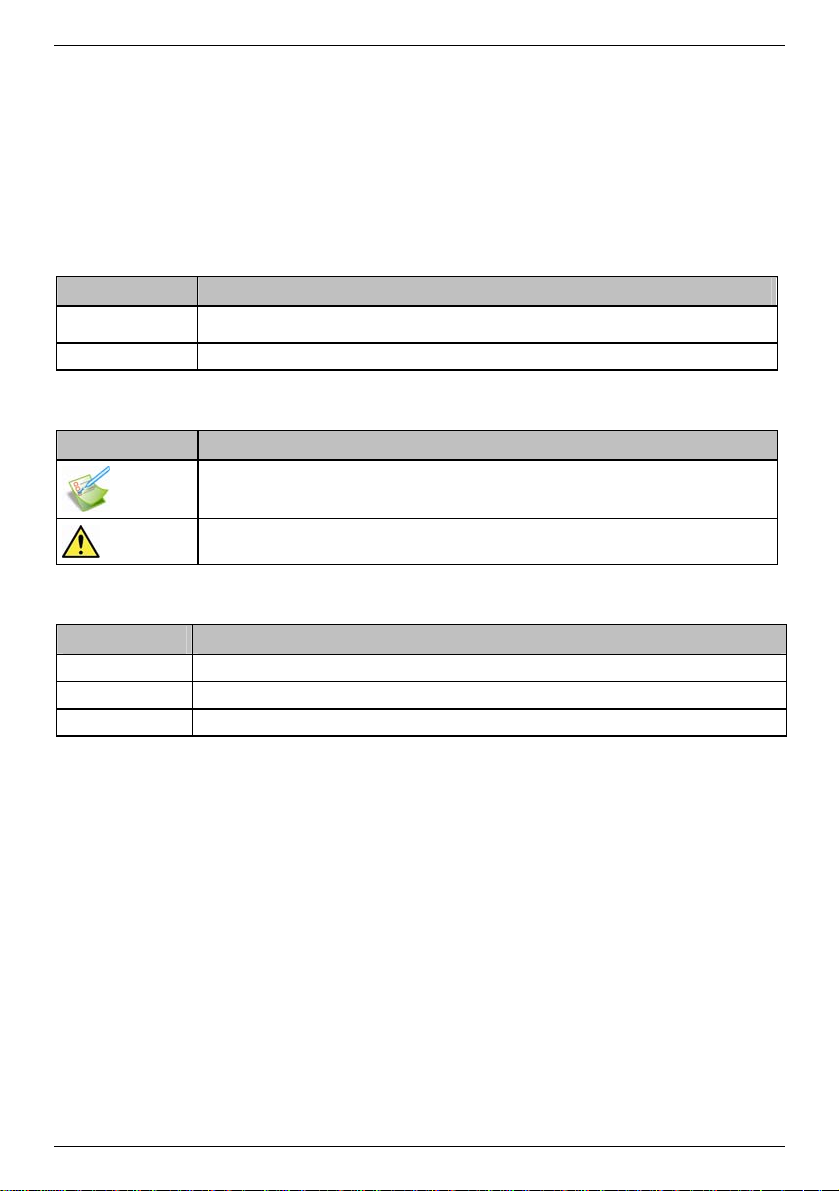
Mio Moov 200-Series, 300-Series | Tervetuloa
Tervetuloa
Kiitos, että valitsit Mioin. Tässä käyttöoppaassa neuvotaan Mio-laitteen käyttööotto sekä eri toimintojen käyttö. Lue
käyttöopas huolella ennen Mio-laitteen ensimmäistä käyttökertaa. Säilytä käyttöopasta niin, että se on helposti
käsillä, kun tarvitset apua laitteen käytössä.
Tärkeää tietoa käyttöoppaasta
On tärkeää, että ymmärrät tässä oppaassa käytetyt termit ja typografiset käytännöt.
Muotoilu
Seuraavilla muotoiluilla osoitetaan tekstissä tietyntyyppinen tieto:
Muotoilu Tiedon tyyppi
Lihavointi Mio-laitteen osa tai näytön elementti, kuten painike, otsikko, kentän nimi tai valittavissa oleva vaihtoehto.
Kursiivi
Osoittaa näytön nimen.
Symbolit
Følgende ikoner bruges i denne vejledning:
Symbolit Kuvaus
Tapausesimerkki
Varoitus
Termit
Tässä oppaassa käytetään seuraavia termejä kuvaamaan käyttäjän toimia:
Termi Kuvaus
Napauta Paina kosketusnäytössä näkyvää kohdetta ja vapauta se.
Pidä painettuna Paina kosketusnäytössä näkyvää kohdetta 2-3 sekunnin ajan.
Valitse Napauta luettelon kohtaa tai valikon komentoa.
8
Page 9
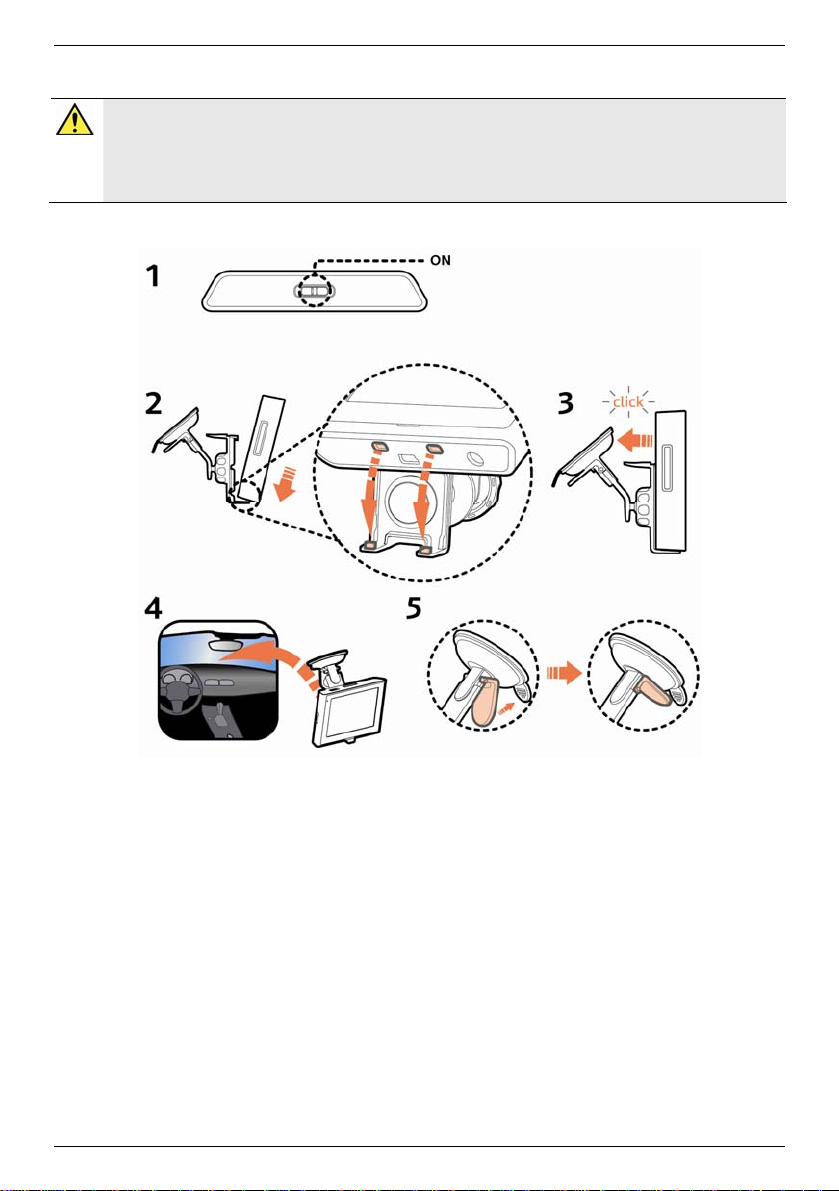
Mio Moov 200-Series, 300-Series | Mion käyttö ajoneuvossa
Mion käyttö ajoneuvossa
VAROITUS:
Valitse sopiva kohta Mion kiinnittämiseksi ajoneuvoon. Älä sijoita Mioa paikkaan, jossa se on kuljettajan näkökentän
esteenä.
Jos auton tuulilasissa on heijastava päällyste, se voi vaikuttaa GPS-vastaanottoon. Siinä tapauksessa kiinnitä Mio
kohtaan, josta se signaalin, esim. sivuikkunasta.
Voit suojata Mio-laitetta äkillisiltä virtapiikeiltä kytkemällä autolaturin vasta, kun auton moottori on käynnistetty.
Moov 200-Series kiinnittäminen ajoneuvoon
9
Page 10
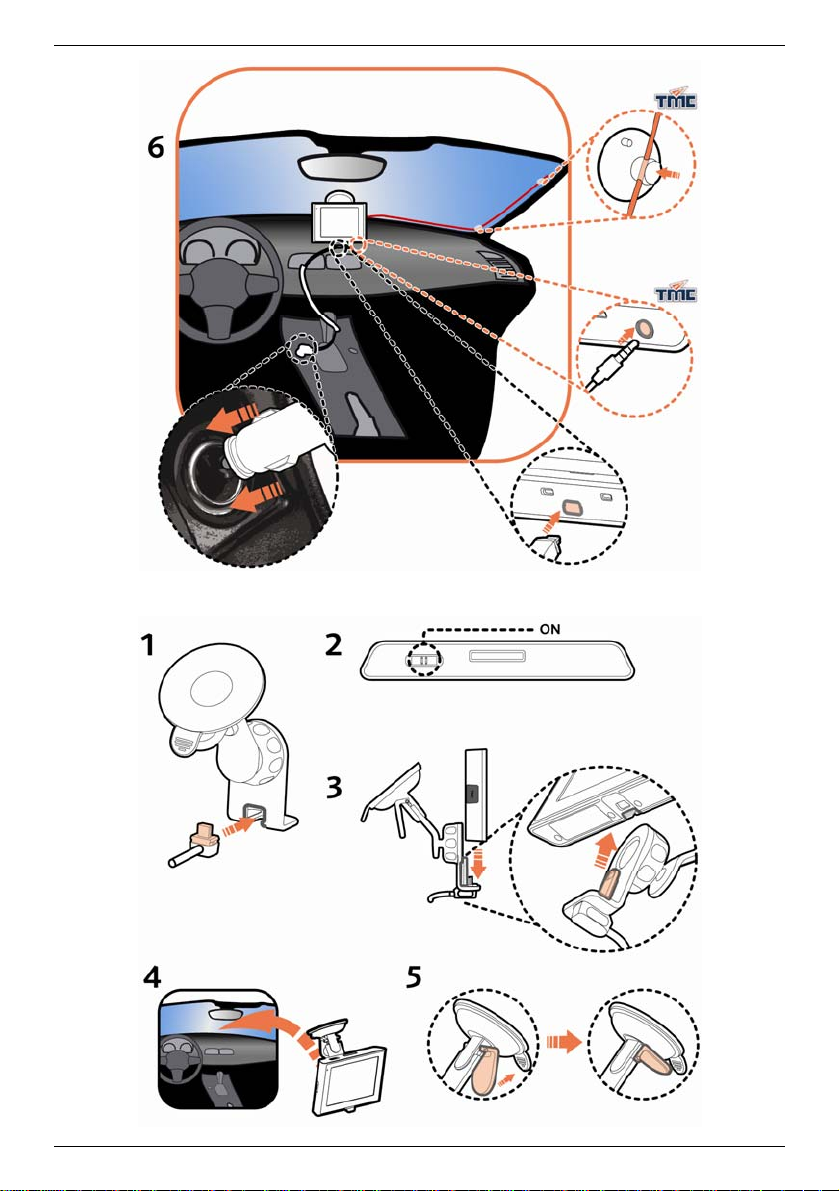
Mio Moov 200-Series, 300-Series | Mion käyttö ajoneuvossa
Moov 300-Series kiinnittäminen ajoneuvoon
10
Page 11
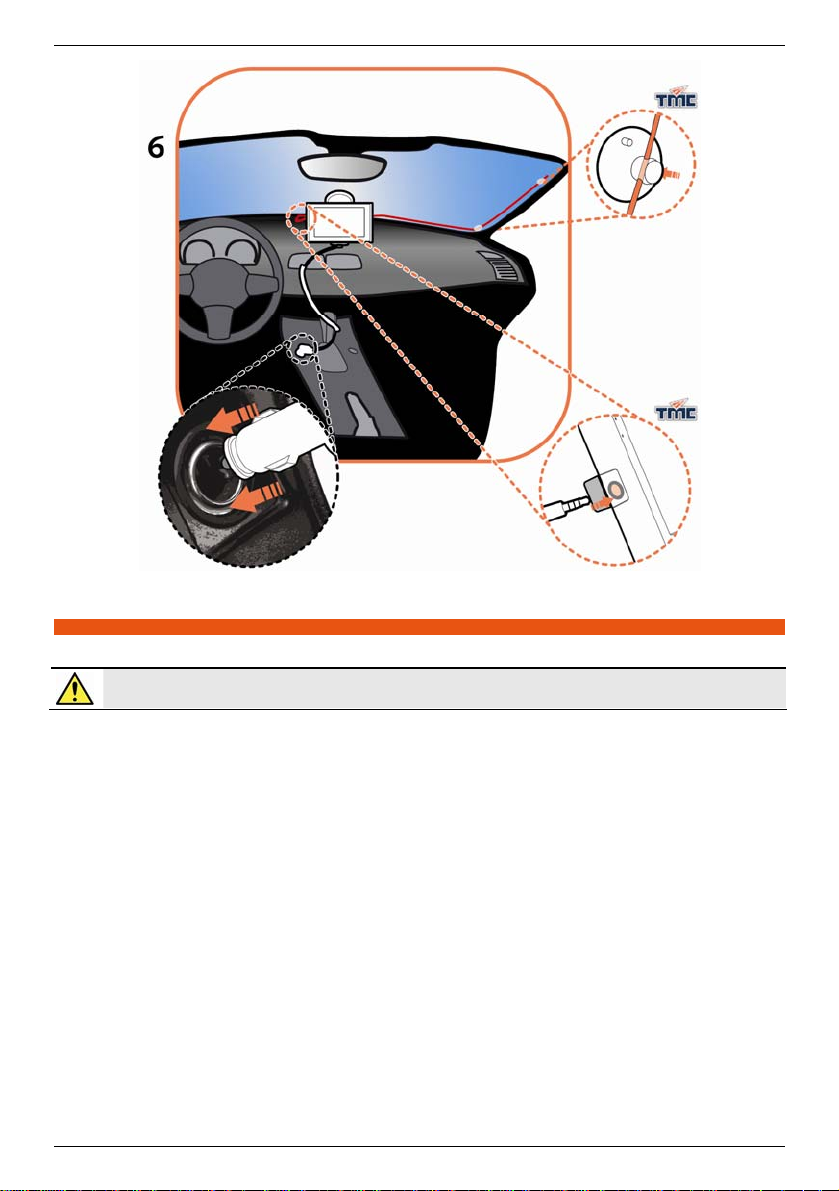
Mio Moov 200-Series, 300-Series | Mion käyttö ajoneuvossa
TMC-antennin liittäminen
Ei kaikissa malleissa
Jos Miossasi on TMC-liitin, liitä antenni Mioon voidaksesi vastaanottaa reaaliaikaisia liikennetietoja.
VAROITUS: Pidä antenninjohto suhteellisen suorassa (ei sykeröllä tai mutkilla) parhaan vastanoton varmistamiseksi.
Navigointiohjelmisto seuraa TMC-tietoja. Kun tiedot on vastaanotettu, niitä voi tarkastella laitteella ja
liikennekuvakkeet näkyvät karttanäytössä. Tietyt ruuhkaisiksi raportoidut tiet näkyvät korostettuina. Voit välttää niiden
käyttämistä, jolloin valinnainen reitti lasketaan automaattisesti. Jos haluat lisätietoja, katso "Kuinka Mio-laite
vastaanottaa liikennetiedot?" sivulla 70.
11
Page 12
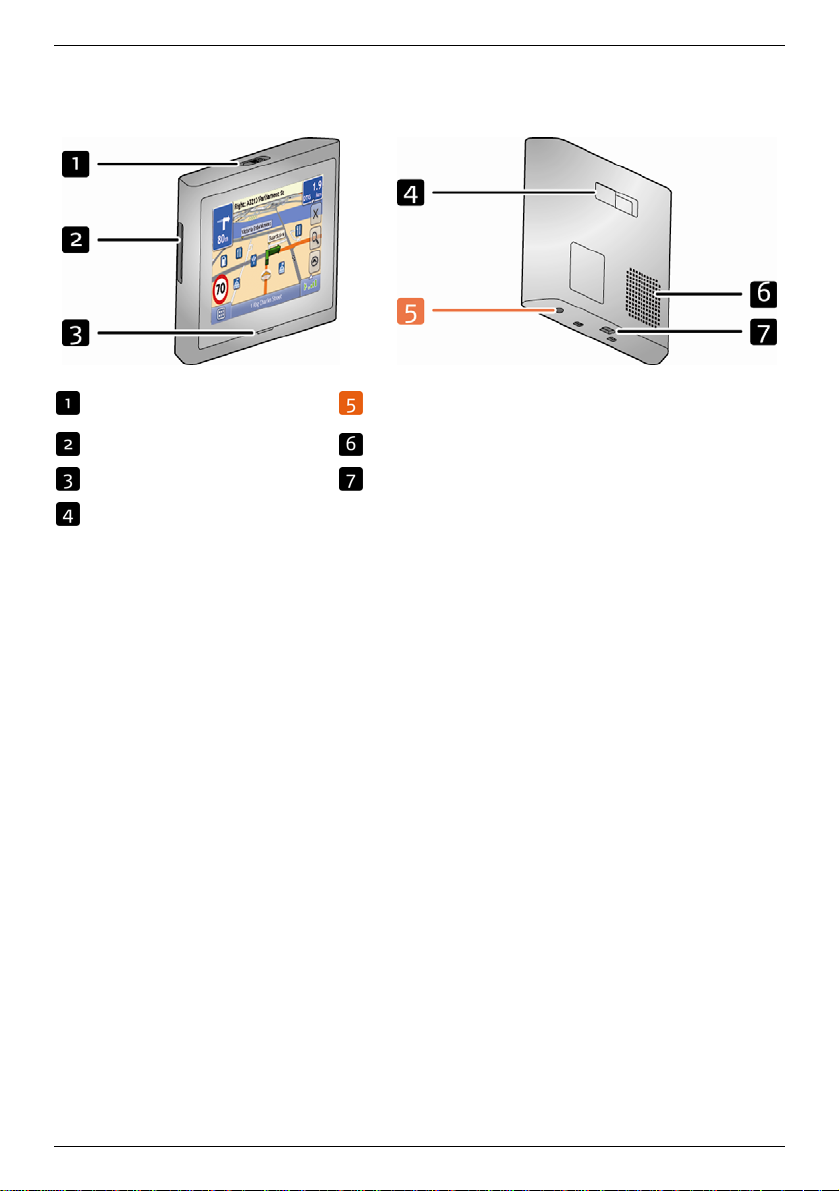
Mio Moov 200-Series, 300-Series | Mion esittely
Mion esittely
Moov 200–Series
Virta-painike
Muistikorttiaukko
Akun valomerkki
Pistokkeet telineelle
TMC (Traffic Message Channel) –liitäntä
Huomautus: Ei kaikissa malleissa.
Kaiutin
Liitin autolaturille, USB-johdolle ja kotilaturille
12
Page 13
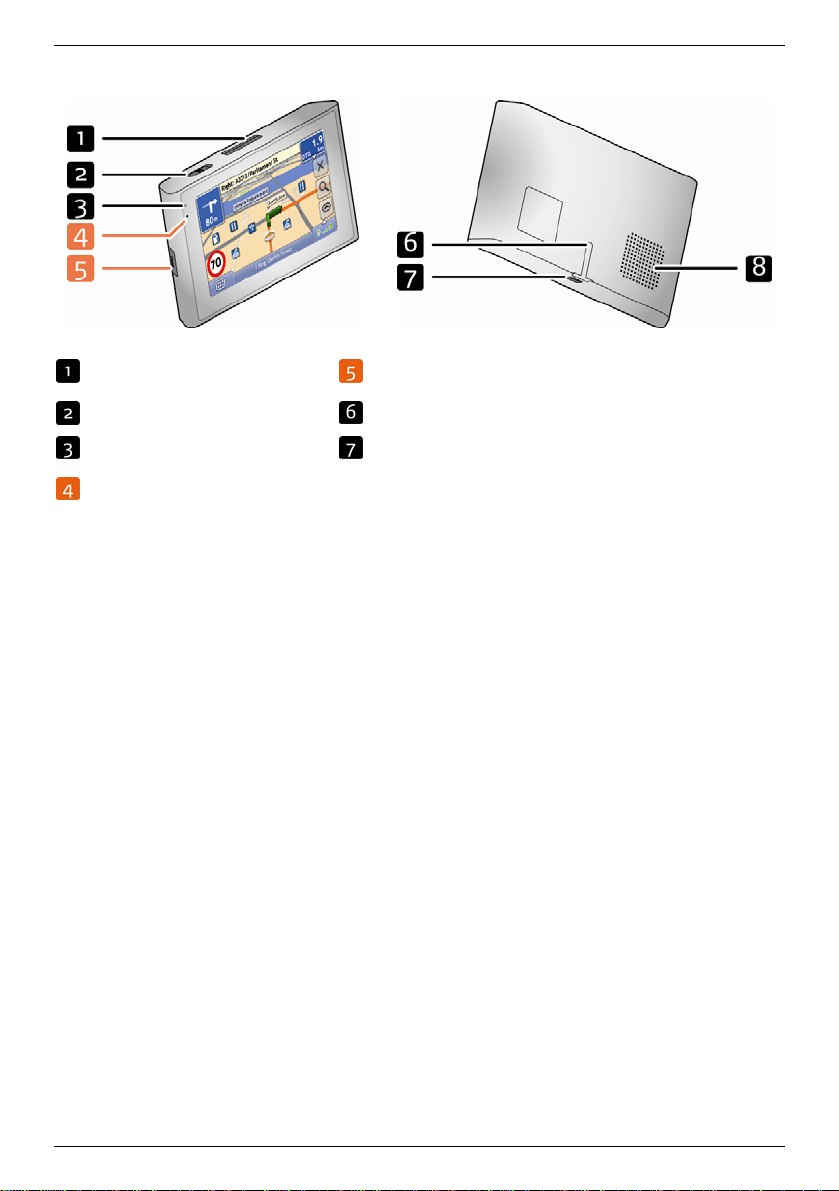
Moov 300-Series
Mio Moov 200-Series, 300-Series | Mion esittely
Muistikorttiaukko
Virta-painike
Akun valomerkki
Mikrofonille
Huomautus: Ei kaikissa malleissa.
TMC (Traffic Message Channel) –liitäntä
Huomautus: Ei kaikissa malleissa.
Pistokkeet telineelle
Liitin autolaturille, USB-johdolle ja kotilaturille
Kaiutin
13
Page 14
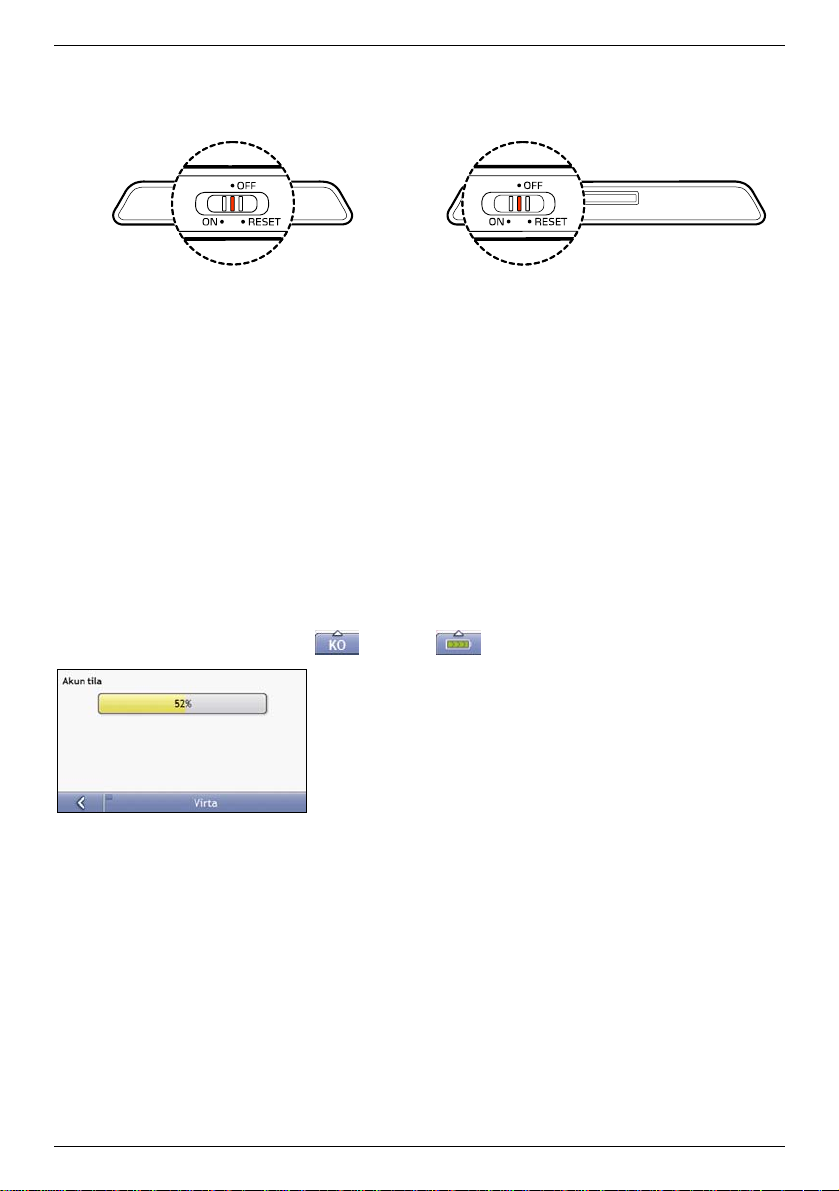
Mio Moov 200-Series, 300-Series | Mion esittely
Kytkeminen päälle ja pois
Voit sammuttaa Mion normaalikäytössä liu’uttamalla virtakytkimen OFF (Pois) -asentoon. Mio siirtyy lepotilaan. Kun
haluat sen jälleen käyttöön, liu’uta virtakytkin ON (Päälle) -asentoon. Mio jatkaa siitä, mihin viim eksi jäit.
Moov 200-Series Moov 300-Series
Sammuttaminen ja laitteiston nollaus
Voit joutua ajoittain nollaamaan (reste) Mion jos se lakkaa vastaamasta, vaikuttaa jääneen ”jumiin” tai ”lukkiutuneen”.
Voit nollata laitteiston sammuttamalla Mion ja sitten käynnistämällä sen uudelleen. Jos haluat nollata (reset) Mion,
liu’uta virtakytkin RESET (Nollaus) -asentoon. Käynnistä Mio uudelleen nollaamisen jälkeen, liu’uttamalla virtakytkin
On (Päälle) -asentoon.
Kuinka akun tilaa voidaan seurata?
Mio-laitteessa on sisäinen akku, josta riittää virtaa täyteen ladattuna noin 3 tunniksi.
Akun merkkivalo näyttää akun varaustason:
vihreä - akussa täysi varaus
oranssi - akkua ladataan.
Akun tilaa voidaan seurata Virta-näytöstä.
Huomautus: Akku ei ehkä ole täysin latautunut, kun käytät Mioa ensimmäistä kertaa.
Saat Virta-näytön näkyviin napauttamalla ja pitämällä painettuna hetken aikaa karttanäytössä.
Kuinka akku ladataan?
Akun tila -palkissa lukee Ulkoinen virtalähde, kun akkua ladataan. Kun akku on ladattu täyteen, Akun tila -palkissa
lukee 100 %.
Kun haluat ladata Mio-laitteen ajoneuvossa, liitä ajoneuvolaturi Mio-laitteen pohjassa olevaan
Liitä laturin toinen pää ajoneuvon virtapistokkeeseen.
Kun haluat ladata Mio-laitteen tietokonetta käyttäen, liitä USB-johdon suuri pää suoraan tietokoneen USB-
porttiin (ei USB-keskittimeen). Liitä johdon pieni pää Mio-laitteen pohjassa olevaan
lataaminen käynnistyy, varmista, että Mio on sammutettu.
Kun haluat ladata Mio-laitteen verkkovirtaa käyttäen, liitä verkkolaturin johto Mio-laitteen pohjassa olevaan
liittimeen. Liitä verkkolaturi pistorasiaan.
Huomautus: Verkkovirtalaturia ei toimiteta kaikkien mallien mukana, mutta se on saatavissa lisävarusteena.
-liitäntään. Jotta
-liitäntään.
-
14
Page 15
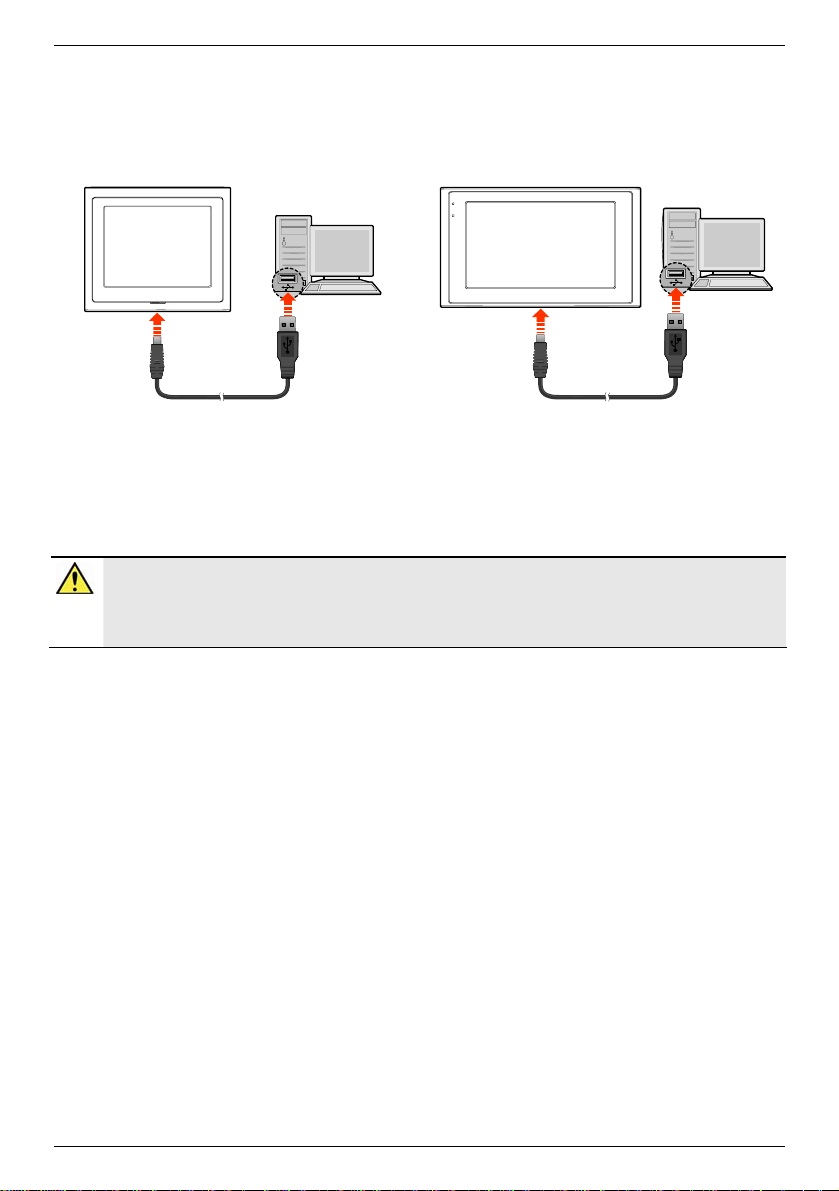
Mio Moov 200-Series, 300-Series | Mion esittely
Akun lataaminen USB-kaapelilla
Jos aiot ladata Mion tällä tavoin, sammuta Mio latausajan lyhentämiseksi.
1. Käynnistä tietokone.
2. Liitä USB-johdon mini-USB Mion pohjaan ja toinen pää tietokoneen USB-porttiin.
Moov 200-Series Moov 300-Series
3. Latauksen merkkivalo palaa oranssina, kun lataus on käynnissä. Kun akku on täynnä, merkkivalo muuttuu
vihreäksi.
Huomautus: Jos Mio on päällä ollessaan liitettynä tietokoneeseen, näyttöön tulee Mion käyttämisen estävä viesti.
Huomautus: Kun Mio on liitetty tietokoneeseen, se tunnist eta an ulkoisena massamuistilaitteen a. Älä poista mitää n Mioon esiasenn ettu a
tiedostoa. Tuntemattimoen tiedostojen poistaminen voi aiheuttaa ohjelmien tai ominaisuuksien virhetoimintoja.
VAROITUS: Litium-akun suorituskyvyn pitämiseksi optimaalisena:
Älä lataa akkua korkeassa lämpötilassa (esim. suorassa auringonvalossa).
Akun varausta ei ole pakko purkaa kokonaan ennen lataamista. Voit ladata akun ennen kuin varaus on purkautunut.
Jos et käytä tuotetta pitkään aikaan, lataa akku vähintään joka toinen viikko. Akun varauksen liiallinen purkautuminen
voi vaikuttaa latauskykyyn.
15
Page 16
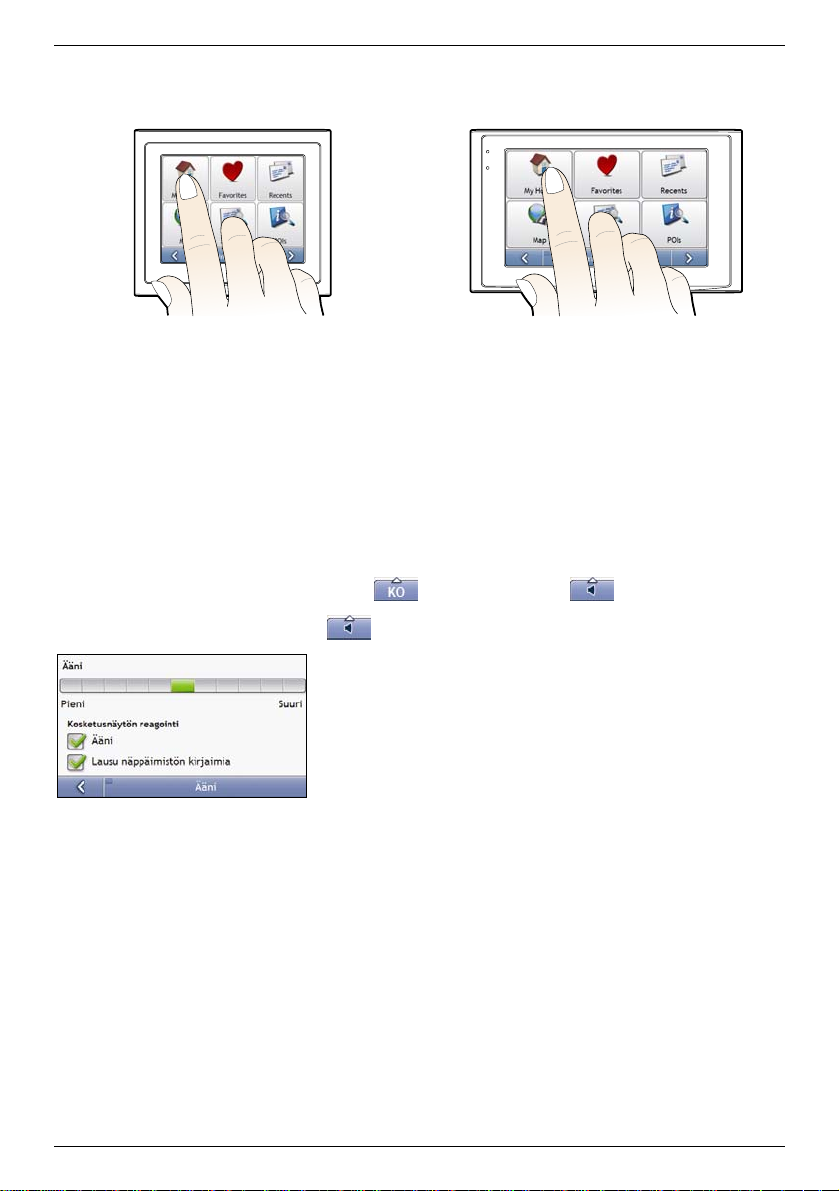
Mio Moov 200-Series, 300-Series | Mion esittely
Näytöllä navigointi
Mioa käytetään koskettamalla näyttöä sormenpäällä. Voit suorittaa seuraavat toiminnot:
Moov 200-Series Moov 300-Series
Näpäytä
Kosketa ruutua kerran sormenpäälläsi, jos haluat avata kohteita tai valita näyttöpainikkeita tai valintoja.
Vedä
Pidä sormenpäätä näytöllä ja vedä ylös/alas/vasemmalle/oikealle tai näytön poikki. (Toiminto ei ole tuettu
kaikissa sovelluksissa.)
Näpäytä ja pidä
Näpäytä ja pidä sormenpäätä paikoillaan, kunnes toiminto on valmis tai tulos tai valikko tulee näkyviin.
(Toiminto ei ole tuettu kaikissa sovelluksissa.)
Kuinka äänenvoimakkuus säädetään?
Mio-laitteesi äänenvoimakkuus voidaan säätää Äänenvoimakkuus-asetusnäytössä.
Voit mykistää karttanäyttöjen äänen napauttamalla
Voit säätää äänenvoimakkuutta painamalla
Katso lisätietoja Mio-laitteen äänenvoimakkuuden säätämisestä, katso "Ääni" sivulla 85.
ja pitämällä sen jälkeen painettuna hetken aikaa.
, kunnes ääniasetukset tulevat näkyviin.
16
Page 17
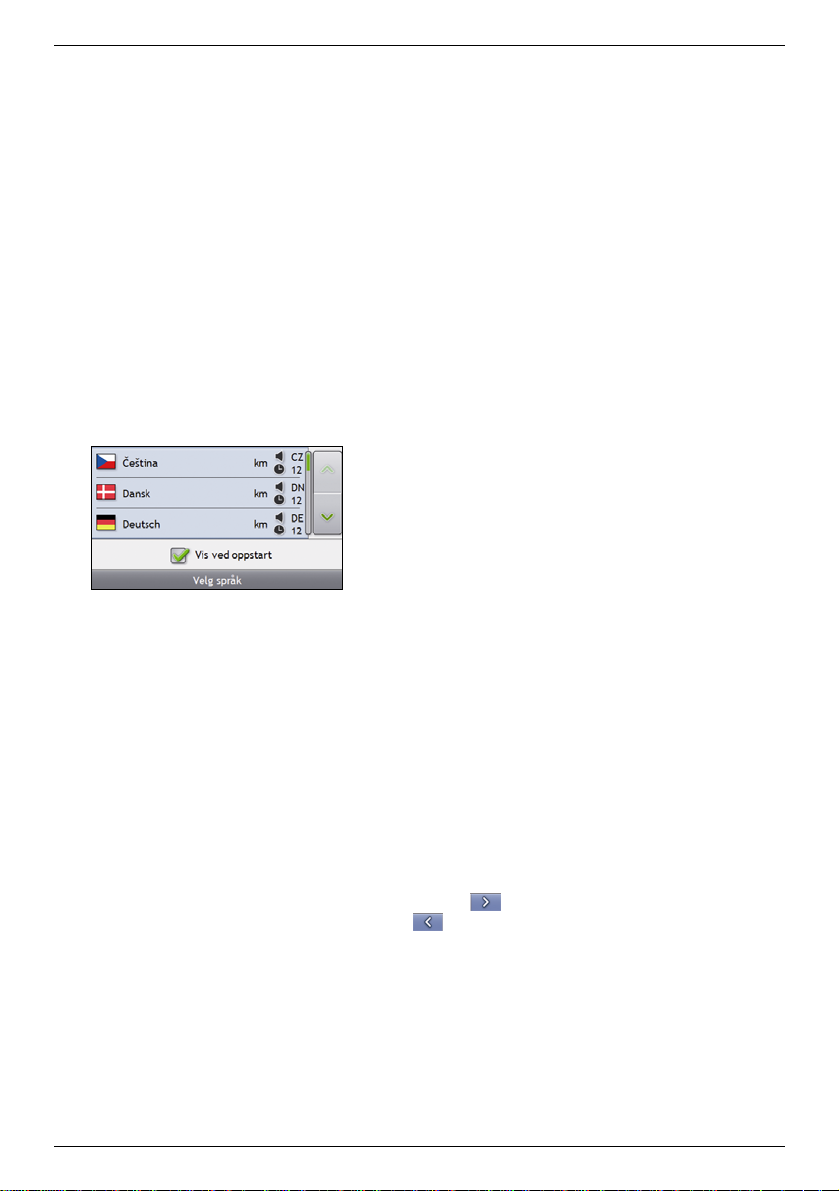
Mio Moov 200-Series, 300-Series | Käytön aloittaminen
Käytön aloittaminen
Tärkeä huomautus: Kun käytät Mio-laitetta ensimmäistä kertaa, saattaa GPS-yhteyden muodostaminen kestää muutaman minuutin.
Lisätietoja GPS:stä on GPS-navigointi - usein kysytyt kysymykset -oppaassa, joka löytyy MioMore Desktop-DVD-levyltä.
Kuinka Mio kytketään päälle ensimmäisen kerran?
Kun käytät laitetta ensimmäisen kerran, toimi seuraavasti:
1. Lue Tärkeää tietoa turvallisuudesta sivulla 2.
2. Asenna Mio paikoilleen
Mio asennetaan ajoneuvoon seuraavasti:
Huomautus: Varmista, että Mio ei häiritse kuljettajan näkökenttää eikä ajoneuvon ilmatyynyjen tai muiden turvalaitteiden toimintaa.
3. Kytke Mio päälle
Työnnä virtakytkin ON-asentoon.
Mio käynnistyy ja näkyviin tulee Kieli-näyttö.
4. Valitse kieli
Napauta Valitse kieli -näytössä haluamaasi kieltä.
Jotta Valitse kieli -näyttö ei tule esiin joka käynnistyskerralla, napauta Näytä käynnistettäessä -
valintaruutua.
Voit vaihtaa kielen tarvittaessa myöhemmin Mio-laitetta katso "Kieli" sivulla 90 käyttäessäsi.
5. Lue varoitus
a) Kun kieli on valittu, näkyviin tulee Turvallisuussopimus-näyttö.
Lue turvallisuussopimus.
b) Vahvista, että olet lukenut ja ymmärtänyt sopimuksen, napauttamalla Hyväksy.
Näyttöön tulee Opastus.
6. Katso opastus
Kun turvallisuussopimus on hyväksytty, näkyviin tulee ensimmäinen Opastus-näyttö.
Jos et halua opastusta näkyviin seuraavalla käynnistyskerralla, poista valintamerkki Näytä
käynnistettäessä -valintaruudusta.
Voit siirtyä seuraavaan opastusnäyttöön napauttamalla
Voit palata edelliseen näyttöön napauttamalla
Jos haluat katsoa opastuksen myöhemmin Mio-laitetta käyttäessäsi, katso "
.
.
17
Page 18
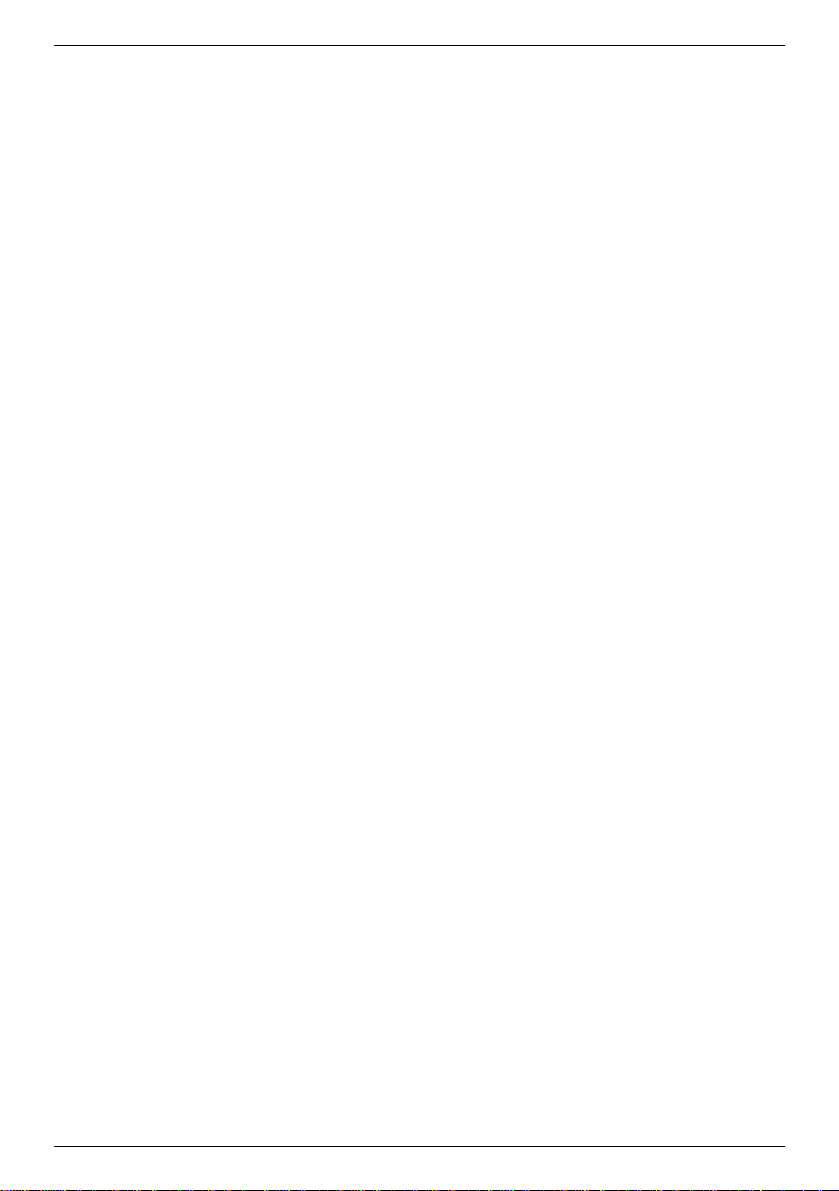
Mio Moov 200-Series, 300-Series | Käytön aloittaminen
Huomautus: Jos laitteeseen on asennettu useiden maanosien karttoja, saatetaan sinua pyytää valitsemaan tarvitsemasi kartat. Voit
myöhemmin ottaa käyttöön toisen maanosan kartan Vaihda maanosa -näytöstä Karttanäyttö-asetuksissa (katso "
Opastus" sivulla 101.
18
Page 19
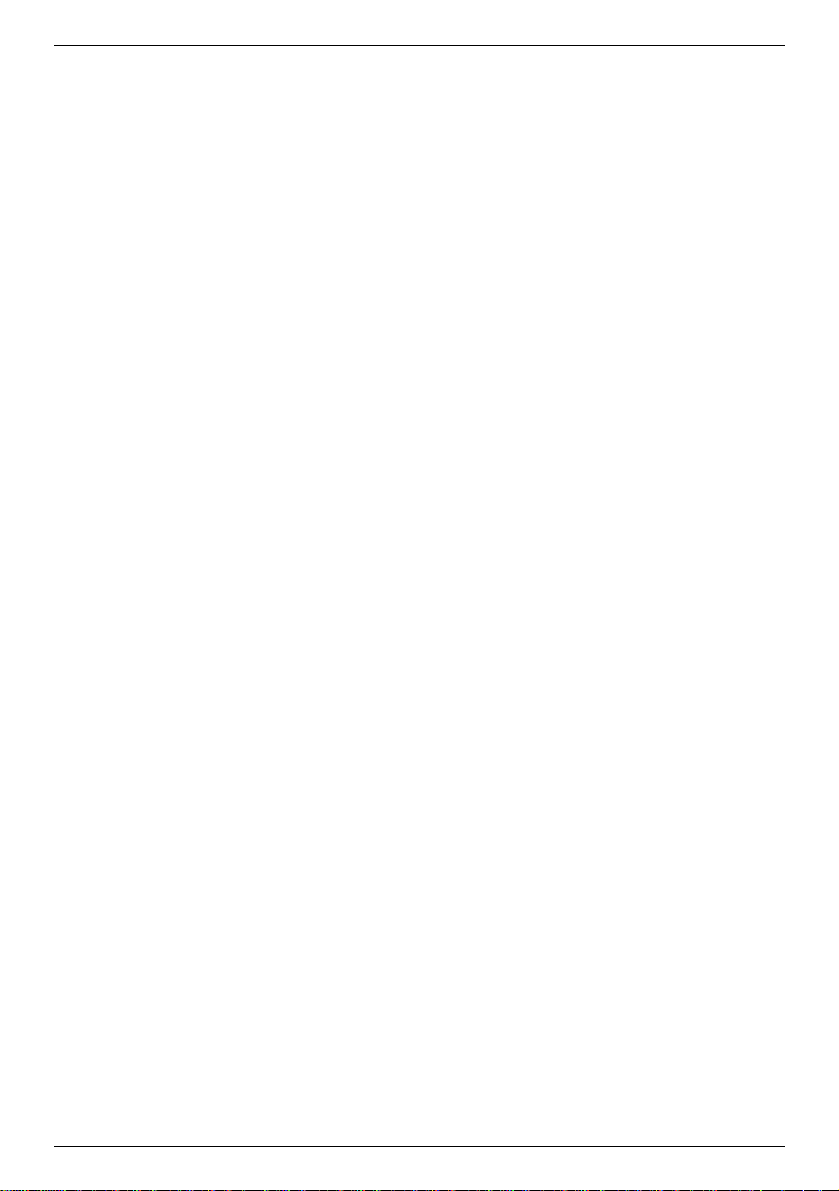
Valitse kartta 3/3" sivulla 83).
Mio Moov 200-Series, 300-Series | Käytön aloittaminen
Kun Opastus päättyy, näkyviin tulee 3D-kartta. Jos GPS-paikannus on saatu, kartalla näkyy tämänhetkinen sijaintisi.
19
Page 20
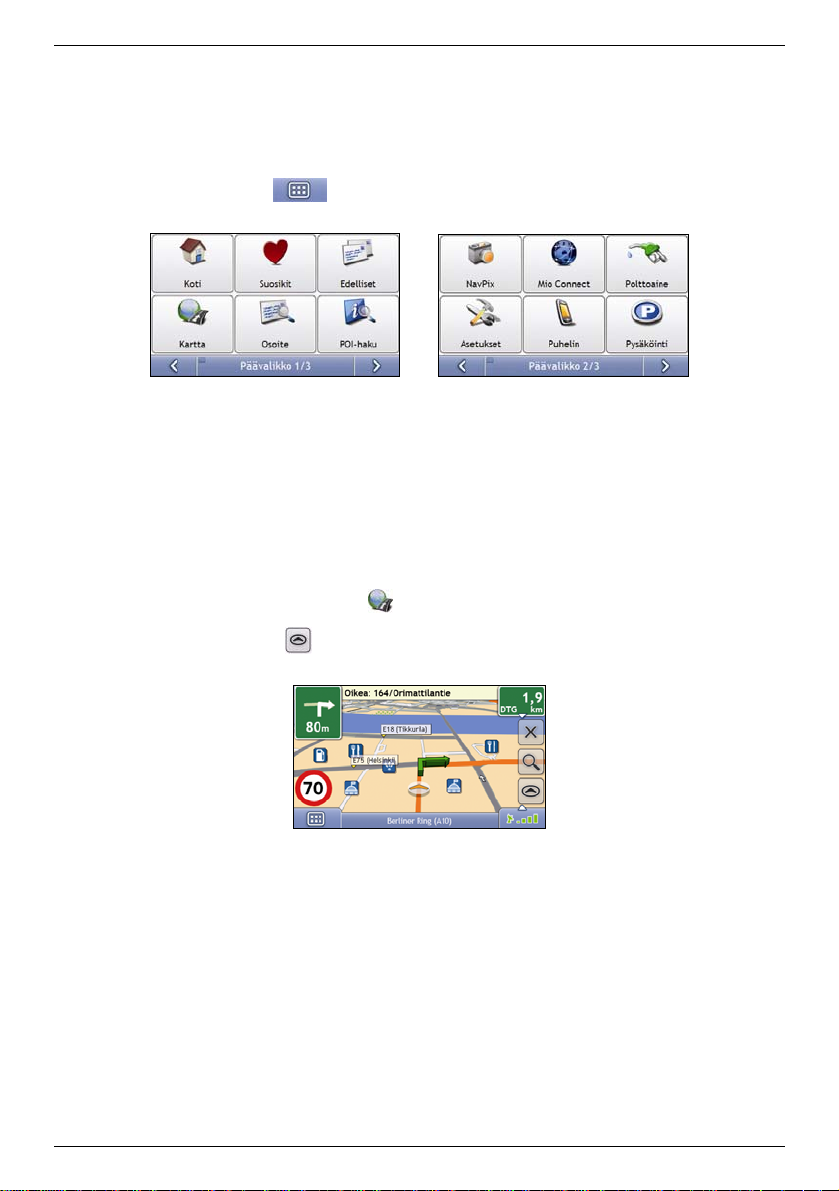
Mio Moov 200-Series, 300-Series | Mitkä ovat laitteen perusnäytöt?
Mitkä ovat laitteen perusnäytöt?
Päävalikko
Kohteen etsiminen aloitetaan Päävalikko-näytöstä. Päävalikko-näytöissä voidaan myös muuttaa asetuksia,
tarkastella reaaliaikaisia liikennetietoja, soittaa puheluita ja vastata puheluihin.
Päävalikko avataan napauttamalla karttanäytössä tai na pauttamalla tilapalkkia minkä tahansa näytön
alareunassa.
Huomautus: Käyttämäsi Mio-mallin Päävalikko-näytöt voivat näyttää erilaisilta kuin yllä.
Karttanäytöt
Kohteeseen johtavaa reittiä voidaan tarkastella viidessä karttanäytössä:
3D-kartta
2D-kartta
liikennekatsaus (jos saatavissa)
yleiskuva reitistä
käännös käännökseltä.
-näyttö
Karttanäytöt avataan napauttamalla Päävalikossa
Voit selata karttanäyttöjä painamalla
missä tahansa karttanäytössä (karttanäyttöjen nimet näkyvät hetken
.
näytössä).
Jos haluat lisätietoja karttanäytöistä, "Kuinka reittiä katsellaan?" sivulla 40.
Jos haluat lisätietoja karttavalikon käyttämisestä 3D-kartta- ja 2D-kartta-näytöissä, katso "Kuinka karttavalikkoa
käytetään?" sivulla 50.
20
Page 21
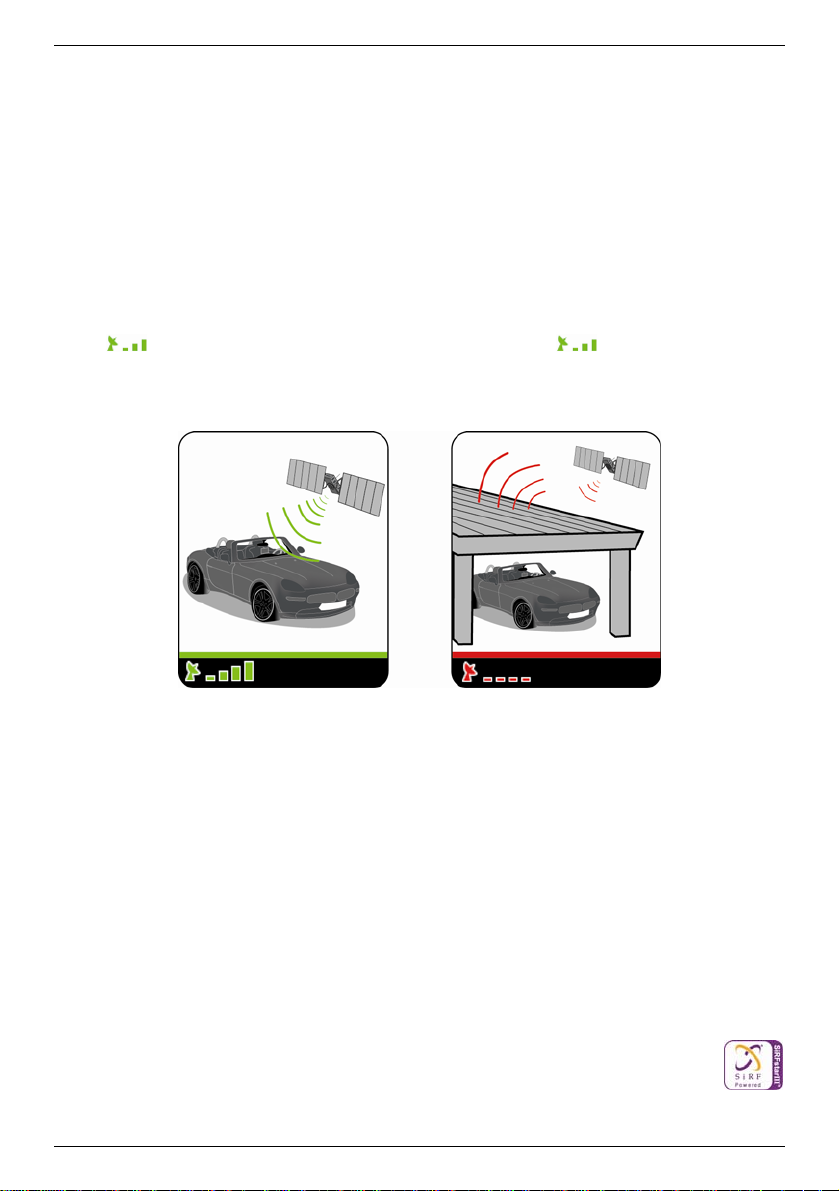
Mio Moov 200-Series, 300-Series | Kuinka GPS:n avulla navigoidaan?
Kuinka GPS:n avulla navigoidaan?
GPS (Global Positioning System) on maksuton jatkuva palvelu, jolla voidaan paikantaa sijainti 5 m tarkkuudella.
GPS-paikannus tapahtuu maapalloa n. 20 200 km etäisyydellä kiertävän satelliittiverkoston avulla. Satelliitit
lähettävät signaaleja, joiden avulla GPS-vastaanottimet, kuten Mio, pystyvät määrittämään tarkan sijainnin. Vaikka
GPS-vastaanotin voi havaita jopa 12 satelliitin signaalit samanaikaisesti, riittää sijainnin (leveys- ja pituuspiirin)
määrittämiseen eli GPS-paikannukseen ajoneuvolla navigointia varten signaali neljästä satelliitista.
Kuinka Mio vastaanottaa GPS-signaalin?
Mio vastaanottaa GPS-signaalin sisäisen GPS-antennin kautta. Jotta GPS-signaali saadaan riittävän vahvana, käytä
Mio-laitetta ulkona tai ulkona olevassa ajoneuvossa niin, että laitteella on esteetön näköyhteys taivaalle. GPSvastaanotto ei yleensä häiriinny sään vaihteluista. Rankka sade tai lumentulo voi kuitenkin vaikeuttaa vastaanottoa.
Kuinka GPS-signaalin tilaa voidaan seurata?
Voit tarkastaa GPS-signaalin tilan karttanäytöstä tai Etsin-näytöstä koska tahansa. Kun GPS-yhteys toimii, näet
vihreän
vihreää pystypalkkia osoittavat GPS-signaalin vahvuuden.
Huomautus: Ennen kuin aloitat laitteen käytön, tarkista, onko autossasi lämpöä heijastava tai lämmitetty tuulilasi. Jos on, saatat joutua
hankkimaan ulkoisen antennin, jotta Mio löytää GPS-signaalin. Käyttäessäsi Mio-laitetta ensimmäisen kerran GPS-yhteyden
muodostaminen voi kestää 15 minuuttia.
-symbolin. Kun GPS-signaalia ei löydy, symboli näkyy punaisena. -symbolin yhdestä neljään
Tarkempia tietoja GPS-signaalin tilasta, katso "GPS :n tila 1/2" sivulla 88.
GPS:n käyttötilan määrittäminen neuvotaan, katso "Aseta GPS:n tila 2/2" sivulla 89.
Lisätietoja GPS:stä on GPS-navigointi - usein kysytyt kysymykset -oppaassa, joka löytyy MioMore Desktop -
DVD-levyltä.
21
Page 22
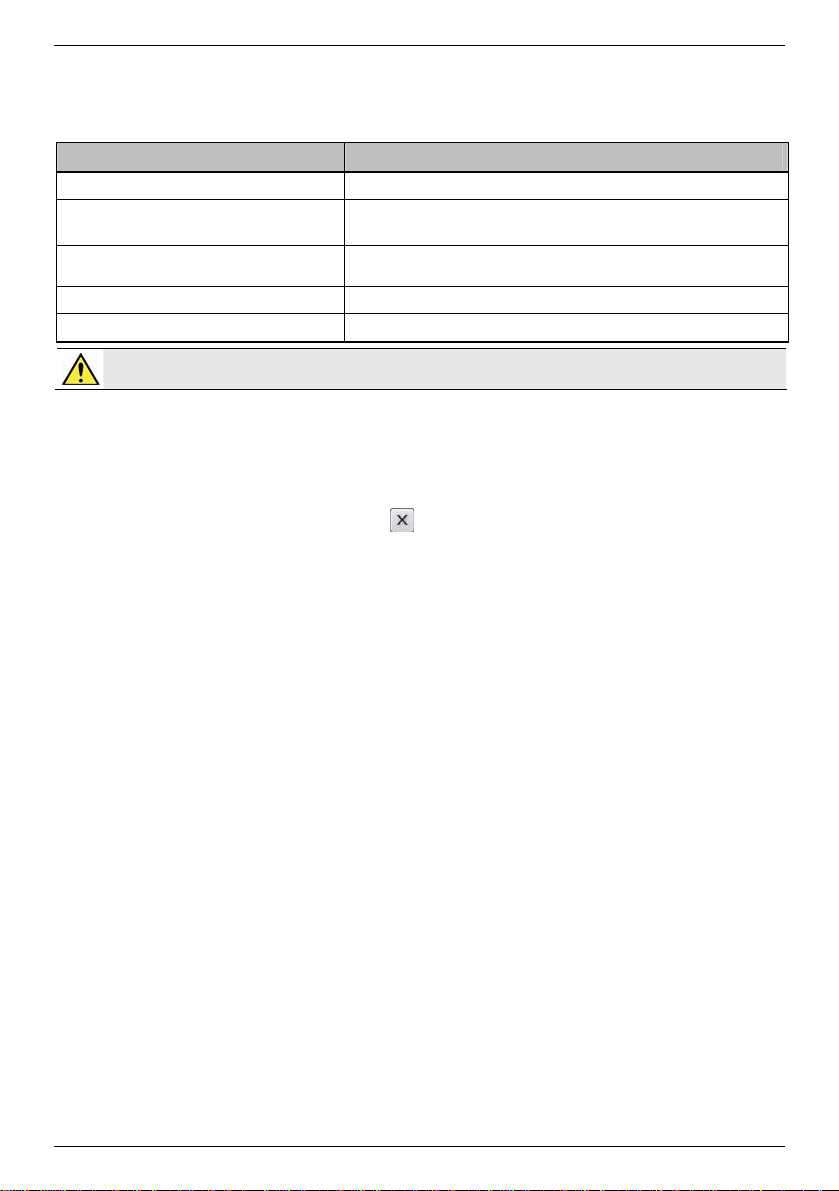
Mio Moov 200-Series, 300-Series | Kuinka navigoidaan pisteest ä A pisteeseen B?
Kuinka navigoidaan pisteestä A pisteeseen B?
Mio sisältää tiekarttoja, joiden avulla voidaan etsiä reitti ovelta ovelle. Karttoihin on merkitty myös kiinnostavia
kohteita, ns. POI-kohteita, kuten majoituspaikkoja, pysäköintipaikkoja, huoltoasemia, rautatieasemia ja lentokenttiä.
Kun... Toimi näin...
tiedät kohteesi osoitteen Anna osoite ohjattua osoitteenantoa käyttäen. Lisätietoja katso sivulla 23.
reittiisi sisältyy useita kohteita
etsit kohdetta, jonka nimen tiedät, esimerkiksi
maamerkkiä tai julkista rakennusta
haluatko etsiä reaaliaikaisia POI-tietoja etsi POI-kohde Mio Connect -toiminnon avulla katso sivulla 63.
haluat reitin NavPix-sijaintiin Etsi reitti valmiiksi asennetun NavPix-kuvan katso sivulla 56.
VAROITUS Turvallisuussyistä anna kohteen tiedot ennen kuin lähdet liikkeelle. Älä anna kohdetta ajon aikana.
Mitä tapahtuu, jos ajetaan risteyksen ohi?
Automaattinen reitinmuutos (Back-On-Track™)
Jos käännyt väärälle tielle, sinut ohjataan takaisin reitille. Näytön yläreunaan tulee viesti, jossa kerrotaan, että sinulle
lasketaan uusi reitti.
Anna reittipisteet Usean kohteen matka -näyttöä käyttäen. Lisätietoja katso
sivulla 27.
Etsi POI-kohteista. Lisätietoja katso sivulla 32.
Voit peruuttaa uuden reitin laskemisen napauttamalla
. Näyttöön tulee varoitus, jossa pyydetään vahvistamaan
peruutus. Jos vahvistat, sekä uuden reitin laskeminen että nykyinen reittisi peruutetaan.
22
Page 23
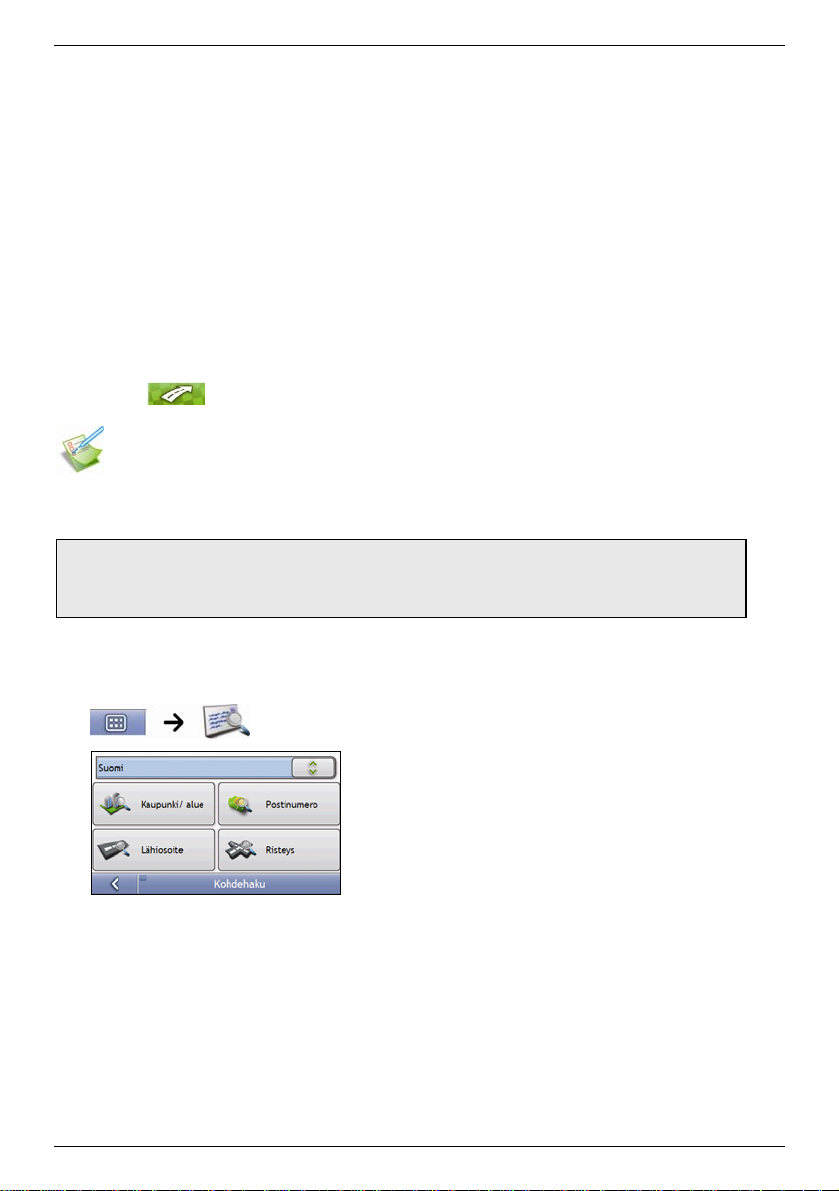
Mio Moov 200-Series, 300-Series | Kuinka navigoidaan pisteestä A pisteeseen B?
Kuinka osoite etsitään?
Anna kohde ohjattua osoitteenantoa eli Kohdehaku-, Näppäimistö- ja Esikatselu-näyttöjä käyttäen.
Seuraavassa opastetaan kohteen antaminen tapausesimerkkiä käyttäen.
Huomautus: Joissakin maissa kohde voidaan etsiä postinumeron avulla.
Jos olet Isossa-Britanniassa ja tiedät kohteesi postinumeron, voit etsiä kohteen napauttamalla Kohdehaku-näytössä Postinumero ja
antamalla sitten postinumeron (enintään kahdeksan merkkiä).
Pikaohje
1. Avaa Kohdehaku-näyttö
2. Valitse maa
3. Etsi kaupunki tai alue
4. Etsi katu
5. Etsi talon numero
6. Napauta
Tapausesimerkki: Kuinka osoite etsitään?
Tässä esimerkissä käydään läpi osoitteen antaminen ja osoitteeseen navigoiminen.
Esimerkissä käytetään seuraavaa osoitetta:
Mio Street 12
00320 Helsinki
Etelä Suomi
Suomi
Huomautus: Yllä oleva osoite on kuvitteellinen ja sitä käytetään vain esimerkkinä.
Vihje: Ennen kuin annat kohteen osoitteen, varmista, että olet määrittänyt reittiasetukset. Jos haluat lisätietoja, katso "Reittivalinnat"
sivulla 77.
1. Avaa
Kohdehaku
-näyttö
Näkyviin tulee Kohdehaku-näyttö.
Huomautus: Jos tämä on ensimmäinen kerta, kun annat kohteen, ja olet asentanut usean maan karttoja, näkyviin tulee Valitse maa näyttö Kohdehaku-näytön sijaan. Siirry suoraan vaiheeseen 2b.
Kun seuraavan kerran annat kohteen, näkyviin tulee Kohdehaku-näyttö.
23
Page 24
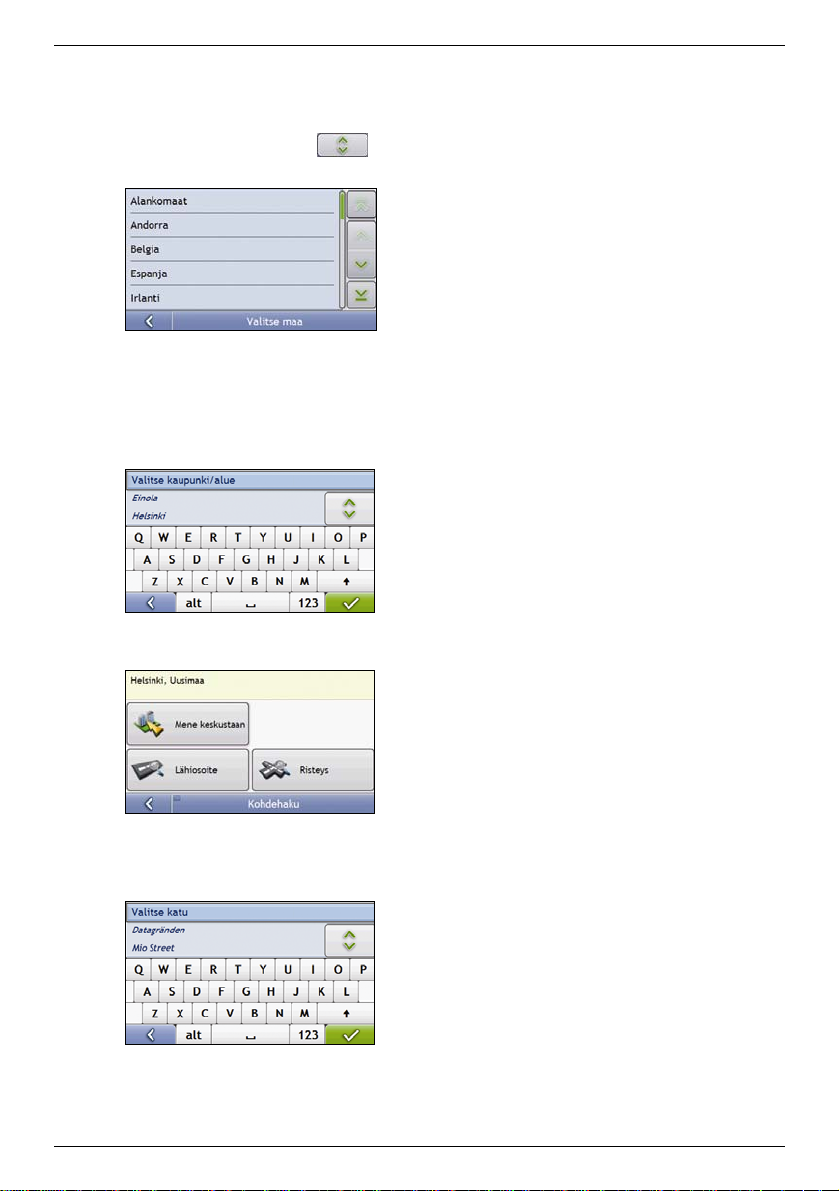
Mio Moov 200-Series, 300-Series | Kuinka navigoidaan pisteest ä A pisteeseen B?
2. Valitse maa
Huomautus: Jos olet asentanut ja valinnut vain yhden maan kartan, kyseinen maa valitaan oletusarvoisesti kohteen maaksi, eikä sitä
voi muuttaa. Siirry kohtaan 3.
a) Napauta Kohdehaku-näytössä .
Näkyviin tulee Valitse maa -näyttö.
b) Valitse luettelosta Suomi.
Näkyviin tulee Kohdehaku-näyttö.
3. Etsi kaupunki tai alue
a) Valitse Kohdehaku-näytöstä Kaupunki/alue.
Näkyviin tulee Näppäimistö-näyttö.
b) Hae Helsinki kohteen kaupungiksi Näppäimistö-näyttöä käyttäen. Napauta sitten hakutulosta.
Näkyviin tulee Kohdehaku-näyttö.
4. Etsi kadun nimi ja talon numero
a) Valitse Kohdehaku-näytöstä Lähiosoite.
Näkyviin tulee Näppäimistö-näyttö.
24
Page 25
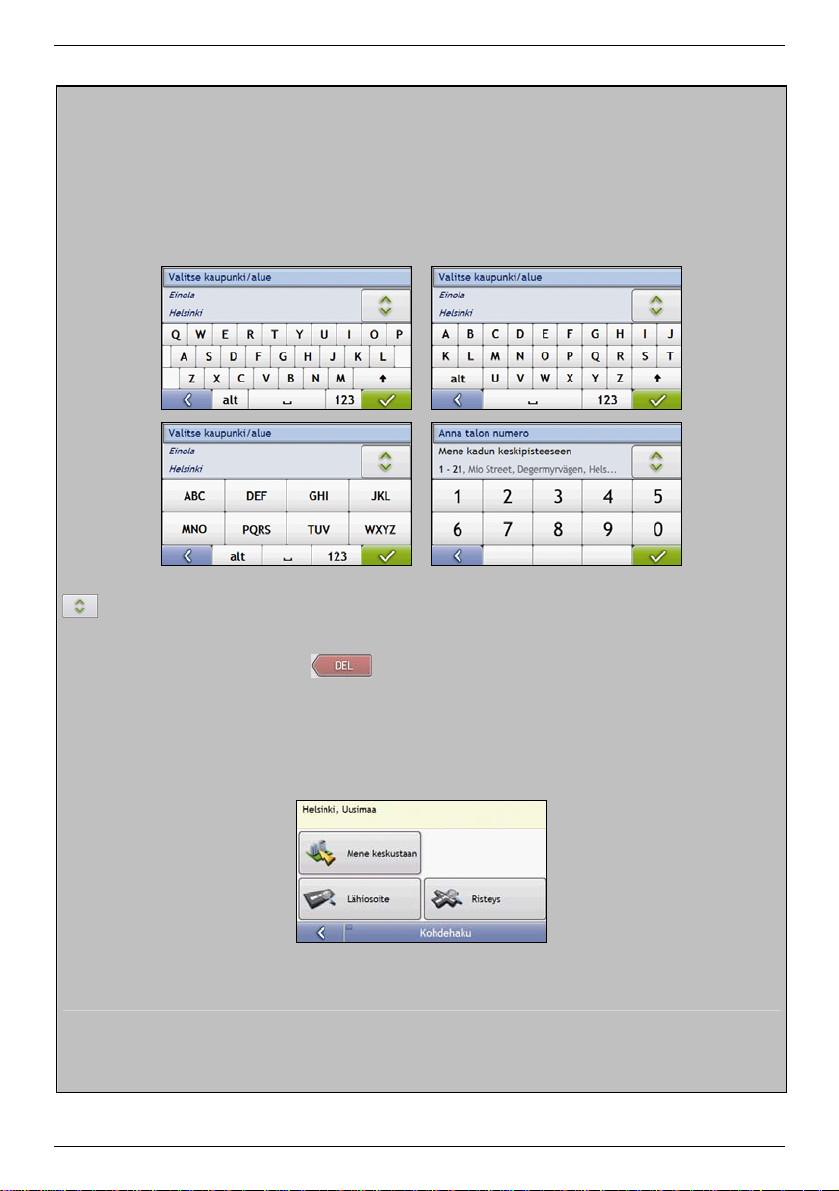
Mio Moov 200-Series, 300-Series | Kuinka navigoidaan pisteestä A pisteeseen B?
Näppäimistö
Näppäimistö-näyttö tulee näkyviin, kun sinun tarvitsee kirjoittaa tekstiä, esimerkiksi etsiessäsi kadun nimeä.
Hakutulokset esitetään luettelona niin, että lähin vastaava nimi on ylimpänä. Tuloksia näytetään enintään 99.
Näppäimistön ulkoasu voi vaihdella sen mukaan, millaista tietoa ollaan kirjoittamassa: kirjaimia, numeroita,
erikoismerkkejä tai näitä kaikkia.
Voit myös valita näppäimistön tyypiksi aakkoset, QWERTY tai näppäimet. Jos haluat lisätietoja, katso
"Näppäimistö" sivulla 95.
Kun valitset merkkejä, näkyviin tulee ensimmäiset kolme hakutulosta. Saat esiin lisää hakutuloksia napauttamalla
ja vierittämällä luetteloa.
Voit valita merkin tai hakutuloksen sitä napauttamalla.
-näytön käyttäminen
Voit poistaa merkin napauttamalla .
Jos tarvitse muita merkkejä, napauta 123, alt tai abc (jos käytettävissä).
Kohdehaku
-näytön käyttäminen
Kohdehaku-näyttöä käytetään kohteen valitsemiseen kadu n, postinumeron, kohteen nimen (POI), risteyksen,
kaupungin, alueen, osavaltion tai maan mukaan.
Kun valitset osoitteen osia, ne tulevat sitä mukaa näkyviin näytön yläreunaan.
Valittavissa olevat vaihtoehdot muuttuvat sen mukaan, mitkä osat osoitteesta on vielä antamatta.
25
Page 26
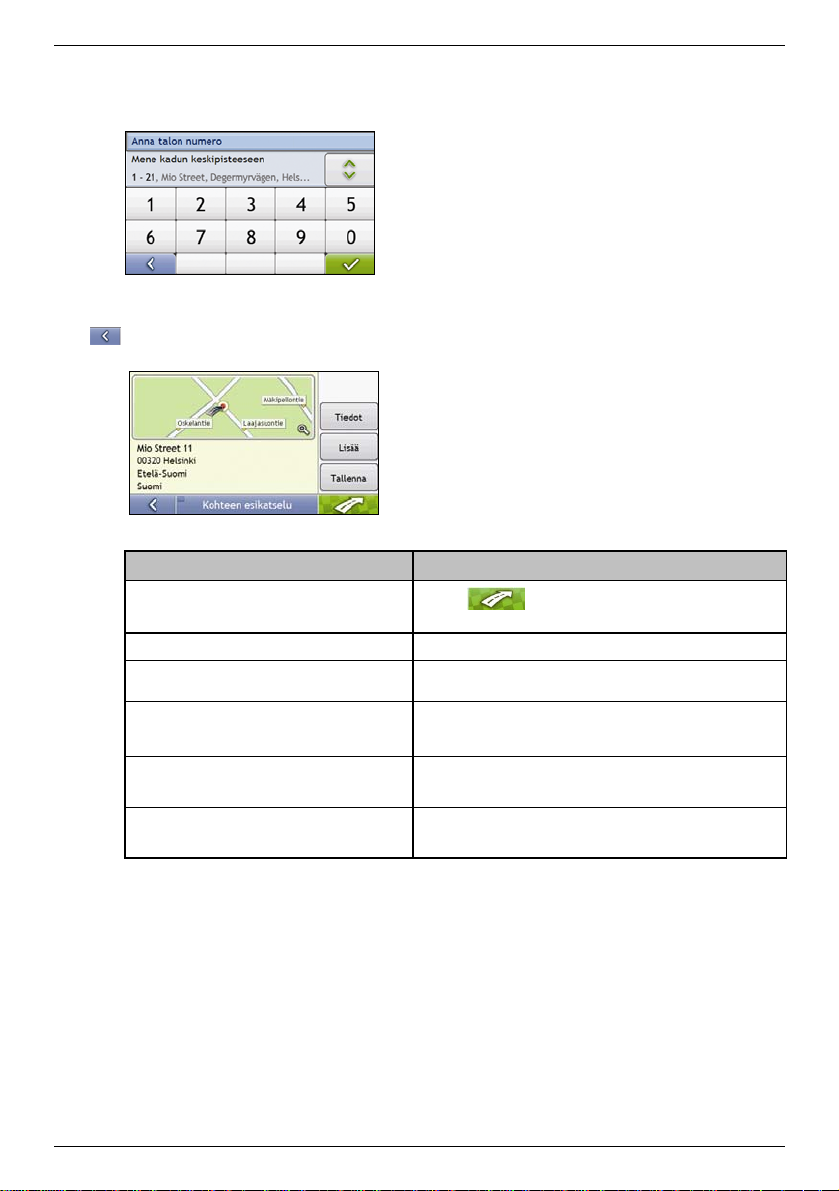
Mio Moov 200-Series, 300-Series | Kuinka navigoidaan pisteest ä A pisteeseen B?
b) Kirjoita kaduksi Mio Street Näppäimistö-näyttöä käyttäen. Napauta sitten hakutulosta .
Huomautus: Jotkut kadun nimet, kuten pitkät kadut, jotka kulkevat usean vierekkäisen alueen läpi, tai hyvin yleiset kadun nimet, voivat
tuottaa useita hakutuloksia. Tulokset järjestetään kaupungin tai alueen nimen mukaan.
c) Kirjoita talon numeroksi 11 Näppäimistö-näyttöä käyttäen. Napauta sitten hakutulosta.
Huomautus: Jos haku löytää talon numeroita, mutta yksikään ei ole etsimäsi, voit joutua valitsemaan saman kadun viereiseltä alueelta.
Paina ja valitse toinen hakutulos.
Jos valitsemastasi kadun osasta ei löydy talon numeroita, näkyviin tulee Esikatselu-näyttö.
d) Tee jokin seuraavista:
Jos haluat... Toimi näin...
navigoida valitsemaasi kohteeseen
katsoa kohdetta karttanäytössä
nähdä lisätietoja kohteesta Napauta Lisää.
lisätä kohteen usean kohteen matkaan Napauta Lisää.
tallentaa kohteen kodiksi
tallentaa kohteen suosikiksi
Napauta
Sinulle lasketaan reitti ja se näytetään 3D-kartta-näytössä.
Napauta karttaa, niin kohde näytetään 2D-kartta-näytössä.
Näkyviin tulee Kohteen tiedot -näyttö.
Näkyviin tulee Usean kohteen matka -näyttö. Osoite on lisätty
reittipisteeksi usean kohteen matkaan.
Napauta Tallenna.
Näkyviin tulee Uusi suosikki -näyttö.
Napauta Tallenna kodiksi.
Napauta Tallenna.
Näkyviin tulee Uusi suosikki -näyttö.
Napauta Tallenna suosikiksi.
.
26
Page 27
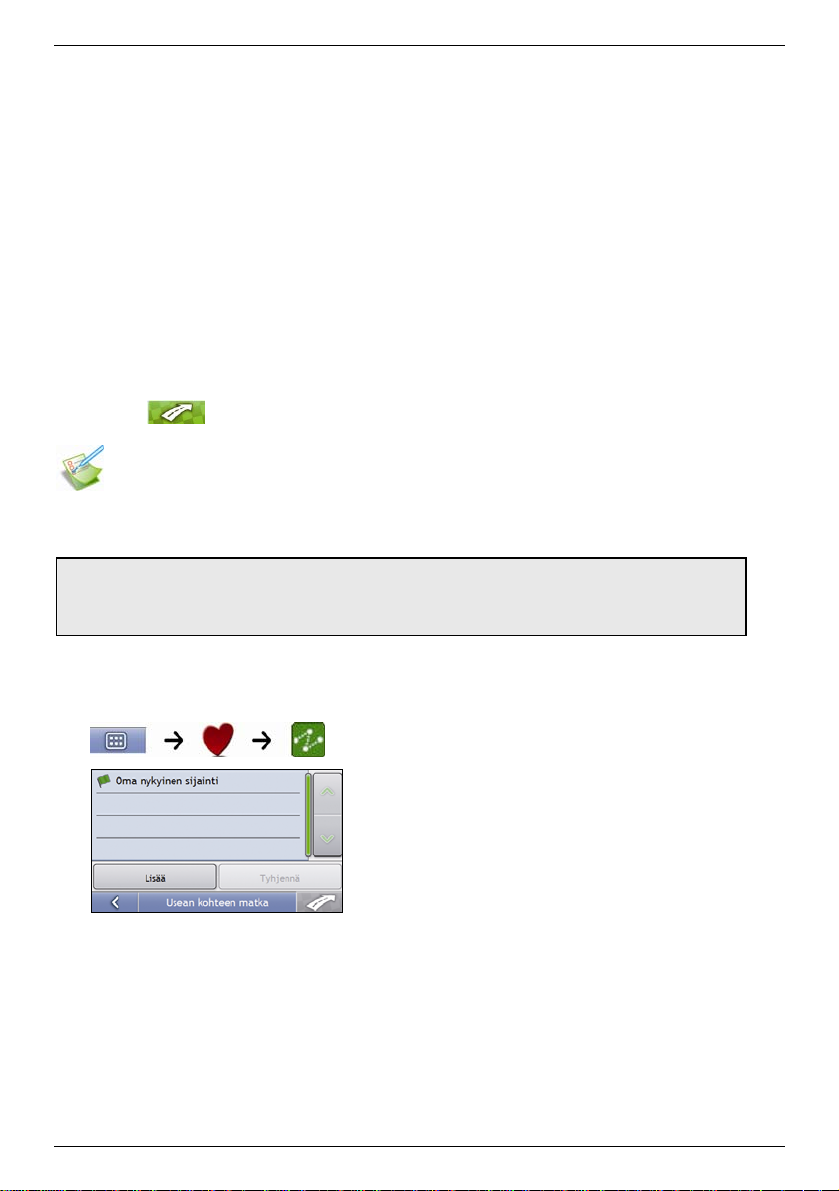
Mio Moov 200-Series, 300-Series | Kuinka navigoidaan pisteestä A pisteeseen B?
Kuinka usean kohteen matka luodaan?
Jos matka koostuu useasta reittipisteestä, voidaan reittipisteet antaa Usean kohteen matka -näytössä. Reitti
lasketaan niin, että se kulkee jokaisen pisteen kautta määritetyssä järjestyksessä.
Reittipisteet voidaan lisätä Usean kohteen matka -näytössä tai valitsemalla 2D-kartan tai 3D-kartan karttavalikosta
Sijainti, sitten Lisää reittiin. Usean kohteen matkoja voidaan tallentaa 198, ja kussakin voi olla 14 reittipistettä.
Huomautus: Reittipisteiden lisääminen, päivittäminen tai poistaminen sen jälkeen, kun usean kohteen matka on aloitettu, ei vaikuta
nykyiseen reittiin.
Pikaohje
1. Aloita usean kohteen matka
2. Valitse maa
3. Etsi kaupunki tai alue
4. Etsi katu ja talon numero
5. Lisää muut reittipisteet
6. Napauta
Tapausesimerkki: Kuinka useaan osoitteeseen navigoidaan?
Tässä esimerkissä käydään läpi, kuinka useita reittipisteitä antamalla luodaan usean kohteen matka.
Esimerkissä käytetään seuraavaa osoitetta:
Mio Street 11
00320 Helsinki
Etelä Suomi
Suomi
Huomautus: Yllä oleva osoite on kuvitteellinen ja sitä käytetään vain esimerkkinä.
Vihje: Ennen kuin annat kohteen osoitteen, varmista, että olet määrittänyt reittiasetukset. Jos haluat lisätietoja, katso "Reittivalinnat"
sivulla 77.
1. Avaa
Usean kohteen matka
-näyttö
Näkyviin tulee Usean kohteen matka -näyttö.
27
Page 28
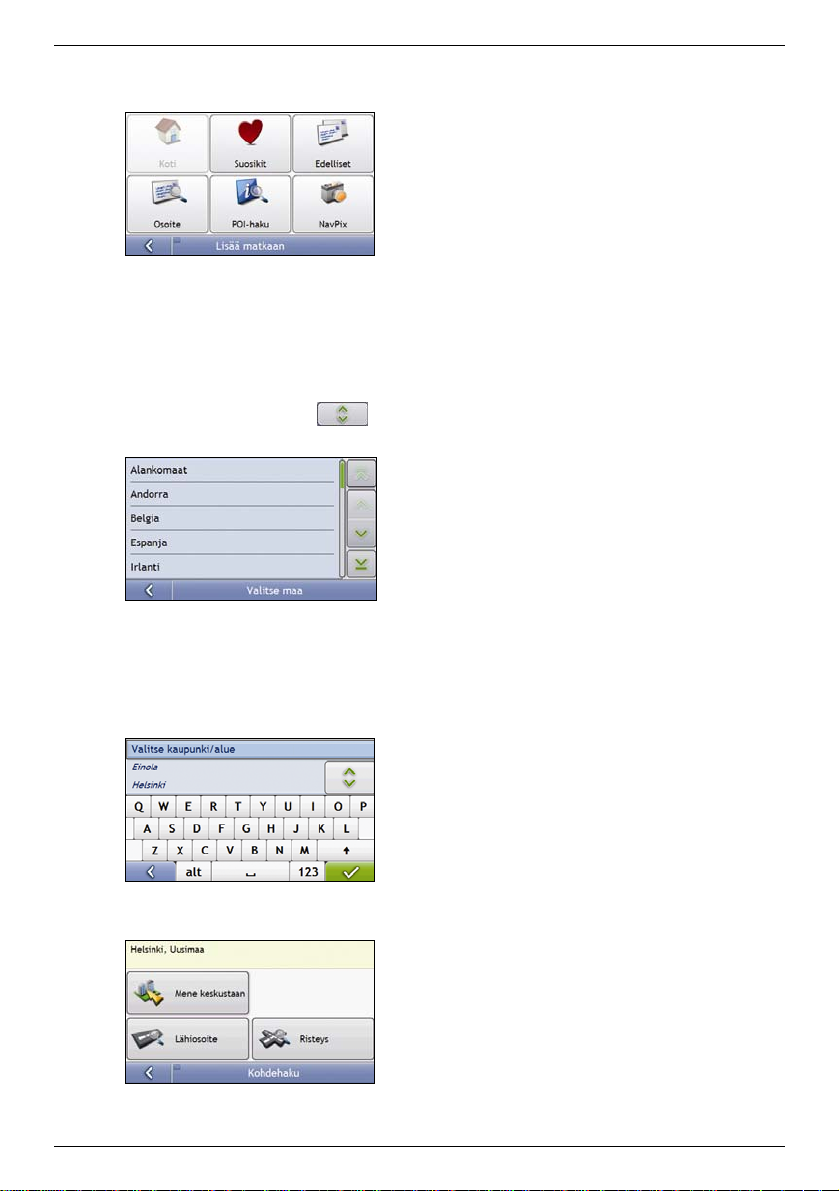
Mio Moov 200-Series, 300-Series | Kuinka navigoidaan pisteest ä A pisteeseen B?
a) Napauta Lisää.
Näkyviin tulee Lisää matkaan -valikko.
b) Napauta Osoite.
Näkyviin tulee Kohdehaku-näyttö.
Huomautus: Voit lisätä reittipisteitä myös käyttämällä suosikkeja, edellisiä kohteita, POI-sijainteja ja NavPix-kuvia.
2. Valitse maa
Huomautus: Jos olet asentanut ja valinnut vain yhden maan kartan, kyseinen maa valitaan oletusarvoisesti kohteen maaksi, eikä sitä
voi muuttaa. Siirry kohtaan 3.
a) Napauta Kohdehaku-näytössä .
Näkyviin tulee Valitse maa -näyttö.
b) Valitse luettelosta Suomi.
Näkyviin tulee Kohdehaku-näyttö.
3. Etsi kaupunki tai alue
a) Valitse Kohdehaku-näytöstä Kaupunki/alue.
Näkyviin tulee Näppäimistö-näyttö.
b) Hae Helsinki kohteen kaupungiksi Näppäimistö-näyttöä käyttäen. Napauta sitten hakutulosta.
Näkyviin tulee Kohdehaku-näyttö.
28
Page 29
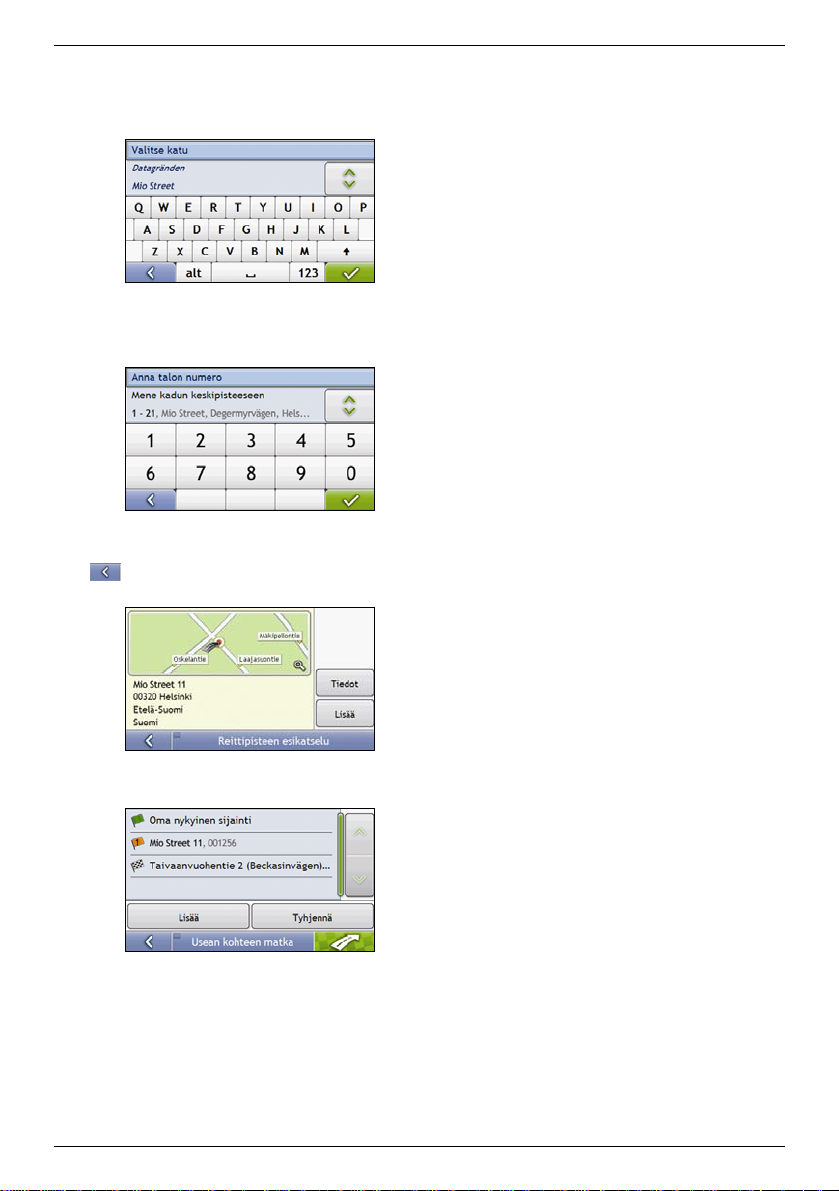
Mio Moov 200-Series, 300-Series | Kuinka navigoidaan pisteestä A pisteeseen B?
4. Etsi kadun nimi ja talon numero
a) Valitse Kohdehaku-näytöstä Lähiosoite.
Näkyviin tulee Näppäimistö-näyttö.
b) Kirjoita kaduksi Mio Street Näppäimistö-näyttöä käyttäen. Napauta sitten hakutulosta.
Huomautus: Jotkut kadun nimet, kuten pitkät kadut, jotka kulkevat usean vierekkäisen alueen läpi, tai hyvin yleiset kadun nimet, voivat
tuottaa useita hakutuloksia. Tulokset järjestetään kaupungin tai alueen nimen mukaan.
c) Kirjoita talon numeroksi 11 Näppäimistö-näyttöä käyttäen. Napauta sitten hakutulosta.
Huomautus: Jos haku löytää talon numeroita, mutta yksikään ei ole etsimäsi, voit joutua valitsemaan saman kadun viereiseltä alueelta.
Paina ja valitse toinen hakutulos.
Jos valitsemastasi kadun osasta ei löydy talon numeroita, näkyviin tulee Esikatselu-näyttö.
d) Napauta Lisää.
Reittipiste tallennetaan automaattisesti ja näkyviin tulee Usean kohteen matka -näyttö.
29
Page 30
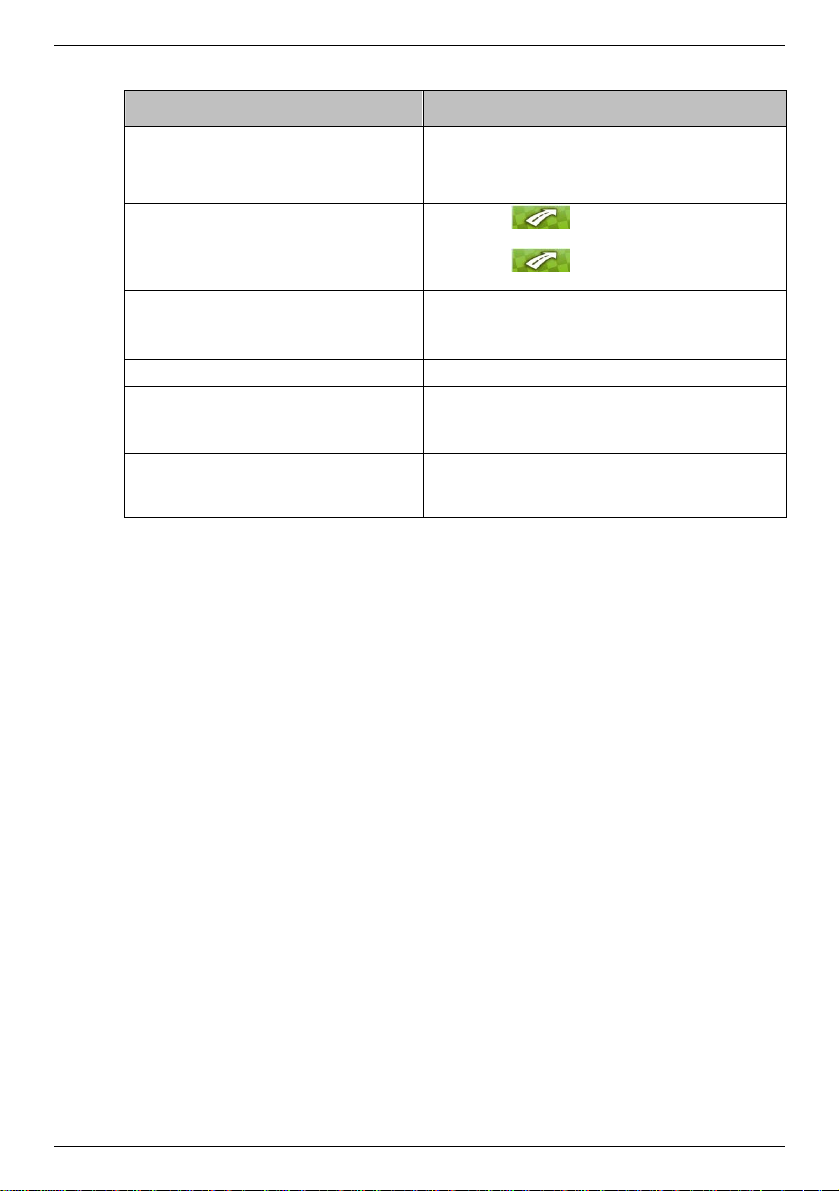
Mio Moov 200-Series, 300-Series | Kuinka navigoidaan pisteest ä A pisteeseen B?
e) Tee jokin seuraavista:
Jos haluat... Toimi näin...
lisätä toisen reittipisteen
Huomautus: Reittipisteitä, jotka lisätään sen jälkeen,
kun usean kohteen matka on aloitettu, ei sisällytetä
senhetkiseen reittiin.
navigoida valitsemaasi kohteeseen
muuttaa reittipisteiden järjestystä
poistaa kaikki reittipisteet Napauta Tyhjennä.
poistaa yhden reittipisteen
tallentaa usean kohteen matkan suosikiksi
Napauta Lisää.
Näkyviin tulee Usean kohteen matka -näyttö.
Palaa kohtaan 1a.
Napauta .
Näkyviin tulee Usean kohteen matkan esikatselu -näyttö.
Napauta
Laskettu reitti tulee näkyviin karttanäyttöön.
Napauta siirrettävää reittipistettä.
Näkyviin tulee Reittipisteen esikatselu -näyttö.
Napauta Ylös tai Alas.
Usean kohteen matka -näyttö palaa näkyviin.
Napauta poistettavaa reittipistettä.
Näkyviin tulee Reittipisteen esikatselu -näyttö.
Napauta Poista.
Usean kohteen matka -näyttö palaa näkyviin.
Napauta Tallenna.
Näkyviin tulee Uusi suosikki -näyttö.
Napauta Tallenna suosikiksi.
Suosikki tallennetaan.
.
30
Page 31

Mio Moov 200-Series, 300-Series | Kuinka navigoidaan pisteestä A pisteeseen B?
Kuinka reittipiste ohitetaan matkan aikana?
Voit ohittaa reittipisteen usean kohteen matkan aikana seuraavasti:
1. Napauta karttaa, jotta hiusristikko tulee näkyviin.
Näkyviin tulee myös karttavalikko.
2. Napauta Reitti, sitten Ohita reittipiste.
Seuraava reittipiste ohitetaan ja reitti lasketaan uudelleen sitä seuraavaan reittipisteeseen.
31
Page 32

Mio Moov 200-Series, 300-Series | Kuinka navigoidaan pisteest ä A pisteeseen B?
Kuinka kiinnostava kohde (POI) etsitään?
POI (Point of Interest) eli kiinnostava kohde on nimetty paikka, maamerkki tai julkinen rakennus, joka voidaan
näyttää kartalla symbolina. POI-kohteet on ryhmitelty luokkiin, kuten huoltoasemat, puistot, uimarannat ja museot.
Valitse POI-kohde ohjattua POI-kohteen antoa eli Kohdehaku-, Näppäimistö- ja Esikatselu-näyttöjä käyttäen.
Vihje: Voit hakea myös pikahaulla tiettyjä, tämänhetkiseen sijaintiisi perustuvia POI-tietoja päävalikon näytöillä.
Seuraavassa opastetaan POI-kohteen valitseminen tapau sesimerkkiä käyttäen.
Pikaohje
1. Avaa Kohdehaku-näyttö
2. Valitse maa
3. Etsi kaupunki tai alue
4. Etsi POI-kohde
5. Napauta
Tapausesimerkki: Kuinka POI-osoite etsitään?
Tässä esimerkissä käydään läpi osoitteen antaminen ja osoitteeseen navigoiminen.
Esimerkissä käytetään seuraavaa osoitetta:
Central Railwaystation (Rautatientori)
00100 Helsinki
Etelä Suomi
Suomi
Vihje: Ennen kuin annat kohteen osoitteen, varmista, että olet määrittänyt reittiasetukset. Jos haluat lisätietoja, katso "Reittivalinnat"
sivulla 77,
1. Avaa
Huomautus: Jos tämä on ensimmäinen kerta, kun annat kohteen, ja olet asentanut usean maan karttoja, näkyviin tulee Valitse maa näyttö Kohdehaku-näytön sijaan. Siirry suoraan vaiheeseen 2b.
Kun seuraavan kerran annat kohteen, näkyviin tulee Kohdehaku-näyttö.
Kohdehaku
-näyttö
Näkyviin tulee Kohdehaku-näyttö.
32
Page 33

Mio Moov 200-Series, 300-Series | Kuinka navigoidaan pisteestä A pisteeseen B?
2. Valitse maa
Huomautus: Jos olet asentanut ja valinnut vain yhden maan kartan, kyseinen maa valitaan oletusarvoisesti kohteen maaksi, eikä sitä
voi muuttaa. Siirry kohtaan 3.
a) Napauta Kohdehaku-näytössä .
Näkyviin tulee Valitse maa -näyttö.
b) Valitse luettelosta Suomi.
Näkyviin tulee Kohdehaku-näyttö.
3. Etsi kaupunki tai alue
a) Valitse Kohdehaku-näytöstä Kaupunki/alue.
Näkyviin tulee Näppäimistö-näyttö.
b) Hae Helsinki kohteen kaupungiksi tai alueeksi Näppäimistö-näyttöä käyttäen. Napauta sitten hakutulosta.
Näkyviin tulee Valitse POI-luokka -näyttö.
Vihje: Luokkien luettelo on jaettu Käytössä oleviin luokkiin, jotka on määritetty näkymään karttanäytössä symboleina, sekä Muihin
POI-luokkiin, joiden symbolit eivät näy.
4. Etsi POI-kohde
a) Napauta Nimihaku, jos haluat etsiä kaikista POI-luokista, tai valitse luettelosta luokka.
Näkyviin tulee Näppäimistö-näyttö.
33
Page 34

Mio Moov 200-Series, 300-Series | Kuinka navigoidaan pisteest ä A pisteeseen B?
b) Etsi Central Railwaystation Näppäimistö-näyttöä käyttäen. Napauta sitten hakutulosta.
Näkyviin tulee Esikatselu-näyttö.
c) Tee jokin seuraavista:
Jos haluat... Toimi näin...
navigoida valitsemaasi kohteeseen
katsoa kohdetta karttanäytössä
soittaa POI-kohteeseen Napauta Soita.
nähdä lisätietoja kohteesta Napauta Lisää.
lisätä kohteen usean kohteen matkaan Napauta Lisää.
tallentaa kohteen kodiksi
tallentaa kohteen suosikiksi
Napauta .
Sinulle lasketaan reitti ja se näytetään 3D-kartassa.
Napauta karttaa, niin kohde näytetään 2D-kartassa.
Huomi! Tätä toimintoa ei ole kaikissa malleissa.
Näkyviin tulee Kohteen tiedot -näyttö.
Näkyviin tulee Usean kohteen matka -näyttö. Osoite on lisätty
reittipisteeksi matkaan.
Napauta Tallenna.
Näkyviin tulee Uusi suosikki -näyttö.
Napauta Tallenna kodiksi.
Napauta Tallenna.
Näkyviin tulee Uusi suosikki -näyttö.
Napauta Tallenna suosikiksi.
34
Page 35

Mio Moov 200-Series, 300-Series | Kuinka kohde tallennetaan suosikiksi tai kodiksi?
Kuinka kohde tallennetaan suosikiksi tai kodiksi?
Jopa 200 kohdetta voidaan tallentaa suosikeiksi. Yksi näistä voidaan tallentaa kodiksi.
Suosikki tallennetaan osoitteen Esikatselu-näytössä tai 3D-kartan tai 2D-kartan karttavalikkoa käyttäen. Jos haluat
lisätietoja, katso "Kuinka karttavalikkoa käytetään?" sivulla 50.
Voiko suosikkiin tallentaa NavPix-kuvan?
Mihin tahansa jo olemassa olevaan suosikkiin voidaan tallentaa NavPix-kuva. Jos haluat lisätietoja, katso "Kuinka
NavPix-kuvaan navigoidaan?" sivulla 60.
Kuinka kohde tallennetaan suosikiksi tai kodiksi?
1. Etsi osoitetta, kunnes näkyviin tulee Kohteen esikatselu -näyttö.
2. Napauta Tallenna.
Näkyviin tulee Uusi suosikki -näyttö.
3. Voit muuttaa suosikin nimen napauttamalla
.
Näkyviin tulee Näppäimistö-näyttö.
4. Kirjoita suosikin nimi ja napauta sitten
.
Näkyviin tulee Uusi suosikki -näyttö.
5. Tee jokin seuraavista:
Jos haluat... Toimi näin...
tallentaa suosikiksi Napauta Tallenna suosikiksi.
tallentaa kodiksi Napauta Tallenna kodiksi.
Suosikki tallennetaan. Näkyviin tulee Esikatselu-näyttö.
Suosikki tallennetaan kodiksi. Näkyviin tulee Esikatselu-näyttö.
35
Page 36

Mio Moov 200-Series, 300-Series | Kuinka kohde tallennetaan suosikiksi tai kodiksi?
Kuinka suosikkiin navigoidaan?
1. Napauta suosikkikohdetta, johon haluat navigoida.
Näkyviin tulee Esikatselu-näyttö.
2. Napauta
Mio-tuotteesi laskee reitin nykyisestä sijainnistasi. Kolmiulotteinen-karttanäyttö ilmestyy.
.
Kuinka kotiin navigoidaan?
Jos mitään osoitetta ei ole vielä tallennettu kodiksi, kun ensimmäisen kerran yrität navigoida kotiin, saat kehotuksen
etsiä osoitteen ohjattua osoitteenantoa käyttäen.
Vaihtoehto 1 -
Mio laskee reitin nykyisestä sijainnistasi. Näkyviin tulee 3D-kartta.
Vaihtoehto 2 -
1. Valitse Suosikkikohteet-näytöstä Koti.
Näkyviin tulee Esikatselu-näyttö.
2. Napauta
Mio-tuotteesi laskee reitin nykyisestä sijainnistasi. Kolmiulotteinen-karttanäyttö ilmestyy.
Päävalikon
kautta
Suosikkikohteet
.
-näytöstä
36
Page 37

Mio Moov 200-Series, 300-Series | Kuinka kohde tallennetaan suosikiksi tai kodiksi?
Kuinka suosikin nimi muutetaan?
1. Valitse Suosikkikohteet-näytöstä suosikki, jonka nimen haluat muuttaa.
Näkyviin tulee Esikatselu-näyttö.
2. Napauta Muokkaa.
Näkyviin tulee Muokkaa nimeä -näyttö.
3. Voit muuttaa suosikin nimen napauttamalla
.
4. Kun olet kirjoittanut suosikin uuden nimen, napauta
Näkyviin palaa Muokkaa nimeä -näyttö.
5. Tee jokin seuraavista:
Jos haluat... Toimi näin...
nimetä suosikin uudelleen Napauta Tallenna.
tallentaa kodiksi Napauta Tallenna kodiksi.
Suosikki tallennetaan. Näkyviin tulee Suosikin esikatselu -näyttö.
Suosikki tallennetaan kodiksi. Näkyviin tulee Kodin esikatselu -näyttö.
.
37
Page 38

Mio Moov 200-Series, 300-Series | Kuinka kohde tallennetaan suosikiksi tai kodiksi?
Kuinka suosikki poistetaan?
1. Valitse poistettava suosikki Suosikkikohteet-näytöstä.
Näkyviin tulee Esikatselu-näyttö.
2. Napauta Poista.
Suosikki poistetaan. Näkyviin palaa Suosikkikohteet-näyttö.
38
Page 39

Mio Moov 200-Series, 300-Series | Kuinka edelliseen sijaint iin navigoidaan?
Kuinka edelliseen sijaintiin navigoidaan?
Navigoinnin helpottamiseksi Mio tallentaa automaattisesti kaikki käyttämäsi lähtösijainnit ja kohteet luetteloksi.
1. Napauta kohdetta luettelossa.
Näkyviin tulee Esikatselu-näyttö.
2. Toimi seuraavasti:
Jos haluat... Toimi näin...
laskea reitin ja avata 3D-kartan
katsoa edellisen sijainnin koko osoitteen Napauta Lisää.
tallentaa edellisen kohteen kodiksi
tallentaa edellisen kohteen suosikiksi
Napauta
Näkyviin tulee 3D-kartta.
Näkyviin tulee Edellisen kohteen tiedot -näyttö.
Napauta Tallenna.
Näkyviin tulee Uusi suosikki -näyttö.
Napauta Tallenna kodiksi.
Napauta Tallenna.
Näkyviin tulee Uusi suosikki -näyttö.
Napauta Tallenna suosikiksi.
.
39
Page 40

Mio Moov 200-Series, 300-Series | Kuinka reittiä katsellaan?
Kuinka reittiä katsellaan?
Kun reitti on laskettu, näkyviin tulee 3D-kartta. Saat opastuksen kohteeseen sekä kuvallisena että ääniohjeina.
Kartta-painikkeella voidaan selata eri karttanäyttöjä: 3D-kartta, 2D-kartta, Liikennekatsaus, Yleiskuva reitistä ja Käännös
käännökseltä.
Kolmiulotteinen karttanäyttö
3D-kartta näyttää nykyisen sijainnin ja seuraa matkan etenemistä.
Kun haluat liikkua kartalla, paina ja vedä.
Kun haluat avata karttavalikon, napauta karttaa katso "Kuinka karttavalikkoa käytetään?" sivulla 50.
Huomautus: ja etäisyyspainikkeiden väri voi olla eri kuin yllä olevassa esimerkissä sen mukaan, missä maassa olet.
Osa Kuvaus
Seuraava ohje Seuraavan käännöksen suunta ja kadun nimi.
Seuraavan käännöksen suunta
ja etäisyys
Reitti Reitti esitetään korostettuna.
Nykyinen sijainti
Nopeusmerkki Tulee näkyviin, kun ylität nopeusrajoituksen. Jos haluat lisätietoja, katso "Kuljettajan
Tilapalkki Näyttää jonkin seuraavista:
Päävalikko Päävalikko-painikkeella päästään antamaan kohd eosoi t e, mukauttamaan asetuksia,
Etäisyys- ja aikatiedot Tätä napauttamalla saadaan näkyviin seuraav at:
Peruuta reitti Peruuttaa nykyisen reitin.
Seuraavan käännöksen suunta ja etäisyys.
Huomautus: Jos haluat kuulla seuraavan käännöksen opasteen uudelleen, napauta
nuolta.
Nykyinen sijainti on merkitty -symbolilla.
hälytykset 3/4" sivulla 79.
nykyisen kadun nimen
nopeusvaroituksia
kiinnostavia kohteita.
Tätä napauttamalla saadaan näkyviin Päävalikko.
Huomautus: Jos liikennemoduli on käytössä, näytetään Tilapalkin sijaan
liikennetapahtumia. Jos haluat lisätietoja, katso "Kuinka liikennetapahtumista saadaan
tieto?" sivulla 71.
tarkastelemaan reaaliaikaisia liikennetietoja, soittamaan puhelu ja vastaamaan puheluun.
aika
nopeus (km/h tai mph)
aika kohteeseen
etäisyys kohteeseen
arvioitu saapumisaika.
Vaihtoehtoja selataan napauttamalla.
40
Page 41

Osa Kuvaus
Zoomaus
Kartta Kartta-painikkeella voidaan selata eri karttanäyttöjä.
Äänen mykistys/palautus,
liikennetiedot, Bluetooth™,
puhelin, akku-, GPS- ja
kompassitiedot
Napauttamalla
Voit loitontaa näkymää napauttamalla
Voit lähentää näkymää napauttamalla .
Napauttamalla
Mio Moov 200-Series, 300-Series | Kuinka reittiä katsellaan?
saadaan näkyviin zoomaustoiminnot.
saadaan näkyviin seuraavat:
Mykistää ja palauttaa äänen.
Näyttää liikennetilanteen. Jos haluat lisätietoja, katso "Kuinka Miolaite vastaanottaa liikennetiedot?" sivulla 70.
Bluetooth- ja puhelinyhteys.
Symboli näkyy harmaana, kun Bluetooth on käytössä, mutta yhtään
puhelinta ei ole yhdistetty pariksi.
Näyttää akun varaustason.
Näyttää GPS-yhteyden tilan.
Symboli näkyy vihreänä, kun GPS-yhteys toimii, ja punaisena, kun
GPS-signaalia ei löydy. Symbolin yhdestä neljään vihreää
pystypalkkia osoittavat GPS-signaalin vahvuuden.
Kompassi.
.
41
Page 42

Mio Moov 200-Series, 300-Series | Kuinka reittiä katsellaan?
Kaksiulotteinen karttanäyttö
2D-kartalla näkyvät nykyinen sijainti (jos GPS-paikannus on käytössä) sekä lähikatujen nimet. Jos on laskettu reitti,
reitti ja käännökset näkyvät korostettuina. 2D-kartta seuraa matkan etenemistä paitsi, jos Karttanäyttö-asetukseksi
on määritetty Pohjoinen.
Kun haluat liikkua kartalla, paina ja vedä.
Kun haluat avata karttavalikon, napauta karttaa katso "Kuinka karttavalikkoa käytetään?" sivulla 50.
Huomautus: ja etäisyyspainikkeiden väri voi olla eri kuin yllä olevassa esimerkissä sen mukaan, missä maassa olet.
Osa Kuvaus
Seuraava ohje Seuraavan käännöksen suunta ja kadun nimi.
Seuraavan käännöksen
suunta ja etäisyys
Reitti Reitti esitetään korostettuna.
Nykyinen sijainti
Tilapalkki Näyttää jonkin seuraavista:
Päävalikko Päävalikko-painikkeella päästään antamaan kohd eosoi t e, mukauttamaan asetuksia,
Etäisyys- ja aikatiedot Tätä napauttamalla saada an näkyviin seuraavat:
Peruuta reitti Peruuttaa nykyisen reitin.
Zoomaus
Seuraavan käännöksen suunta ja etäisyys.
Huomautus: Jos haluat kuulla seuraavan käännöksen opasteen uudelleen, napauta nuolta.
Nykyinen sijainti on merkitty
nykyisen kadun nimen
nopeusvaroituksia
kiinnostavia kohteita.
Tätä napauttamalla saadaan näkyviin Pääval ikko.
Huomautus: Jos liikennemoduli on käytössä, näytetään Tilapalkin sijaan
liikennetapahtumia. Jos haluat lisätietoja, katso "Kuinka liikennetapahtumista saadaan tieto?"
sivulla 71.
tarkastelemaan reaaliaikaisia liikennetietoja, soittamaan puhelu ja vastaamaan puheluun.
aika
nopeus (km/h tai mph)
aika kohteeseen
etäisyys kohteeseen
arvioitu saapumisaika.
Vaihtoehtoja selataan napauttamalla.
Napauttamalla saadaan näkyviin zoomaustoiminnot.
Voit loitontaa näkymää napauttamalla .
Voit lähentää näkymää napauttamalla .
-symbolilla.
42
Page 43

Osa Kuvaus
Kartta Kartta-painikkeella voidaan selata eri karttanäyttöjä.
Äänen mykistys/palautus,
liikennetiedot, Bluetooth™,
puhelin, akku-, GPS- ja
kompassitiedot
Napauttamalla saadaan näkyviin seuraavat:
Mio Moov 200-Series, 300-Series | Kuinka reittiä katsellaan?
Mykistää ja palauttaa äänen.
Näyttää liikennetilanteen. Jos haluat lisätietoja, katso "Kuinka Mio-laite
vastaanottaa liikennetiedot?" sivulla 70.
Bluetooth- ja puhelinyhteys.
Symboli näkyy harmaana, kun Bluetooth on käytössä, mutta yhtään
puhelinta ei ole yhdistetty pariksi.
Näyttää akun varaustason.
Näyttää GPS-yhteyden tilan.
Symboli näkyy vihreänä, kun GPS-yhteys toimii, ja punaisena, kun
GPS-signaalia ei löydy. Symbolin yhdestä neljään vihreää pystypalkkia
osoittavat GPS-signaalin vahvuuden.
Kompassi.
43
Page 44

Mio Moov 200-Series, 300-Series | Kuinka reittiä katsellaan?
Liikennekatsaus-näyttö
Liikennetietoja ei ole kaikissa Mio-malleissa, ja osa malleista vaatii erillisen liikennemodulin.
Liikennekatsaus-näyttö esittää yleisen liikennetilanteen reitillä sekä kaikki lähistön tapahtumat.
Kun haluat liikkua kartalla, paina ja vedä.
Kun haluat avata karttavalikon, napauta karttaa katso "Kuinka karttavalikkoa käytetään?" sivulla 50.
Osa Kuvaus
Tapahtuman symboli Symboli ilmaisee tapahtuman tyypin.
Nykyinen sijainti
Tilapalkki Näyttää jonkin seuraavista:
Peruuta reitti Peruuttaa nykyisen reitin.
Zoomaus
Kartta Kartta-painikkeella voidaan selata eri karttanäyttöjä.
Reitin päämäärä.
Nykyinen sijainti on merkitty -symbolilla.
Tätä napauttamalla saadaan näkyviin Tapaht umaluettelo-näyttö.
nykyisen kadun nimen
nopeusvaroituksia
kiinnostavia kohteita.
Tätä napauttamalla saadaan näkyviin Päävalikko.
Huomautus: Jos liikennemoduli on käytössä, näytetään Tilapalkin sijaan
liikennetapahtumia. Jos haluat lisätietoja, katso "Kuinka liikennetapahtumista saadaan
tieto?" sivulla 71.
Tätä napauttamalla saadaan näkyviin Liikennejärjestelmän tila -näyttö.
Huomautus: Symboli voi olla erinäköinen, kun liikennetietoja päivitetään GPRS:n kautta.
Napauttamalla saadaan näkyviin zoomaustoiminnot.
Voit loitontaa näkymää napauttamalla .
Voit lähentää näkymää napauttamalla .
44
Page 45

Osa Kuvaus
Mio Moov 200-Series, 300-Series | Kuinka reittiä katsellaan?
Äänen mykistys/palautus,
liikennetiedot, Bluetooth™,
puhelin, akku-, GPS- ja
kompassitiedot
Napauttamalla saadaan näkyviin seuraavat:
Mykistää ja palauttaa äänen.
Näyttää liikennetilanteen. Jos haluat lisätietoja, katso "Kuinka Miolaite vastaanottaa liikennetiedot?" sivulla 70.
Bluetooth- ja puhelinyhteys.
Symboli näkyy harmaana, kun Bluetooth on käytössä, mutta yhtään
puhelinta ei ole yhdistetty pariksi.
Näyttää akun varaustason.
Näyttää GPS-yhteyden tilan.
Symboli näkyy vihreänä, kun GPS-yhteys toimii, ja punaisena, kun
GPS-signaalia ei löydy. Symbolin yhdestä neljään vihreää
pystypalkkia osoittavat GPS-signaalin vahvuuden.
Kompassi.
45
Page 46

Mio Moov 200-Series, 300-Series | Kuinka reittiä katsellaan?
Yleiskuva reitistä -näyttö
Yleiskuva reitistä -näyttö esittää reitin "lintuperspektiivistä".
Huomautus: Tämä näyttö on käytettävissä vain, jos on laskettu reitti.
Kun haluat liikkua kartalla, paina ja vedä.
Kun haluat avata karttavalikon, napauta karttaa katso "Kuinka karttavalikkoa käytetään?" sivulla 50.
Huomautus: ja etäisyyspainikkeiden väri voi olla eri kuin yllä olevassa esimerkissä sen mukaan, missä maassa olet.
Osa Kuvaus
Seuraava ohje Seuraavan käännöksen suunta ja kadun nimi.
Seuraavan käännöksen
suunta ja etäisyys
Nykyinen sijainti
Mittakaava Näyttää kartan mittakaavan.
Päävalikko Päävalikko-painikkeella päästään antamaan kohd eosoi t e, mukauttamaan asetuksia,
Tilapalkki Näyttää jonkin seuraavista:
Reitti Reitti esitetään korostettuna.
Huomautus: Jos haluat kuulla seuraavan käännöksen opasteen uudelleen, napauta
nuolta.
Seuraavan käännöksen suunta ja etäisyys.
Huomautus: Jos haluat kuulla seuraavan käännöksen opasteen uudelleen, napauta
nuolta.
Nykyinen sijainti on merkitty -symbolilla.
Reitin päämäärä.
tarkastelemaan reaaliaikaisia liikennetietoja, soittamaan puhelu ja vastaamaan puheluun.
nykyisen kadun nimen
nopeusvaroituksia
kiinnostavia kohteita.
Tätä napauttamalla saadaan näkyviin Pääval ikko.
Huomautus: Jos liikennemoduli on käytössä, näytetään Tilapalkin sijaan
liikennetapahtumia. Jos haluat lisätietoja, katso "Kuinka liikennetapahtumista saadaan
tieto?" sivulla 71.
46
Page 47

Mio Moov 200-Series, 300-Series | Kuinka reittiä katsellaan?
Osa Kuvaus
Etäisyys- ja aikatiedot Tätä napauttamalla saadaan näkyviin seuraavat:
aika
nopeus (km/h tai mph)
aika kohteeseen
etäisyys kohteeseen
arvioitu saapumisaika.
Vaihtoehtoja selataan napauttamalla.
Peruuta reitti Peruuttaa nykyisen reitin.
Zoomaus
Napauttamalla saadaan näkyviin zoomaustoiminnot.
Voit loitontaa näkymää napauttamalla
.
Voit lähentää näkymää napauttamalla .
Kartta Kartta-painikkeella voidaan selata eri karttanäyttöjä.
Äänen mykistys/palautus,
liikennetiedot, Bluetooth™,
puhelin, akku-, GPS- ja
kompassitiedot
Napauttamalla saadaan näkyviin seuraavat:
Mykistää ja palauttaa äänen.
Näyttää liikennetilanteen. Jos haluat lisätietoja, katso "Kuinka Mio-laite
vastaanottaa liikennetiedot?" sivulla 70.
Bluetooth- ja puhelinyhteys.
Symboli näkyy harmaana, kun Bluetooth on käytössä, mutta yhtään
puhelinta ei ole yhdistetty pariksi.
Näyttää akun varaustason.
Näyttää GPS-yhteyden tilan.
Symboli näkyy vihreänä, kun GPS-yhteys toimii, ja punaisena, kun GPS-
signaalia ei löydy. Symbolin yhdestä neljään vihreää pystypalkkia
osoittavat GPS-signaalin vahvuuden.
Kompassi.
47
Page 48

Mio Moov 200-Series, 300-Series | Kuinka reittiä katsellaan?
Käännös käännökseltä -näyttö
Käännös käännökseltä -näyttö esittää reitin neljän seuraavan käännöksen suunnan, kadun nimen ja etäisyyden. Jos
haluat nähdä muut käännökset, voit selata luetteloa nuolinäppäimin Tämä näyttö on käytettävissä vain, jos on
laskettu reitti.
Note: Tämä näyttö on käytettävissä vain, jos on laskettu reitti.
Huomautus: ja etäisyyspainikkeiden väri voi olla eri kuin yllä olevassa esimerkissä sen mukaan, missä maassa olet.
Osa Kuvaus
Seuraavan käännöksen suunta Käännöksen suunta. Seuraava käännös näkyy korostettuna.
Etäisyys seuraavaan
käännökseen
Opaste Käännöksen suunta ja kadun nimi. Seuraava käännös näkyy korostettuna.
Seuraava käännös Seuraava käännös on luettelossa ensimmäisenä.
Tulevat käännökset Tulevien käännösten suunnat ja etäisyydet.
Päävalikko Päävalikko-painikkeella päästään antamaan kohdeosoite, mukauttamaan asetuksia,
Tilapalkki Näyttää jonkin seuraavista:
Etäisyys- ja aikatiedot Tätä napauttamalla saadaan näkyv i in seuraavat:
Vierityspainikkeet Näillä saadaan näkyviin lisää käännöksiä luetteloa vierittämällä.
Kartta Kartta-painikkeella voidaan selata eri karttanäyttöjä.
Huomautus: Jos haluat kuulla seuraavan käännöksen opasteen uudelleen, napauta
nuolta.
Etäisyys käännökseen. Seuraava käännös näkyy korostettuna.
tarkastelemaan reaaliaikaisia liikennetietoja, soittamaan puhelu ja vastaamaan puheluun.
nykyisen kadun nimen
nopeusvaroituksia
kiinnostavia kohteita.
Tätä napauttamalla saadaan näkyviin Pääval ikko.
Huomautus: Jos liikennemoduli on käytössä, näytetään Tilapalkin sijaan
liikennetapahtumia. Jos haluat lisätietoja, katso "Kuinka liikennetapahtumista saadaan
tieto?" sivulla 71.
aika
nopeus (km/h tai mph)
aika kohteeseen
etäisyys kohteeseen
arvioitu saapumisaika.
Vaihtoehtoja selataan napauttamalla.
48
Page 49

Osa Kuvaus
Mio Moov 200-Series, 300-Series | Kuinka reittiä katsellaan?
Äänen mykistys/palautus,
liikennetiedot, Bluetooth™,
puhelin, akku-, GPS- ja
kompassitiedot
Napauttamalla saadaan näkyviin seuraavat:
Mykistää ja palauttaa äänen.
Näyttää liikennetilanteen. Jos haluat lisätietoja, katso "Kuinka Miolaite vastaanottaa liikennetiedot?" sivulla 70.
Bluetooth- ja puhelinyhteys.
Symboli näkyy harmaana, kun Bluetooth on käytössä, mutta yhtään
puhelinta ei ole yhdistetty pariksi.
Näyttää akun varaustason.
Näyttää GPS-yhteyden tilan.
Symboli näkyy vihreänä, kun GPS-yhteys toimii, ja punaisena, kun
GPS-signaalia ei löydy. Symbolin yhdestä neljään vihreää
pystypalkkia osoittavat GPS-signaalin vahvuuden.
Kompassi.
49
Page 50

Mio Moov 200-Series, 300-Series | Kuinka reittiä katsellaan?
Kuinka karttavalikkoa käytetään?
Karttavalikosta päästään käyttämään 3D-kartan ja 2D-kartan navigointitoimintoja.
Karttavalikon
näyttäminen
1. Napauta , niin näyttöön tulee 3D-kartta tai 2D-kartta.
2. Liiku kartalla haluamaasi sijaintiin painamalla ja vetämällä.
3. Napauta karttaa.
Näyttöön tulee karttavalikko.
Karttavalikon
toiminnot
Karttavalikko sisältää seuraavat toiminnot:
Valikkotoiminto Kuvaus
Navigoi Laskee reitin nykyisestä sijainnista, jos GPS-paikannus toimii.
Näytä tiedot
Lähin POI
Lisää reittiin Lisää kohde usean kohteen matkan reittitietoihin.
Reitti
Lisää vältettävä alue Lisää vältettävän alueen, jonka koon voit itse valita.
Peruuta välttäminen Poistaa valitun vältettävän alueen.
Tuo näkyviin Esikatselu-näytön, jossa voidaan
katsella sijainnin tietoja
lisätä sijainti usean kohteen matkaan
tallentaa sijainti suosikiksi
navigoida sijaintiin.
Huomautus: Jos hiusristikko sijoitetaan liikennetapahtuman päälle, Näytä tiedot tuo
näkyviin Liikennetapahtuman tiedot -näytön. Jos haluat lisätietoja, katso "Kuinka kaikkia
reitillä sijaitsevia tapahtumia katsellaan?" sivulla 72.
Tuo näkyviin Valitse POI-luokka -näytön. Valitse Luokka, sitten Etsi POI. Jos haluat
lisätietoja, katso "Kuinka kiinnostava kohde (POI) etsitään?" sivulla 32.
Tuo näkyviin Reitti-alavalikon, josta voidaan valita seuraavat:
Aseta lähtösijainniksi. Asettaa sijainnin lähtöpisteeksi.
Demo. Käynnistää reittidemon, jossa esitetään reitin navigointi nykyisestä sijainnista
tai lähtöpisteestä.
Pysäytä demo. Pysäyttää reitin esityksen.
Ohita reittipiste. Ohittaa seuraavan reittipisteen usean kohteen matkalla.
Näytä yhteenveto. Näyttää reitin yhteenvedon, kuten lähtö- ja kohdeosoitteet,
kokonaismatkan sekä arvioidun kokonaismatka-ajan kohteeseen.
Kiertotie. Muuttaa reittiä niin, että seuraavat 1, 2, 5, 10 tai 20 kilometriä (tai seuraavat
1, 2, 5, 10 tai 20 mailia) vältetään käyttämällä kiertotietä.
50
Page 51

Mio Moov 200-Series, 300-Series | Kuinka reittiä katsellaan?
Kuinka alue vältetään?
Mio voi laskea reitin niin, että tietty alue kartalla vältetään. Vältettävät alueet näkyvät varjostettuina.
HUOMIO Jos vältettävää aluetta ei ole mahdollista kiertää, reitin laskeminen epäonnistuu.
HUOMIO Jos kohde sijaitsee vältettävällä alueella, reitti lasketaan vältettävälle alueelle.
Kuinka vältettävä alue lisätään?
1. Napauta karttaa, niin näkyviin tulee karttavalikko.
2. Valitse Lisää vältettävä alue.
3. Määritä vältettävä alueen koko ja sijainti painamalla ja vetämällä.
Vältettävä alue lisätään.
Kuinka vältettävä alue poistetaan?
1. Etsi vältettävä alue, jonka haluat poistaa.
2. Napauta vältettävää aluetta, niin näkyviin tulee karttavalikko.
3. Valitse Peruuta välttäminen.
Vältettävä alue poistetaan.
Kuinka kaikki vältettävät alueet poistetaan?
Näkyviin tulee Tallennetut tiedot -näyttö.
1. Napauta Poista vältettävät alueet.
2. Kun näkyviin tulee vahvistuspyyntö, vahvista poisto napauttamalla Kyllä.
Kaikki vältettävät alueet poistetaan pysyvästi.
51
Page 52

Mio Moov 200-Series, 300-Series | Kuinka reittiä esikatsellaan?
Kuinka reittiä esikatsellaan?
Reittidemon avulla voidaan
esikatsella reitti
suunnitella ja katsoa reitti ilman GPS-paikannusta, esimerkiksi sisätiloissa oltaessa.
Seuraavassa kuvataan vaiheittain, kuinka reittiä esikatsellaan.
1. Valitse lähtöpiste
Jos GPS-paikannus on käytettävissä, ei lähtöpistettä tarvitse valita, jollet halua esitettävän reitin alkavan jostain
muualta.
a) Napauta 3D-kartalla tai 2D-kartalla lähtöpistettä.
Näkyviin tulee karttavalikko.
b) Napauta Reitti.
Näkyviin tulee Reitti-alivalikko.
c) Napauta Aseta lähtösijainniksi.
Karttavalikko suljetaan ja valittu piste asetetaan lähtöpisteeksi.
2. Valitse kohde
Aseta kohde joko ohjattua osoitteen antoa käyttäen tai karttavalikkoa käyttäen:
a) Paikallista kohde.
b) Napauta kohdetta, niin näkyviin tulee karttavalikko.
c) Napauta Navigoi.
Karttavalikko suljetaan ja laskettu reitti tulee näkyviin karttanäyttöön.
3. Katso reittidemo
Kun reitti on laskettu, voit katsoa reittidemon seuraavasti:
a) Napauta karttanäytössä, niin näkyviin tulee karttavalikko.
b) Napauta Reitti.
Näkyviin tulee Reitti-alivalikko.
c) Napauta Demo.
Laskettu reitti esitetään 3D-kartalla.
52
Page 53

Mio Moov 200-Series, 300-Series | Kuinka reitin tilastotietoja katsellaan?
Kuinka reitin tilastotietoja katsellaan?
Mio tallentaa seuraavat tiedot:
kuljettu matka
keskinopeus
suurin nopeus
matkan kesto
paikallaoloaika.
Tiedot esitetään kahdella eri tavalla. Nämä ovat
nykyisen matkan tiedot
kaikkien tähänastisten matkojen tai osamatkamittarin nollauksen jälkeisten matkojen tiedot.
Kuinka nykyisen reitin tilastotiedot saadaan näkyviin?
Trippimittari - nykyinen reitti -näyttö sisältää tilastotietoja nykyisestä matkasta.
Näkyviin tulee Trippimittari - nykyinen reitti -näyttö.
Tee jokin seuraavista:
Jos haluat... Toimi näin...
tarkastella tähänastisten matkojen tilastotietoja
nollata trippimittarin
Napauta , niin näkyviin tulee Trippimittari - globaali -näyttö.
Napauta Nollaa.
Näkyviin tulee varoitus.
Nollaa mittari napauttamalla Kyllä.
Näkyviin tulee Trippimittari - nykyinen reitti -näyttö.
53
Page 54

Mio Moov 200-Series, 300-Series | Kuinka reitin tilastotietoja katsellaan?
Kuinka tähänastisten matkojen tilastotiedot saadaan näkyviin?
Trippimittari - globaali -näyttö sisältää tilastotietoja kaikista tähänastisista matkoista tai kaikista matkoista sen jälkeen,
kun trippimittari viimeksi nollattiin.
Näkyviin tulee Trippimittari - globaali -näyttö.
Tee jokin seuraavista:
Jos haluat... Toimi näin...
katsella matkalokeja
Napauta , niin näkyviin tulee Matkan nauhoitus -näyttö.
katsella nykyisen reitin tilastotietoja
nollata trippimittarin
Napauta , niin näkyviin tulee Trippimittari - nykyinen reitti näyttö.
Napauta Nollaa.
Näkyviin tulee varoitus.
Nollaa mittari napauttamalla Kyllä.
Näkyviin tulee Trippimittari - globaali -näyttö.
54
Page 55

Mio Moov 200-Series, 300-Series | Kuinka reitin tilastotietoja katsellaan?
Kuinka matkalokeja katsellaan?
Huomi: Kaikissa malleissa ei ole Matkan nauhoitus -toimintoa.
Nykyisen matkan matkalokeja voidaan tallentaa ja katsella Matkan nauhoitus -näytössä. Lokeja tallennetaan vain, jos
tallentaminen on otettu käyttöön.
Näkyviin tulee Matkan nauhoitus -näyttö.
Tee jokin seuraavista:
Jos haluat... Toimi näin...
tarkastella tähänastisten matkojen tilastotietoja
pysäyttää matkalokien tallennuksen Napauta Pysäytä kirjaaminen.
poistaa matkalokit
Napauta , niin näkyviin tulee Trippimittari - globaali -näyttö.
Napauta Pysäytä kirjaaminen.
Poista sitten lokit napauttamalla Poista lokit.
55
Page 56

Mio Moov 200-Series, 300-Series | Kuinka NavPix-toimintoa käytetään?
Kuinka NavPix-toimintoa käytetään?
Kaikissa malleissa ei ole NavPix -toimintoa.
Kun GPS-sijainti on tiedossa ja kameralla otetaan kuva, kuvasta tulee ns. NavPix-kuva, jota voidaan käyttää
valokuvattuun sijaintiin navigoimiseen.
Kuinka NavPix-kuvia hallitaan?
Albumin hallinta
Kaikki NavPix-kuvat tallennetaan albumeihin. Kuvat näkyvät albumeissa pienoiskuvina. Voit tallentaa omat
NavPix-kuvasi mukautettaviin albumeihin Mio-laitteen sisäiseen muistiin tai muistikortille.
Huomautus: Kun otat NavPix-kuvan, se tallennetaan aina NavPix-albumiin Mio-laitteen sisäiseen muistiin. Voit sitten kopioida kuvan
toiseen albumiin tai muistikortille.
Näytön osa Kuvaus
Selaa
Kopioi
Poista
Albumin nimi Albumin nimi.
NavPix-pienoiskuvat NavPix-pienoiskuva näytön albumissa.
Vierityspainikkeet
Tuo näkyviin Valitse albumi -näytön, josta voidaan valita toinen albumi.
Kopioi valitun NavPix-kuvan näytössä olevasta albumista muistikortille tai muistikortilta
NavPix-albumiin.
Poistaa valitun NavPix-kuvan näytössä olevasta albumista.
Palaa edelliseen näyttöön.
Voit valita NavPix-kuvan pienoiskuvaa napauttamalla.
Näkyviin tulee NavPix-kuvan tiedot -näyttö.
Voit valita useita NavPix-kuvia pitämällä ensimmäistä pienoiskuvaa painettuna ja
vetämällä sitten yli muiden pienoiskuvien.
Kun NavPix-kuva on valittu, sen ympärillä näkyy vihreä kehys.
Huomautus: Jos NavPix-kuvalle on annettu nimi, nimi näkyy NavPix-kuvan alla. Jos
NavPix-kuvalla ei ole nimeä, näkyy NavPix-kuvan tiedostonimi.
Vierityspainikkeita käytetään NavPix-kuv ien sel aa mis ee n.
Näyttää, onko kuva NavPix-kuva, joka sisältää GPS-koordinaatit.
56
Page 57

Mio Moov 200-Series, 300-Series | Kuinka NavPix-toimintoa käytetään?
Kuinka NavPix-kuva kopioidaan muistikortille?
NavPix-kuvia voidaan kopioida Mio-laitteen sisäisessä muistissa olevista albumeista muistikortille ja päin vastoin.
Huomautus: Kun muistikortille kopioidaan NavPix-kuva ensimmäistä kertaa , luodaan muistikortille kansio nimeltä NavPix.
1. Napauta Albumi-näytössä Selaa.
Näkyviin tulee Valitse albumi -näyttö.
2. Valitse haluamasi albumi.
3. Valitse kopioitavat NavPix-kuvat painamalla ja vetämällä.
Valittujen NavPix-kuvien ympärillä näkyy vihreä kehys.
Voit peruuttaa valinnan painamalla ja vetämällä NavPix-kuvien yli uudelleen.
4. Kun valinta on valmis, napauta Kopioi.
5. Näyttöön tulee varoitus, jossa pyydetään vahvistamaan tai peruuttamaan kopiointi.
Jos vahvistat, NavPix-kuvat kopioidaan.
Kuinka NavPix-kuva poistetaan albumista?
NavPix-kuvia voidaan poistaa Mio-laitteen sisäisessä muistissa tai muistikortilla olevista albumeista.
Huomautus: Kun NavPix-kuva on tallennettu suosikkikohteeksi, suosikkia ei poisteta, vaikka NavPix-kuva poistettaisiin.
1. Napauta Albumi-näytössä Selaa.
Näkyviin tulee Valitse albumi -näyttö.
2. Valitse haluamasi albumi.
3. Valitse poistettavat NavPix-kuvat painamalla ja vetämällä.
Valittujen NavPix-kuvien ympärillä näkyy punainen kehys.
Voit peruuttaa valinnan painamalla ja vetämällä NavPix-kuvien yli uudelleen.
4. Kun valinta on valmis, napauta Poista.
5. Näyttöön tulee varoitus, jossa pyydetään vahvistamaan tai peruuttamaan poisto.
Jos vahvistat, NavPix-kuvat poistetaan.
Vihje: Voit poistaa yksittäisen NavPix-kuvan myös Valokuvan tiedot -näytössä.
57
Page 58

Mio Moov 200-Series, 300-Series | Kuinka NavPix-toimintoa käytetään?
NavPix-kuvien hallinta
NavPix-kuvan tiedot -näytössä on tietoja NavPix-kuvasta. Saat Valokuvan tiedot -näytön näkyviin NavPix-kuvaa
napauttamalla.
Näytön osa Kuvaus
Pienoiskuva
NavPix-kuvan nimi NavPix-kuvan nimi. Voit lisätä nimen tai muokata nykyistä napauttamalla Muokkaa.
Näytä kartalla
Aika, päivämäärä ja
sijainnin
koordinaatit
Liitä
Muokkaa
Poista
NavPix-kuvan pienoiskuva.
Napauta, kun haluat nähdä NavPix-kuvan koko näytössä.
Kun tämä on valittu, näkyy kartalla symboli sijainnissa, jossa NavPix-kuva on otettu.
Huomautus: Näytä kartalla on valittavissa vain, jos kuva on GPS-koordinaatit sisältävä
NavPix-kuva.
Napauta, kun haluat palata albumiin.
Näyttää kellonajan ja päivämäärän, jolloin NavPix-kuva otettiin. Näyttää myös GPSkoordinaatit, jos ne on saatavissa.
Näitä napauttamalla voit selata albumia.
Tätä napauttamalla voit tallentaa NavPix-kuvan olemassa olevaan suosikkiin, jos NavPix-
kuva sisältää GPS-koordinaatit.
Tätä napauttamalla pääset muokkaamaan NavPix-kuvan nimeä Näppäimistö-näyttöä
käyttäen.
Poistaa NavPix-kuvan Mio-laitteen tai muistikortin albumista.
Laskee reitin ja näyttää sen 3D-kartalla.
Huomautus: Tämä painike on valittavissa vain, jos kuva on GPS-koordinaatit sisältävä
NavPix-kuva.
58
Page 59

Mio Moov 200-Series, 300-Series | Kuinka NavPix-toimintoa käytetään?
Kuinka NavPix-kuvaa katsellaan koko näytössä?
1. Napauta NavPix-kuvan pienoiskuvaa NavPix-kuvan tiedot -näytössä.
NavPix-kuva muuttuu koko näytön kokoiseksi.
Huom! Kuvakkeet häviävät näytöstä muutaman sekunnin kuluttua. Saat kuvakkeet näkyviin napauttamalla näyttöä.
2. Toimi seuraavasti:
Jos haluat... Toimi näin...
zoomata NavPix-kuvaa lähemmäksi
zoomata NavPix-kuvaa kauemmaksi
pyörittää NavPix-kuvaa
katsella NavPix-kuvan osaa, joka ei näy
näytössä
selata NavPix-kuvia
palata NavPix-kuvan tiedot -näyttöön
Napauta .
Napauta .
Napauta .
NavPix-kuvaa pyöritetään 90 astetta vastapäivään joka kerta, kun
-symbolia napautetaan. Pyöritetty NavPix-kuva tallennetaan.
Paina NavPix-kuvaa ja vedä sitä näytössä.
Napauta .
Napauta .
Kuinka NavPix-kuvaan lisätään kuvaus?
NavPix-kuvaan voidaan lisätä kuvaus ja olemassa olevaa kuvausta voidaan muokata. Kuvaus voi olla enintään 34
merkkiä pitkä.
1. Napauta NavPix-kuvan tiedot -näytössä Muokkaa.
Näkyviin tulee Näppäimistö-näyttö.
2. Kirjoita kuvaus merkkejä napauttamalla.
Kuvaus tulee näkyviin näytön yläreunaan.
3. Kun kuvaus on valmis, napauta
.
NavPix-kuvan tiedot -näyttö palaa näkyviin ja uusi kuvaus näkyy NavPix-pienoiskuvan alapuolella.
Huom! NavPix-kuviin voidaan lisätä kuvaus tai niiden aiempaa kuvausta voidaan muuttaa vain jos olet tallentanut NavPix-kuvan
POI-kohteeksi tai suosikiksi. Katso lisätietoja, katso "Kuinka NavPix-kuva tallennetaan suosikkiin?" sivulla 61 tai katso "Kuinka NavPixkuva tallennetaan POI-kohteeseen?" sivulla 62.
59
Page 60

Mio Moov 200-Series, 300-Series | Kuinka NavPix-toimintoa käytetään?
Kuinka NavPix-kuvaan navigoidaan?
Mio-laite sisältää valmiiksi asennettuja NavPix-kuvia, joihin voidaan navigoida. Jos et ole vielä navigoinut NavPix-
kuvaan, näkyy Mene NavPix-sijaintiin -näytössä kolme valmiiksi asennettua NavPix-kuvaa. Muussa tapauksessa
näytössä näkyy kolme viimeksi käyttämääsi NavPix-kuvaa.
Huomautus: NavPix-kuvaan navigoiminen edellyttää, että GPS-paikannus toimii NavPix-kuvaa otettaessa tai GPS-koordinaatit on
lisätty MioMore Desktop -ohjelmistoa käyttäen.
Kuinka viimeksi käytettyyn NavPix-kuvaan navigoidaan?
1. Napauta NavPix-kuvaa, johon haluat navigoida.
Näkyviin tulee Esikatselu-näyttö.
2. Napauta
.
Mio-tuotteesi laskee reitin nykyisestä sijainnistasi. Kolmiulotteinen-karttanäyttö ilmestyy.
Kuinka itse otettuun, ladattuun tai valmiiksi asennettuun NavPix-kuvaan navigoidaan?
1. Napauta NavPix-kuvaa Albumi-näytössä.
Näkyviin tulee NavPix-kuvan tiedot -näyttö.
2. Napauta
Mio-tuotteesi laskee reitin nykyisestä sijainnistasi. Kolmiulotteinen-karttanäyttö ilmestyy.
.
60
Page 61

Mio Moov 200-Series, 300-Series | Kuinka NavPix-toimintoa käytetään?
Kuinka NavPix-kuva tallennetaan suosikkiin?
Huomautus: Kun NavPix-kuva tallennetaan olemassa olevaan suosikkiin, liitetään suosikkiin vain itse kuva, ei GPS-koordinaatteja.
1. Napauta NavPix-kuvaa Albumi-näytössä.
Näkyviin tulee NavPix-kuvan tiedot -näyttö.
2. Napauta NavPix-kuvan tiedot -näytössä Liitä.
Näkyviin tulee Liitä kuva -näyttö.
3. Toimi seuraavasti:
Jos haluat... Toimi näin...
muokata suosikin nimeä
tallentaa NavPix-kuvan suosikiksi (kuva
sisältää GPS-koordinaatit)
tallentaa kuvan osoitteeseen
Napauta
Näyttöön tulee näppäimistö.
Kirjoita suosikin nimi ja napauta sitten
Napauta Tallenna suosikiksi ja valitse uusi suosikki luettelosta.
NavPix-kuva tallennetaan uudeksi suosikiksi ja näkyviin tulee Valokuvan
tiedot -näyttö.
Huomautus: NavPix-kuvaa ei voi tallentaa suosikiksi, jos se ei sisällä
GPS-koordinaatteja.
Napauta Tallenna suosikiksi ja valitse suosikki luettelosta.
NavPix-kuva liitetään suosikkiin ja näkyviin tulee Valokuvan tiedot
-näyttö.
.
.
61
Page 62

Mio Moov 200-Series, 300-Series | Kuinka NavPix-toimintoa käytetään?
Kuinka NavPix-kuva tallennetaan POI-kohteeseen?
Huomautus: Vain NavPix-kuva, joka sisältää GPS-koordinaatit, voidaan tallentaa POI-kohteeksi.
1. Napauta NavPix-kuvaa Albumi-näytössä.
Näkyviin tulee NavPix-kuvan tiedot -näyttö.
2. Napauta NavPix-kuvan tiedot -näytössä Liitä.
Näkyviin tulee Liitä kuva -näyttö.
3. Napauta Tallenna POI-kohteeksi.
Näkyviin Valitse POI-luokka -näyttö.
4. Toimi seuraavasti:
Jos haluat... Toimi näin...
muokata POI-kohteen nimeä
tallentaa NavPix-kuvan POI-kohteeksi (kuva
sisältää GPS-koordinaatit)
luoda uuden mukautetun POI-luokan ja tallentaa
NavPix-kuvan POI-kohteeksi
Napauta .
Näyttöön tulee näppäimistö.
Kirjoita POI-kohteen nimi ja napauta sitten
Napauta Tallenna POI-kohteeksi ja valitse luettelosta POI-
luokka.
Napauta sitten .
Huomautus: NavPix-kuvaa ei voi tallentaa suosikiksi, jos se ei
sisällä GPS-koordinaatteja.
Luo uusi POI-luokka napauttamalla Uusi luokka.
Näkyviin tulee Näppäimistö-näyttö.
Anna POI-kohteen nimi ja napauta sitten .
Uusi POI-luokka tulee näkyviin Valitse POI-luokka -näyttöön.
Valitse POI-luokka luettelosta ja napauta sitten .
.
62
Page 63

Mio Moov 200-Series, 300-Series | Mikä Mio Connect (Local Search) on?
Mikä Mio Connect (Local Search) on?
Mio Connect mahdollistaa POI-kohteiden hakemisen verkosta.
Mio Connectin avulla voit etsiä Mio-laitteellasi POI-kohteita verkosta tai navigoida niihin tai voit navigoida
tietokoneella lataamiisi POI-kohteisiin.
Huom! Jos haluat etsiä POI-kohteita Mio-laitteellasi, sinun on liitettävä Mio-laitteesi matkapuhelimesi laitepariksi. Jos Mio-laitetta ei ole
liitetty matkapuhelimen laitepariksi, Bluetooth-näyttö tulee näkyviin. Katso lisätietoja
Miten liitän Mio-laitteeni
Bluetoothin
avulla matkapuhelimen laitepariksi?
1. Napauta
2. Mio-laitteesi etsii lähistöllä olevia Bluetooth-laitteita. Varmista, että matkapuhelimen Bluetooth-ominaisuus on
käytössä ja löydettävässä tilassa (katso lisätietoja matkapuhelimen käyttöoppaasta).
Haku-näytössä näkyy luettelo lähellä olevista Bluetooth-laitteista.
3. Valitse matkapuhelimesi paikallisten Bluetooth-laitteiden luettelosta.
Varoitus-näyttö tulee näkyviin.
4. Napauta Kyllä.
Näkyviin tulee Odottaa -näyttö.
Jos laite pyytää tunnuslukua tai laitteen PIN-koodia, syötä 1234.
5. Napauta OK.
Näkyviin tulee Puhelinvalikko-näyttö.
Huomautus: Kun matkapuhelin ja Mio liitetään pariksi, niiden välille muodostuu yhteys.
63
Page 64

Mio Moov 200-Series, 300-Series | Mikä Mio Connect (Local Search) on?
Kuinka POI-kohde etsitään Mio Connect -toiminnon avulla?
1. Napauta ja valitse haluamasi sijainti Etsi sijainti -näytössä.
Esikatselu-näyttö tulee näkyviin.
2. Napauta
.
Käytettävissä olevat palvelut -näyttö tulee näkyviin.
3. Napauta ja valitse haluamasi palvelu Käytettävissä olevat palvelut -näytössä.
Näppäimistö-näyttö tulee näkyviin.
Huom! Käytettävissä olevat hakupalvelut saattavat vaihdella riippuen siitä, missä maassa haun suoritat. Valitsemastasi palvelusta
riippuen, voit etsiä POI-kohdetta nimen tai luokan mukaan.
4. Käytä POI-kohteen etsimiseen Näppäimistö-näyttöä, ja napauta sen jälkeen .
Haun tulokset -näyttö tulee näkyviin.
64
Page 65

Mio Moov 200-Series, 300-Series | Mikä Mio Connect (Local Search) on?
5. Napauta POI-kohdetta.
Esikatselu-näyttö tulee näkyviin.
6. Toimi seuraavasti:
Jos haluat... Toimi näin...
navigoida valitsemaasi kohteeseen
katsoa kohdetta karttanäytössä
soittaa POI-kohteeseen Napauta Soita.
nähdä lisätietoja kohteesta Napauta Lisää.
tallenna haun merkkijono
tallentaa kohteen suosikksi
muuta kohdettasi
Napauta .
Sinulle lasketaan reitti ja se näytetään 3D-kartassa.
Napauta karttaa, niin kohde näytetään 2D-kartassa.
Huom! Tätä toimintoa ei ole kaikissa malleissa.
Näkyviin tulee Kohteen tiedot -näyttö.
Napauta Tallenna.
Uusi Suosikki -näyttö tulee näkyviin.
Napauta Tallenna hakusana.
Haun merkkijono tallennetaan, ja Kohteen tiedot -näyttö tulee näkyviin.
Huom! Voit toistaa haun valitsemalla hakusanan suosikeista.
Napauta Tallenna.
Uusi suosikki -näyttö tulee näkyviin.
Napauta Tallenna suosikksi.
paina .
Haun tulokset -näyttö tulee näkyviin.
65
Page 66

Mio Moov 200-Series, 300-Series | Kuinka handsfree-puhelu soitetaan?
Kuinka handsfree-puhelu soitetaan?
Kaikissa malleissa ei ole handsfree-toimintoa.
Jos matkapuhelimesi tukee langatonta Bluetooth-tekniikkaa, voit käyttää Mio-laitettasi handsfree-autovarusteena.
Bluetooth-ominaisuudella varustetut mallit voivat lähettää ja vastaanottaa tietoa noin 10 metrin säteellä ilman fyysistä
liitäntää.
Huomautus: Sinun pitää liittää Mio-laite matkapuhelimesi pariksi, jotta voit käyttää tätä toimintoa. Varmista aina ennen pariliitännän
muodostamista, että matkapuhelimen Bluetooth-ominaisuus on käytössä.
Miten liitän Mio-laitteeni
Bluetoothin
avulla matkapuhelimen laitepariksi?
1. Napauta
2. Mio-laitteesi etsii lähistöllä olevia Bluetooth-laitteita. Varmista, että matkapuhelimen Bluetooth-ominaisuus on
käytössä ja löydettävässä tilassa (katso lisätietoja matkapuhelimen käyttöoppaasta).
Haku-näytössä näkyy luettelo lähellä olevista Bluetooth-laitteista.
3. Valitse matkapuhelimesi paikallisten Bluetooth-laitteiden luettelosta.
Varoitus-näyttö tulee näkyviin.
4. Napauta Kyllä.
Näkyviin tulee Odottaa -näyttö.
Jos laite pyytää tunnuslukua tai laitteen PIN-koodia, syötä 1234.
5. Napauta OK.
Näkyviin tulee Puhelinvalikko-näyttö.
Huomautus: Kun matkapuhelin ja Mio liitetään pariksi, niiden välille muodostuu yhteys. Yhdistä puhelimeen -näytössä näkyy 12
viimeisintä laitepariksi määritettyä puhelinta. Tämän jälkeen voit katkaista yhteyden matkapuhelimeen tai muodostaa sen uudelleen
napauttamalla
Miten liitän Mio-laitteeni
Huomautus: Mio-laite voidaan liittää vain mono-kuulokemikrofonin, ei stereo-kuulokemikrofonin, laitepariksi.
6. Napauta
7. Mio-laitteesi etsii lähistöllä olevia Bluetooth-kuulokemikrofoneja. Varmista, että kuulokemikrofoni on päällä ja
löydettävässä tilassa (katso lisätietoja kuulokemikrofonin käyttöoppaasta).
Haku-näytössä näkyy luettelo lähellä olevista Bluetooth-kuulokemikrofoneista.
Huomautus: Jos Bluetooth ei ole päällä, Mio käynnistää sen automaattisesti.
8. Valitse kuulokemikrofonisi paikallisten Bluetooth-laitteiden luettelosta.
Varoitus-näyttö tulee näkyviin.
9. Napauta Kyllä.
Näkyviin tulee Odottaa -näyttö.
Jos laite pyytää tunnuslukua tai laitteen PIN-koodia, syötä 1234.
10. Napauta OK.
Näkyviin tulee Puhelinvalikko-näyttö.
Yhdistä puhelimeen -näytössä.
Bluetooth
-kuulokemikrofonin laitepariksi?
66
Page 67

Miten soitan puhelun
Soita
Mio Moov 200-Series, 300-Series | Kuinka handsfree-puhelu soitetaan?
-näytöstä?
1. Anna numero, johon haluat soittaa.
Huomautus: Viimeksi valittu numero näkyy näytöllä, kun avaat Soita-näytön. Numero pyyhkiytyy kun alat kirjoittaa uutta numeroa.
Voit poistaa viimeksi syöttämäsi numeron napauttamalla .
Voit poistaa koko numeron napauttamalla ja painamalla pitkään
Vihje: Ulkomaannumeroiden eteen on laitettava maakoodi. Mio-laitteessa maakoodi
erotetaan muusta numerosta merkillä +. Jos haluat soittaa ulkomaanpuhelun, napauta ja paina 0, kunnes + -merkki näkyy näytössä.
.
2. Soita puhelu napauttamalla .
Soittaa-näyttö tulee näkyviin.
3. Toimi seuraavasti:
Jos haluat... Tee...
kirjoittaa muita numeroita,
kuten alanumeron
säätää ääntä niin että toinen
osapuoli ei kuule sinua
säätää äänenvoimakkuutta
soittaa ja vastata puheluihin
Mio-laitteen kautta
soittaa ja vastata puheluihin
matkapuhelimen kautta
lopettaa tai peruuttaa puhelun.
napauta .
mykistä napauttamalla .
peru mykistys napauttamalla .
lisää äänenvoimakkuutta napauttamalla .
pienennä äänenvoimakkuutta napauttamalla .
napauta .
napauta .
napauta .
67
Page 68

Mio Moov 200-Series, 300-Series | Kuinka handsfree-puhelu soitetaan?
Kuinka puhelu vastaanotetaan?
Kun sinulle soitetaan, näkyviin tulee Saapuva puhelu -näyttö.
Vastaa puheluun napauttamalla
Voit lopettaa tai peruuttaa puhelun napauttamalla
tai hylkää puhelu napauttamalla .
.
Kuinka yhteystieto lisätään Mio-laitteeseen?
Mio-laitteesi käyttää matkapuhelimesi yhteystietoja. Jos haluat luoda uuden yhteystiedon Mio-laitteeseesi, luo se
ensin matkapuhelimeesi. Katso lisätietoja matkapuhelimen käyttöoppaasta.
Huomautus: Jos Mio-laitteessa ei ole yhtään yhteystietoja, sinua pyydetään siirtämään puhelimesi yhteystiedot siihen. Puhelin voi
katkaista ja muodostaa yhteyden uudelleen Mio-laitteeseen siirron aikana.
Voit synkronoida yhteystiedot matkapuhelimesi kanssa napauttamalla . Puhelin voi katkaista ja muodostaa
yhteyden uudelleen Mio-laitteeseen siirron aikana.
Voit poistaa yhteystiedon Mio-laitteen yhteystiedoista napauttamalla
.
Miten soitan yhteystiedoissa olevaan numeroon?
Huomautus: Jos Mio-laitteessa ei ole yhtään yhteystietoja, sinua pyydetään siirtämään puhelimesi yhteystiedot siihen. Puhelin voi
katkaista ja muodostaa yhteyden uudelleen Mio-laitteeseen siirron aikana.
1. Valitse yhteystieto luettelosta.
Tiedot-näyttö tulee näkyviin.
2. Saat puheluvalinnat näkyviin napauttamalla
.
68
Page 69

Mio Moov 200-Series, 300-Series | Kuinka handsfree-puhelu soitetaan?
3. Toimi seuraavasti:
Jos haluat... Tee...
soittaa yhteystiedon kotinumeroon
soittaa yhteystiedon työnumeroon
soittaa yhteystiedon
matkapuhelimeen
poistaa yhteystiedon
yhteystietoluettelosta
napauta .
napauta .
napauta .
napauta ja vahvista napauttamalla Kyllä.
Kuinka näen puheluhistorian?
Puheluloki-näytössä näkyy luettelo saapuneista puheluista, soitetuista puheluista ja vastaamatta jääneistä
puheluista.
Huomautus: Puhelulokiin tallentuvat puhelut, jotka on soitettu Mio-laitteen ollessa yhteydessä puhelimeesi.
Symboli Kuvaus
1. Voit soittaa puhelulokissa näkyvään numeroon valitsemalla numeron luettelosta.
Vastaamatta jääneet puhelut
Soitetut puhelut
Saapuneet puhelut
2. Soita napauttamalla
Lopeta tai peruuta puhelu napauttamalla
Poista numero puhelulokista napauttamalla
Huomautus: Voit selata puheluita ja tarkastella saapuneita puheluita, soitettuja puheluja ja vastaamatta jääneitä puheluita
napauttamalla .
.
.
.
69
Page 70

Mio Moov 200-Series, 300-Series | Liikenne
Liikenne
Liikennetietoja ei ole saatavissa kaikissa maissa.
Mio-laite voi vastaanottaa tietoja liikennetilanteesta kaikilla pääteillä ja moottoriteillä, mikä auttaa välttämään
mahdollisia viivästyksiä reitillä. Tapahtumaviestit ja liikennesymbolit tulevat näkyviin reaaliajassa. Jos
tapahtumaviesti peittää nykyisen sijainnin, karttaa säädetään niin, että molemmat saadaan näkyviin.
Kuinka Mio-laite vastaanottaa liikennetiedot?
Mio-laite vastaanottaa liikennetiedot Mio-liikennemodulin kautta liikenneviestikanavaa (TMC) käyttäen.
Liikennetietopalvelua ei tarvitse tilata. Liikennemoduli on joissakin malleissa lisävaruste.
Liikenneviestikanava lähettää reaaliaikaista liikennetietoa FM-radion datapalvelun (RDS) kautta. FM-radioasemat
välittävät liikennetietoja muutaman minuutin välein. Vastaanottimeen, kuten Mio-liikennemoduliin, saattaa tulla satoja
tapahtumia.
Liikennetilanne
Karttanäyttöjen oikeassa alakulmassa näkyvän liikennetilannesymbolin väri ilmaisee tämänhetkisen liikennetilanteen.
Kun haluat katsella liikennetilannetta karttanäytöstä, napauta
Seuraavassa taulukossa kuvataan liikennetilannesymbolin eri värit:
Liikennetilanne Kuvaus
Liikennetilannesymboli on harmaa, jos liikennetietoja ei jostain seuraavasta syystä ole:
Mio-laite muodostaa yhteyttä liikenneviestikanavaan.
Mio-laite ei pysty vastaanottamaan liikenneviestejä. Tämä voi johtua heikosta radiokuuluvuudesta
alueella.
Olet maassa, jota Mio-laitteen liikennemoduli ei tue.
Napauta symbolia, jos haluat nähdä Liikennekatsaus-näytön.
Liikennetilannesymboli on oranssi seuraavissa tilanteissa:
Olet navigoinut maahan, jota Mio-laitteen liikennemoduli ei tue, mutta tapahtumaluettelossa on edelleen
liikennetapahtumia.
Olet irrottanut Mio-liikennemodulin Mio-laitteesta tai Mio-liikennemoduli ei saa virtaa, mutta
tapahtumaluettelossa on edelleen liikennetapahtumia.
Napauta symbolia, jos haluat nähdä Liikennekatsaus-näytön.
Liikennetilannesymboli on vihreä, kun Mio tai liikennemoduli vastaanottaa liikennetietoja.
Napauta symbolia, jos haluat nähdä Liikennekatsaus-näytön.
Liikennetilanne näkyy tarkemmin Liikennejärjestelmän tila -näytössä.
ja sitten .
70
Page 71

Mio Moov 200-Series, 300-Series | Liikenne
Kuinka liikennetapahtumista saadaan tieto?
Saapuvat tapahtumat käsitellään tehtyjen asetusten mukaan. Jos haluat lisätietoja, katso "Liikenne" sivulla 91.
Kun liikutaan läpi alueen, jolla liikennetietoja vastaanotetaan, Mio-laite purkaa tapahtumalähetykset ja näyttää
tapahtumat näytössä. Tapahtuman symboli näytetään tapahtumapaikalla karttanäytössä ja, jos tapahtuma on reitillä,
annetaan äänivaroitus. Jos tapahtuma ulottuu tietylle matkalle, kyseinen tien osa näkyy korostettuna ja suunta, johon
tapahtuma vaikuttaa, ilmaistaan nuolin.
Näytön alaosaan tulee viesti, jossa näkyvät tien nimi, tien osa, johon tapahtuma vaikuttaa, sekä tapahtuman tyyppi.
Viesti näkyy 8 sekunnin ajan ja lisätään tapahtumaluetteloon.
71
Page 72

Mio Moov 200-Series, 300-Series | Liikenne
Kuinka kaikkia reitillä sijaitsevia tapahtumia katsellaan?
Mio luo vastaanotetuista tapahtumista luettelon, jota voidaan katsella Tapahtumaluettelo-näytössä. Luetteloa voidaan
katsella vain, jos liikennetilannesymboli on vihreä tai oranssi.
Napauta Liikennekatsaus-näytössä
Osa Kuvaus
Tapahtuman kuvaus Näyttää tapahtuman tiedot. Näitä ovat mm.
Tapahtuman symboli Symboli ilmaisee tapahtuman tyypin. Jos haluat lisätietoja, näet listan kaikista symboleista
Sijainnin merkki
Vierityspainikkeet Näillä saadaan näkyviin lisää tapahtumia luetteloa vierittämällä.
Tapahtumien määrä Näyttää luettelon tapahtumien lukumäärän.
.
tien nimi ja suunta, johon tapahtuma vaikuttaa
tapahtuman alkamis- ja päättymissijainti
> eli tapahtuma sijainnista sijaintiin
<> eli tapahtuma kahden sijainnin välissä
tapahtuman tyyppi.
sivulla 124.
Palaa edelliseen näyttöön.
Tuo näkyviin Valitse tapahtuman lajittelutyyppi -näytön, jossa tapahtumat voidaan lajitella
etäisyyden, tien nimen tai iän mukaan.
Näyttää sijaintisi Tapahtumaluettelo-näytössä.
72
Page 73

Mio Moov 200-Series, 300-Series | Liikenne
Kuinka liikennetapahtuman tietoja katsellaan?
Mioin vastaanottaman liikennetapahtuman tietoja voidaan katsella eri tavoin.
Valitse jokin seuraavista:
Sijainti Valinnat
Mikä tahansa näyttö, jossa reitti näkyy
Liikennekatsaus-näyttö
Karttavalikko
Napauta tapahtumaviestiä, kun se tulee näyttöön.
Näkyviin tulee Tapahtuman tiedot -näyttö.
Napauta .
Näkyviin tulee Tapahtumaluettelo.
Napauta tapahtumaa, jonka tietoja haluat katsella.
Näkyviin tulee Tapahtuman tiedot -näyttö.
Pidä tapahtuman sijainnissa näkyvää liikennesymbolia painettuna.
Näkyviin tulee karttanäkymien valikko.
Napauta Näytä tiedot.
Näkyviin tulee Tapahtuman tiedot -näyttö.
Näytön osa Kuvaus
Tapahtuman kuvaus Näyttää tapahtuman tiedot. Näitä ovat mm.
aika, jolloin tapahtuma vastaanotettiin tai sitä päivitettiin viimeksi
tie, jolla tapahtuma sijaitsee
tapahtuman alkamis- ja päättymissijainti
> eli tapahtuma sijainnista sijaintiin
<> eli tapahtuma kahden sijainnin välissä
tapahtuman tyyppi.
Tapahtuman symboli Symboli ilmaisee tapahtuman tyypin.
Tietoja kiertotiestä Näyttää suositellun kiertotien, jos sellainen on. Jos haluat lisätietoja, katso "Mistä tietää,
Tapahtuman numero Näyttää tällä hetkellä näytössä olevan tapahtuman numeron sekä luettelon tapahtumien
suositellaanko kiertotietä?" sivulla 74.
Palaa edelliseen näyttöön.
Napauta , kun haluat nähdä luettelon seuraavan tapahtuman.
Napauta , kun haluat nähdä luettelon edellisen tapahtuman.
yhteismäärän.
Napauta, jos haluat laskea uuden reitin tapahtuman välttämiseksi.
Käytettävissä vain, jos kiertotie tai uusi reitti on mahdollinen.
Huomautus: Kun reitti on laskettu uudelleen, voidaan välttäminen peruuttaa painikkeella.
73
Page 74

Mio Moov 200-Series, 300-Series | Liikenne
Mistä tietää, suositellaanko kiertotietä?
Kun liikenne- tai ylläpitotapahtuma osuu reitille, suositellaan aina kiertotietä. Kiertotieviesti näkyy kaikkien reitin
katseluun käytettävien näyttöjen tilapalkissa.
Huomautus: Kiertoteitä suositellaan vain lasketulla reitillä sijaitsevien liikenne- ja ylläpitotapahtumien kohdalla.
Kuinka reitillä sijaitseva tapahtuma vältetään?
Napauta Liikennekatsaus-näytössä .
3. Napauta Tapahtumaluettelo-näytössä vältettävää tapahtumaa.
Näkyviin tulee Tapahtuman tiedot -näyttö.
4. Jos reitillä sijaitsevan tapahtuman välttämiseksi on laskettu kiertotie,
Napauta painiketta, jos haluat välttää tapahtuman ja hyväksyä uuden reitin.
Näkyviin tulee 3D-kartta.
-painike on käytettävissä.
Kuinka reitillä sijaitsevan tapahtuman kiertotie peruutetaan?
Jos on päätetty välttää tapahtuma ja laskettu uusi, kiertotietä käyttävä reitti, voidaan kiertotie haluttaessa peruuttaa ja
palata alkuperäiseen reittiin.
5. Napauta Tapahtumaluettelo-näytössä tapahtumaa, jonka välttämisen haluat peruuttaa.
Näkyviin tulee Tapahtuman tiedot -näyttö.
6. Uuden reitin tiedot näkyvät näytön alaosassa.
Kun on laskettu uusi reitti,
napauttamalla.
Näkyviin tulee 3D-kartta.
-painike on käytettävissä. Hyväksy uusi reitti painiketta
Kuinka reitillä sijaitsevat liikenne- ja ylläpitotapahtumat vältetään automaattisesti?
Jos haluat välttää automaattisesti kaikki liikenne- ja ylläpitotapahtumat, katso "Liikenneilmoitukset" sivulla 92.
74
Page 75

Mio Moov 200-Series, 300-Series | Liikenne
Liikenneviestit
Tapahtuman tiedot -näytössä on tietoja mahdollisista kiertoteistä.
Ei kiertotietä -viestit
Jos käytettävissä ei ole kiertotietä, näytetään jokin seuraavista viesteistä:
Viesti Kuvaus
Tapahtumaa ei voi paikantaa
Ylläpitoa ei voi paikantaa
Tapahtuma ei vaikuta reittiin
Ylläpito ei vaikuta reittiin
Tämä tapahtuma on määritetty vältettäväksi
Ylläpito on hyväksytty
Olet liian kaukana kiertotietä varten
Olet liian kaukana ylläpidon hyväksyntää varten
Kiertotietä ei löytynyt
Ylläpitoreittiä ei löydy
Tapahtumalle ei voi määrittää tarkkaa sijaintia.
Tapahtuma ei sijaitse nykyisellä reitillä tai on jo ohitettu.
Tapahtuma ei sijaitse nykyisellä reitillä.
Tapahtuma on liian kaukana, jotta se vaikuttaisi reittiin.
Kiertotietä tai uutta reittiä ei voitu laskea.
Kiertotietä suositellaan -viestit
Jos suositellaan kiertotietä, näytetään jokin seuraavista viesteistä:
Viesti Kuvaus
Etsitään kiertotie...
Lasketaan reitti uudelleen...
Kiertotien pituus...
Ylläpitomuutos
Mio laskee parhaillaan uutta reittiä. Laskennan eteneminen näytetään prosentteina.
Huomautus: Jos poistut näytöstä, ennen kuin uusi reitti on laskettu, laskenta peruutetaan.
Kiertotie on laskettu.
Näytössä esitetään nykyisen reitin ja ehdotetun reitin pituusero.
75
Page 76

Mio Moov 200-Series, 300-Series | Mitä asetuksia voidaan mukauttaa?
Mitä asetuksia voidaan mukauttaa?
Voit sujuvoittaa navigointiasi useiden eri asetusnäyttöjen avulla.
Voit selata Asetukset-näyttöjä eteenpäin napauttamalla
Voit palata edelliseen näyttöön napauttamalla
.
.
76
Page 77

Mio Moov 200-Series, 300-Series | Mitä asetuksia voidaan mukauttaa?
Reittivalinnat
Reittiin ja reitin laskentaan vaikuttavia asetuksia voidaan mukauttaa niin, että navigointi sujuu halutulla tavalla.
Reitin laskenta 1/4
Toimi seuraavasti:
Jos haluat... Toimi näin...
muuttaa reitin typpiä Siirrä Reitin tyyppi -liukusäädintä kohti Lyhin aika -asetusta, kun haluat antaa reittiä
muuttaa moottoritieasetusta Siirrä Moottoritieasetus-liukusäädintä ko hti Harvoin-asetusta, kun haluat käyttää reittiä
Asetukset tallennetaan automaattisesti.
laskettaessa etusijan reitin nopeudelle.
Siirrä Reitin tyyppi -liukusäädintä kohti Pienin etäisyys -asetusta, kun haluat antaa reittiä
laskettaessa etusijan reitin lyhyydelle.
Huom! Jos valitset Lyhin aika -vaihtoehdon sijaan Lyhin etäisyys -vaihtoehdon, matkan
kesto voi olla huomattavasti pidempi.
laskettaessa mahdollisuuden mukaan muita kuin moottoriteitä.
Huomautus: Tämä valinta ei välttämättä poista moottoriteitä reitiltä kokonaan.
Siirrä Moottoritieasetus-liukusäädintä kohti Usein-asetusta, kun haluat käyttää reittiä
laskettaessa mahdollisuuden mukaan moottoriteitä.
77
Page 78

Mio Moov 200-Series, 300-Series | Mitä asetuksia voidaan mukauttaa?
Tietyypit 2/4
Toimi seuraavasti:
Jos haluat... Toimi näin...
välttää maksullisia teitä Valitse Maksulliset tiet -kohdasta Vältä-valintaruutu.
saada varoituksen, jos reitillä on
maksullisia teitä
välttää päällystämättömiä teitä Valitse Päällystämättömät tiet -kohdasta Vältä-valintaruutu.
saada varoituksen, jos reitillä on
päällystämättömiä teitä
välttää lauttareittejä Valitse Lauttareitit-kohdasta Vältä-valintaruutu.
saada varoituksen, jos reitillä on
lauttareittejä
Asetukset tallennetaan automaattisesti.
Valitse Maksulliset tiet -kohdasta Varoita-valintaruutu. Varoitus näytetään aina, kun
aloitetaan maksullisia teitä sisältävä matka.
Valitse Päällystämättömät tiet -kohdasta Varoita-valintaruutu. Varoitus näytetään aina,
kun aloitetaan päällystämättömiä teitä sisältävä matka.
Huom! Lauttareittien välttäminen voi estää sinua navigoimasta tiettyjen maiden välillä,
vaikka niiden välillä olisikin silta tai tunneli.
Valitse Lauttareitit-kohdasta Varoita-valintaruutu. Varoitus näytetään aina, kun aloitetaan
lauttareittejä sisältävä matka.
78
Page 79

Mio Moov 200-Series, 300-Series | Mitä asetuksia voidaan mukauttaa?
Kuljettajan hälytykset 3/4
Toimi seuraavasti:
Jos haluat... Toimi näin...
ottaa käyttöön kuvallisen varoituksen,
kun Päävalikko-näyttö avataan
ajoneuvon liikkuessa
ottaa käyttöön varoitusäänen, kun
saavutetaan tai ylitetään määritetty
nopeus
määrittää nopeuden Määritä arvo nopeusruutuun.
Asetukset tallennetaan automaattisesti.
Valitse Varoita Mioin käyttämisestä ajon aikana -valintaruutu.
Valitse Hälytä, kun nopeus ylittää arvon -valintaruutu.
79
Page 80

Mio Moov 200-Series, 300-Series | Mitä asetuksia voidaan mukauttaa?
Tietojen tallennus 4/4
Toimi seuraavasti:
Jos haluat... Toimi näin...
tallentaa matkoistasi GPS-lokin Valitse Käytä GPS-tietojen kirjaamista -valintaruutu.
tallentaa kilometrimäärät lokiin, joka voidaan
tuoda MioMore Desktop-ohjelmistoon
kuluraporttien pohjaksi
Asetukset tallennetaan automaattisesti.
Valitse Käytä matkan kirjaamista -valintaruutu.
80
Page 81

Mio Moov 200-Series, 300-Series | Mitä asetuksia voidaan mukauttaa?
Karttanäyttö
Voit muuttaa karttanäyttöjen ulkoasua ja toimintoja mukauttamalla Karttanäyttö-asetuksia.
Karttanäyttö 1/3
Toimi seuraavasti:
Jos haluat... Toimi näin...
muuttaa kartan värimallia Valitse haluamasi malli Kartan värit -pudotusruudusta.
ottaa käyttöön automaattisen näytön
kontrastin säädön
parantaa näytön kontrastia kirkkaassa
tai hämärässä valaistuksessa
Asetukset tallennetaan automaattisesti.
Valitse Autom. päivä/yö.
Säädä kontrasti manuaalisesti valitsemalla joko Päivä tai Yö.
81
Page 82

Mio Moov 200-Series, 300-Series | Mitä asetuksia voidaan mukauttaa?
Karttanäyttö 2/3
Toimi seuraavasti:
Jos haluat... Toimi näin...
ottaa käyttöön automaattisen
zoomauksen navigoinnin aikana
näyttää 2D-kartan niin, että pohjoinen
on ylhäällä
näyttää 2D-kartalla ja 3D-kartalla
ajokieltomerkit teillä, joille ajaminen on
kielletty
Asetukset tallennetaan automaattisesti.
Valitse Zoomaa pääkartan näytöt automaattisesti -valintaruutu. Kun valintaruutu
on valittu, 3D- ja 2D-karttoja lähennetään ja loitonnetaan automaattisesti nopeuden
mukaan niin, että reitti näkyy mahdollisimman hyvin.
Valitse Pidä pohjoinen 2D-kartan yläosassa -valintaruutu.
Huomautus: Jos tätä valintaruutua ei ole valittu, näytetään 2D-kartta niin, että
kulkusuunta on ylhäällä.
Valitse Näytä ajokieltomerkit -valintaruutu.
82
Page 83

Mio Moov 200-Series, 300-Series | Mitä asetuksia voidaan mukauttaa?
Valitse kartta 3/3
Toimi seuraavasti:
Jos haluat... Toimi näin...
käyttää toisen maanosan karttaa Valitse toinen maanosa. Kun uusi maanosa on valittu, sen kartat ladataan ja
Asetukset tallennetaan automaattisesti.
näyttöön tulee 3D-kartta.
83
Page 84

Mio Moov 200-Series, 300-Series | Mitä asetuksia voidaan mukauttaa?
Ota POI käattöön
POI:t eli kiinnostavat kohteet on ryhmitelty luokkiin. Karttanäytöissä voidaan näyttää (tai piilottaa) kaikkien POIkohteiden symbolit tai vain valittuihin luokkiin kuuluvien POI-kohteiden symbolit.
Jos esimerkiksi olet kiinnostunut vain viihdepaikoista, voit halutessasi piilottaa muut luokat, kuten koulut.
Toimi seuraavasti:
Jos haluat... Toimi näin...
näyttää kaikki POI-symbolit Napauta Näytä kaikki.
piilottaa kaikki POI-symbolit Napauta Piilota kaikki.
valita tiettyjen POI-luokkien symbolit
karttanäytöissä näytettäviksi
Asetukset tallennetaan automaattisesti.
Valitse haluamasi POI-luokan valintaruutu.
Jatka, kunnes kaikki haluamasi luokat on valittu.
84
Page 85

Mio Moov 200-Series, 300-Series | Mitä asetuksia voidaan mukauttaa?
Ääni
Toimi seuraavasti:
Jos haluat... Toimi näin...
pienentää tai suurentaa
äänenvoimakkuutta
kuulla äänen aina, kun napautat
kosketusnäyttöä
kuulla näppäimistön merkit ääneen
lausuttuina
Asetukset tallennetaan automaattisesti.
Suurenna äänenvoimakkuutta siirtämällä Ääni-säädintä kohti Suuri-asetusta.
Pienennä äänenvoimakkuutta siirtämällä Ää ni-säädintä kohti Pieni-asetusta.
Valitse Ääni-valintaruutu.
Valitse Lausu näppäimistön kirjaimia -valintaruutu.
85
Page 86

Mio Moov 200-Series, 300-Series | Mitä asetuksia voidaan mukauttaa?
Näyttö
Toimi seuraavasti:
Jos haluat... Toimi näin...
muuttaa näytön kirkkautta Kasvata näytön kirkkautta siirtämällä Näytön kirkkaus -liukusäädintä kohti Kirkas-
Asetukset tallennetaan automaattisesti.
asetusta.
Vähennä näytön kirkkautta siirtämällä Näytön kirkkaus -liukusäädintä kohti
Himmeä-asetusta.
Varoitus: Mio voi kuumentua, kun Kirkkaus-asetus on yli 70 prosenttia, eli
enemmän kuin seitsämän nelikulmiota on väritetty. Käytä tämän vuoksi
himmeämpää asetusta aina, kun mahdollista.
Vihje: Näytön kirkkautta voidaan säätää myös kaukosäätimellä (joissakin malleissa
lisävaruste).
86
Page 87

Mio Moov 200-Series, 300-Series | Mitä asetuksia voidaan mukauttaa?
POI-hälytykset
POI-hälytysasetuksilla voidaan MioMore Desktop-ohjelmiston kautta asennettuihin kiinnostavien kohteiden luokkiin
(mukautettuihin POI-kohteisiin) liittää kuvallinen ja/tai äänivaroitus. Myös joihinkin Mio-laitteeseen valmiiksi
asennettuihin sekä tilattaviin POI-luokkiin, kuten nopeusvalvontakameroihin, voidaan liittää varoituksia.
Jos on laskettu reitti, varoitukset annetaan, kun saavutaan tietylle (Varoitusetäisyys-asetuksen määräämälle)
etäisyydelle reitillä olevasta POI-kohteesta.
Jos reittiä ei ole laskettu, varoitukset annetaan, kun ollaan POI-kohteen läheisyydessä.
7. Napauta mukautettua luokkaa.
Valitun luokan asetukset tulevat näkyviin.
8. Toimi seuraavasti:
Jos haluat... Toimi näin...
näyttää tämän luokan kohteiden sijainnit kartalla Valitse Näytä kartalla -valintaruutu.
ottaa käyttöön äänivaroituksen, kun tämän
luokan kohteita on lähietäisyydellä
ottaa käyttöön kuvallisen varoituksen, kun
tämän luokan kohteita on lähietäisyydellä
valita etäisyyden, jolloin varoitukset annetaan Valitse varoituksenantoetäisyys Varoitusetäisyys-liukusäädintä
Asetukset tallennetaan automaattisesti.
Valitse Anna äänihälytys -valintaruutu.
Valitse Anna näkyvä hälytys -valintaruutu.
siirtämällä.
87
Page 88

Mio Moov 200-Series, 300-Series | Mitä asetuksia voidaan mukauttaa?
GPS
GPS:n tila 1/2
Maapalloa kiertävät GPS (Global Positioning System) -satelliitit lähettävät signaaleja. GPS:n tila -näytössä esitetään
vastaanotetut tiedot visuaalisesti.
Näytettäviä tietoja ovat leveys- ja pituuspiiri, nopeus, suunta asteina sekä pohjoiseen osoittava kompassi. Kunkin
satelliitin signaalin voimakkuus näkyy palkkikaaviossa.
Kaavion palkit esittävät nykyisestä sijainnista käytettävissä olevia satelliitteja ja näkyvät joko harmaina, punaisina tai
vihreinä.
Palkin väri Kuvaus
Harmaa Ei signaalia.
Punainen Kelvollinen signaali, mutta ei käytetä sijainnin paikantamiseen.
Vihreä Kelvollinen signaali, jota käytetään sijainnin paikantamiseen.
GPS-vastaanottimen nollaaminen
GPS-vastaanotin voidaan joskus joutua nollaamaan. Tällainen tilanne voi syntyä, jos vastaanotinta on kuljetettu
viimeisen käyttökerran jälkeen pitkä etäisyys, esimerkiksi toiseen maahan, ja vastaanotin yrittää edelleen paikantaa
edellistä sijaintia.
Toimi seuraavasti:
Jos haluat... Toimi näin...
nollata GPS-vastaanottimen Napauta Nollaa GPS.
Asetukset tallennetaan automaattisesti.
88
Page 89

Mio Moov 200-Series, 300-Series | Mitä asetuksia voidaan mukauttaa?
Aseta GPS:n tila 2/2
Toimi seuraavasti:
Jos haluat... Toimi näin...
käyttää GPS-tilaa Valitse Normaali.
käyttää WAAS-tilaa Valitse WAAS (vain Yhdysvalloissa).
käyttää EGNOS-tilaa Valitse EGNOS (vain Euroopassa).
Huomautus:
WAAS (Wide Area Augmentation System) on navigointijärjestelmä, jonka Yhdysvaltain liikenneministeriön alainen Federal Aviation
Administration (FAA) on kehittänyt siviili-ilmailua varten.
EGNOS (European Geostationary Navigation Overlay Service) on Euroopan avaruusjärjestön, Euroopan komission ja
EUROCONTROLin parhaillaan kehittämä satelliittipohjainen laajennusjärjestelmä (SBAS).
Vihje: Muuta oletusasetuksia vain, jos GPS-vastaanotossa on ongelmia.
Asetukset tallennetaan automaattisesti.
89
Page 90

Mio Moov 200-Series, 300-Series | Mitä asetuksia voidaan mukauttaa?
Kieli
Toimi seuraavasti:
Jos haluat... Toimi näin...
ottaa ääniopasteet käyttöön Valitse Ääniopasteet käytössä -valintaruutu.
vaihtaa näytön kielen Valitse haluamasi kieli Kieli-ruudusta ja napauta OK.
Kieliasetus tallennetaan ja näkyviin tulee karttanäyttö.
muuttaa äänimallia Valitse haluamasi äänimalli Ääniopasteet-ruudusta.
Huomautus: Vain valitun kielen kanssa yhteensopivat äänimallit näytetään.
Asetukset tallennetaan automaattisesti.
90
Page 91

Mio Moov 200-Series, 300-Series | Mitä asetuksia voidaan mukauttaa?
Liikenne
Voit tarkastaa käyttämäsi liikennejärjestelmän tilan ja mukauttaa liikenneasetuksia.
Liikennejärjestelmän tila
TAI
Liikennekatsaus-näytössä:
Viritin-osassa näkyvät sen radioaseman nimi ja taajuus, jonka kautta liikennetapahtumat tällä hetkellä
vastaanotetaan. Palkki näyttää vastaanotettavan signaalin voimakkuuden: mitä enemmän vihreitä ympyröitä, sitä
voimakkaampi signaali.
Toimi seuraavasti:
Jos haluat... Toimi näin...
vaihtaa radioasemaa Valitse radioasema Haluttu asema -pudotusluettelosta.
Asetukset tallennetaan automaattisesti.
91
Page 92

Mio Moov 200-Series, 300-Series | Mitä asetuksia voidaan mukauttaa?
Liikenneilmoitukset
TAI
Liikennekatsaus-näytössä:
Toimi seuraavasti:
Jos haluat... Toimi näin...
ottaa ilmoitukset liikennetapahtumista käyttöön tai
pois käytöstä
saada ilmoitukset reittiin vaikuttavista tapahtumista Valitse Ilmoita vain reitillä olevista tapahtumista -valintaruutu.
saada ilmoitukset vain suositelluista kiertoteistä Valitse Ilmoita vain suositelluista kiertoteistä -valintaruutu
hyväksyä suositellut kiertotiet automaattisesti ja
laskea aina uuden reitin
Asetukset tallennetaan automaattisesti.
Jos haluat, että ilmoitukset annetaan, valitse Ilmoita lähistön
liikennetapahtumat -valintaruutu.
Jos et halua ilmoituksia, poista valintamerkki Ilmoita lähistön
liikennetapahtumat -valintaruudusta.
Huomautus: Tapahtumasymbolit näkyvät edelleen 3D- ja 2D-kartoissa.
Valitse Hyväksy automaattisesti suositellut kiertotiet -valintaruutu.
92
Page 93

Mio Moov 200-Series, 300-Series | Mitä asetuksia voidaan mukauttaa?
Tapahtumien lajittelujärjestys
Liikennekatsaus-näytössä:
Tee jokin seuraavista:
Jos haluat... Toimi näin...
lajitella tapahtumat etäisyyden mukaan Valitse Etäisyys-valintaruutu.
lajitella tapahtumat tien nimen mukaan Valitse Tien nimi -valintaruut u.
lajitella tapahtumat iän mukaan Valitse Ikä-valintaruutu.
nähdä vain reitille osuvat tapahtumat Valitse Näytä vain reitillä olevat tapahtumat -valintaruutu.
Asetukset tallennetaan automaattisesti.
93
Page 94

Mio Moov 200-Series, 300-Series | Mitä asetuksia voidaan mukauttaa?
Virta
Akun tila -palkki näyttää prosentteina, paljonko Mio-laitteen akussa on varausta jäljellä. Jos akkua ladataan
ulkoisesta virtalähteestä, näkyvät sanat Ulkoinen virtalähde.
Jos haluat lisätietoja, katso "Kuinka akun tilaa voidaan seurata?" sivulla 14.
94
Page 95

Mio Moov 200-Series, 300-Series | Mitä asetuksia voidaan mukauttaa?
Näppäimistö
Toimi seuraavasti:
Jos haluat... Toimi näin...
käyttää osoitteiden antamiseen
aakkosnäppäimistöä
käyttää osoitteiden antamiseen
QWERTY-näppäimistöä
käyttää osoitteiden antamiseen
näppäintaulun tyyppistä näppäimistöä
Asetukset tallennetaan automaattisesti.
Kuinka ennakoiva tekstinsyöttö (abc, def...) toimii?
Ennakoiva tekstinsyöttö mahdollistaa osoitteiden etsimisen niin, että kunkin kirjaimen näppäintä painetaan vain
kerran. Kun annat kirjaimia, Mio vertaa kaikkia mahdollisia yhdistelmiä asennettuihin karttoihin ja päättelee, minkä
osoitteen aiot kirjoittaa.
Esimerkki:
Kun haluat kirjoittaa Turku, napauta TUV PQRS JKL.
Mio vertaa kaikkia mahdollisia yhdistelmiä ja näyttää hakutuloksena "Turku". Voit antaa lisää kirjaimia haun
tarkentamiseksi.
Valitse Käytä aakkosellista tyyppiä (a, b, c).
Valitse Käytä QWERTY-tyyppiä.
Valitse Käytä näppäimiä (abc, def) osoitehakuun.
95
Page 96

Mio Moov 200-Series, 300-Series | Mitä asetuksia voidaan mukauttaa?
Yksiköt
Yksiköt-asetuksissa voidaan muuttaa Mio-laitteen käyttämiä mittayksiköitä.
Yksiköt 1/2
Toimi seuraavasti:
Jos haluat... Toimi näin...
muuttaa ajan esitystapaa Valitse joko 12 tuntia tai 24 tuntia.
muuttaa etäisyyden mittayksiköitä1 Valitse haluamasi vaihtoehto Etäisyyden mittayksiköt -luettelosta.
Asetukset tallennetaan automaattisesti.
1
Käytettävissä vain, kun kieleksi on valittu AU English, UK English tai US English.
96
Page 97

Mio Moov 200-Series, 300-Series | Mitä asetuksia voidaan mukauttaa?
Yksiköt 2/2
Toimi seuraavasti:
Jos haluat... Toimi näin...
muuttaa leveys- ja pituuspiirin esitystapaa Valitse joko Asteet desimaalilukuina tai Asteet, minuutit ja sekunnit.
Asetukset tallennetaan automaattisesti.
97
Page 98

Mio Moov 200-Series, 300-Series | Mitä asetuksia voidaan mukauttaa?
Käynnistys
Toimi seuraavasti:
Jos haluat... Toimi näin...
nähdä Opastuksen, kun käynnistät Miolaitteen
nähdä Kielen valinta -näytön, kun
käynnistät Mio-laitteen
Asetukset tallennetaan automaattisesti.
Valitse Näytä opastus -valintaruutu.
Valitse Näytä kielen valintanäyttö -valintaruutu.
98
Page 99

Mio Moov 200-Series, 300-Series | Mitä asetuksia voidaan mukauttaa?
Tallennetut tiedot
Toimi seuraavasti:
Jos haluat... Toimi näin...
poistaa uudet sijainnit Napauta Poista uudet sijainnit.
poistaa suosikit Napauta Poista suosikkikohteet.
poistaa vältettävät alueet Napauta Poista vältettävät alueet.
palauttaa tehdasasetukset Napauta Palauta tehdasasetukset.
Huomautus: Tehdasasetusten palauttaminen ei poista uusia sijainteja eikä
suosikkikohteita.
poistaa kaikki asetukset esimerkiksi
vuokrattua autoa käytettäessä
Kun näyttöön tulee varoitus, napauta Kyllä.
Tee kaikki yllä olevat.
99
Page 100

Mio Moov 200-Series, 300-Series | Mitä asetuksia voidaan mukauttaa?
Bluetooth-asetukset
Jos haluat... Tee...
ottaa Bluetoothin käyttöön
valitse Bluetooth käytössä -valintaruutu.
muodostaa automaattisesti
yhteyden viimeksi liitettyyn
matkapuhelimeen
valitse Yhdistä automaattisesti viimeksi liitettyyn laitteeseen -valintaruutu.
Huomautus: Tätä toimintoa ei ole kaikissa malleissa.
100
